Page 1
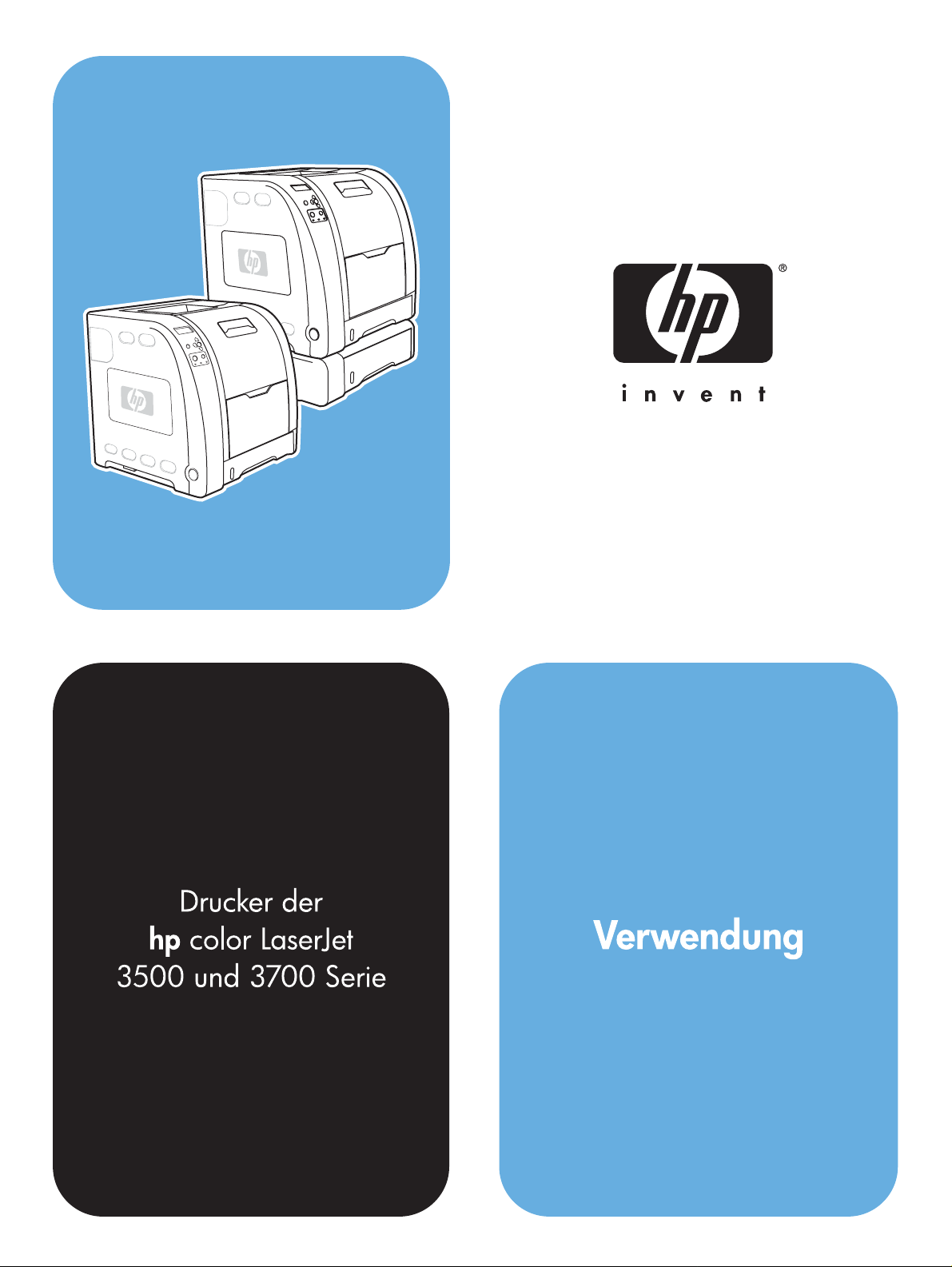
Page 2
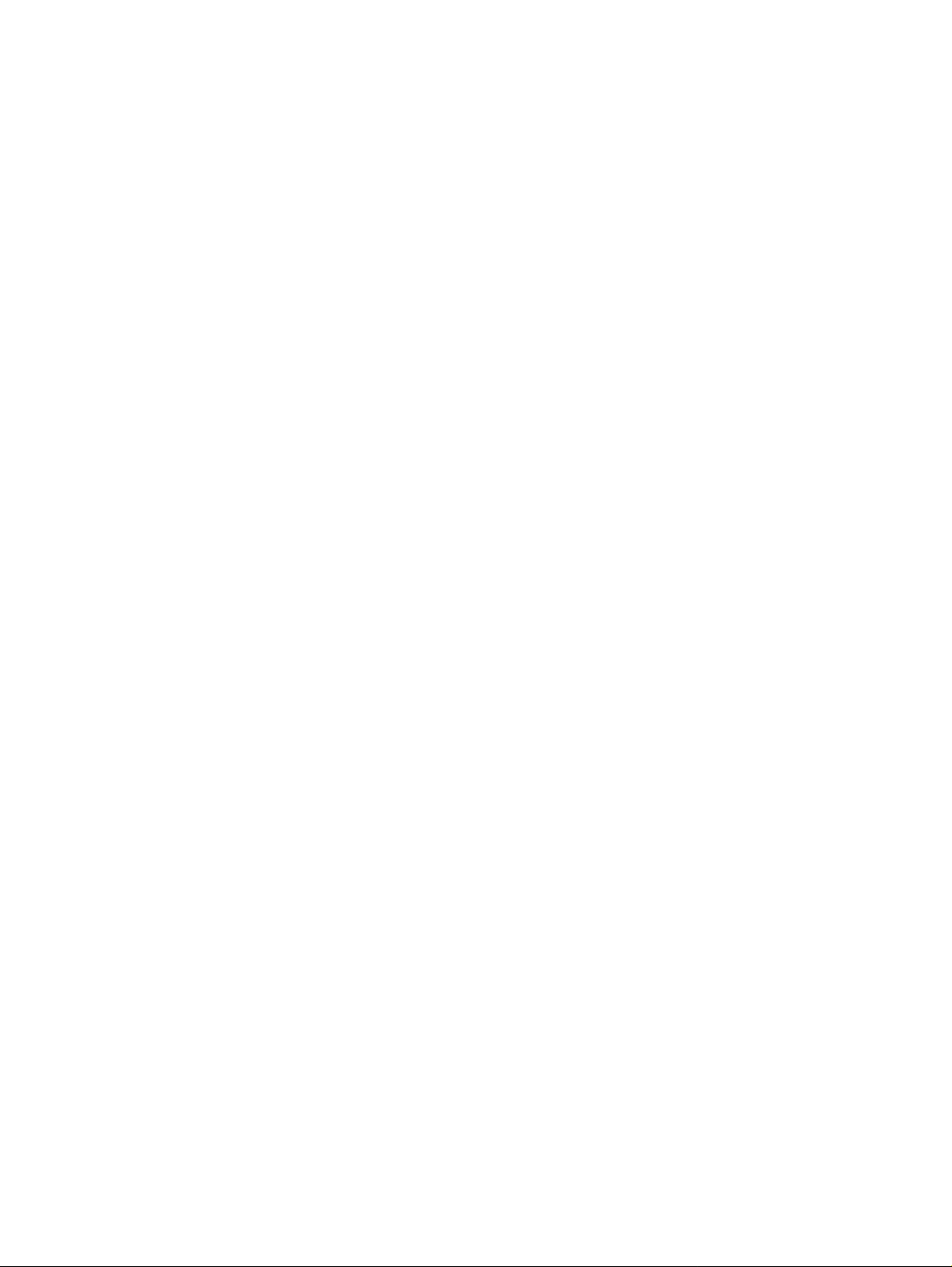
Page 3
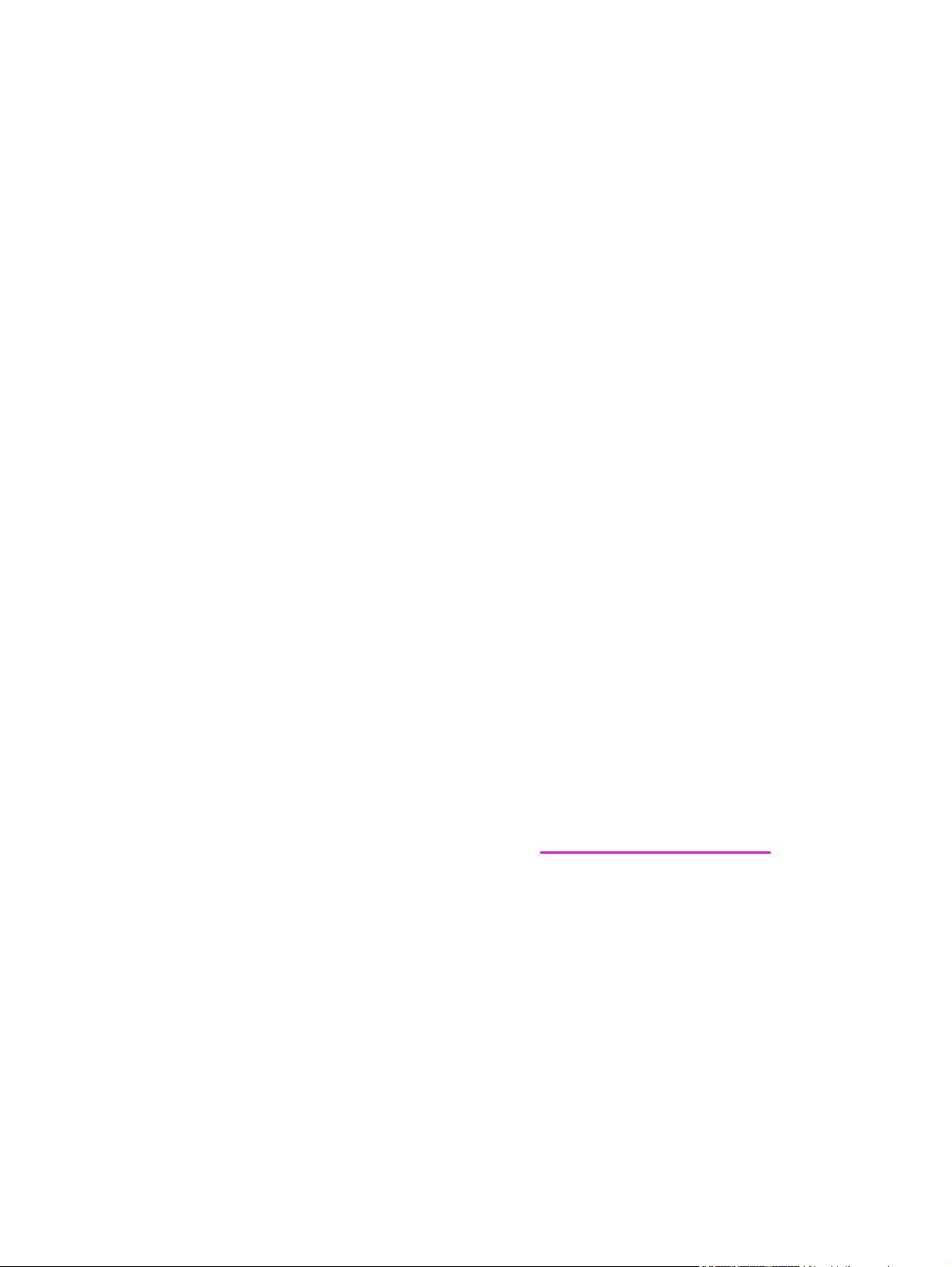
Drucker der HP Color LaserJet 3500 und 3700
Serie
Benutzerhandbuch
Page 4
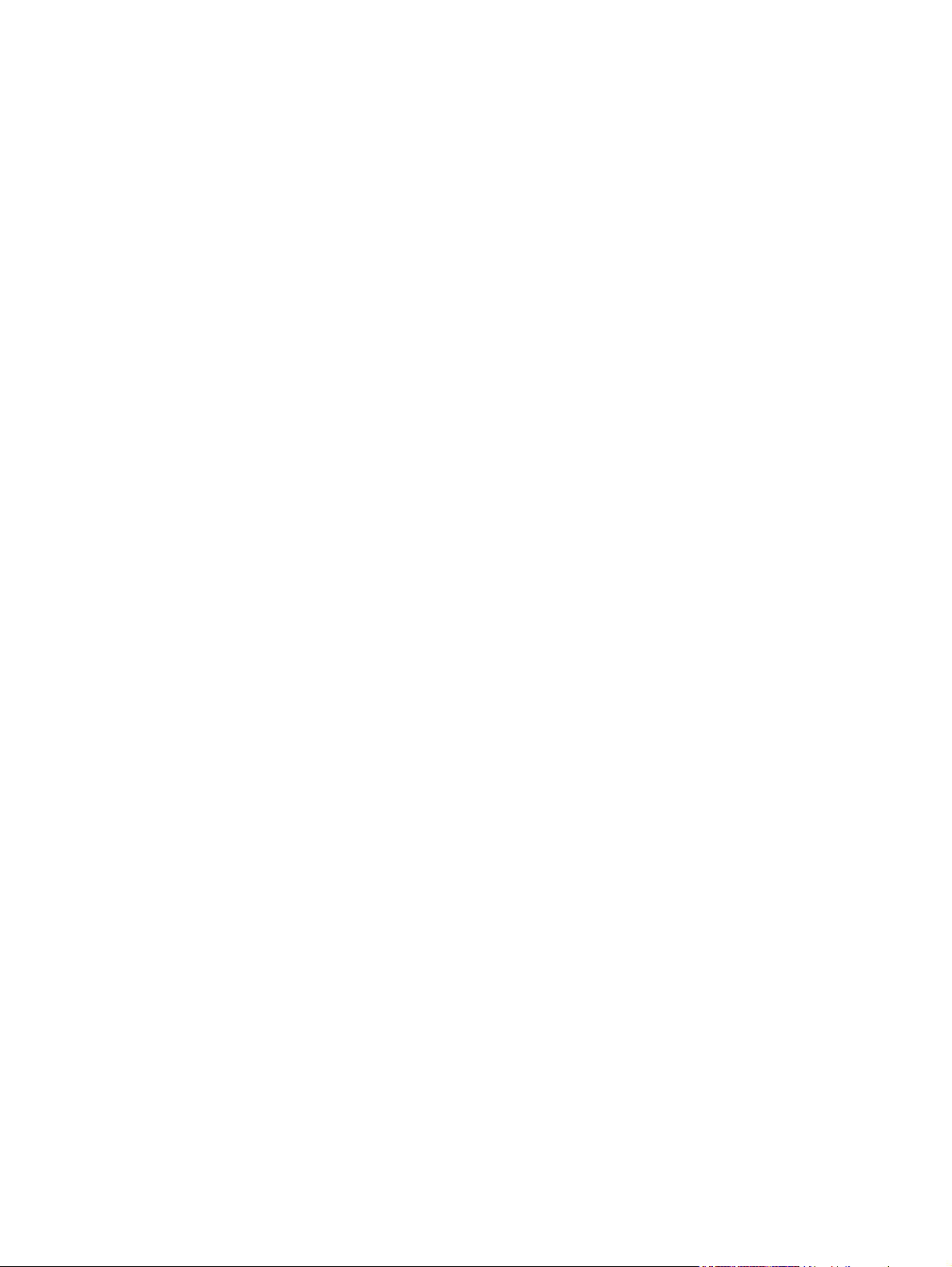
Copyright und Lizenz
© 2003 Copyright Hewlett-Packard
Development Company, LP
Vervielfältigung, Adaption oder
Übersetzung sind ohne vorherige
schriftliche Genehmigung nur im Rahmen
des Urheberrechts zulässig.
Die Informationen in diesem Dokument
können ohne Vorankündigung geändert
werden.
Für HP Produkte und Dienste gelten nur die
Gewährleistungen, die in den
ausdrücklichen
Gewährleistungserklärungen des jeweiligen
Produkts bzw. Dienstes aufgeführt sind.
Dieses Dokument gibt keine weiteren
Gewährleistungen. HP haftet nicht für
technische oder redaktionelle Fehler oder
Auslassungen in diesem Dokument.
Teilenummer: Q1321-90903
Ausgabe 1, 10/2003
Marken
Adobe® ist eine Marke von Adobe Systems
Incorporated.
Arial® ist eine in den USA eingetragene
Marke der Monotype Corporation.
™
CorelDRAW
eingetragene Marke von Corel Corporation
bzw. Corel Corporation Limited.
Energy Star® und das Energy Star®-Logo
sind in den USA eingetragene Marken der
US-Umweltschutzbehörde EPA
(Environmental Protection Agency).
Einzelheiten zur richtigen Verwendung der
Marken finden Sie in den "Guidelines for
Proper use of the Energy Star® Name and
International Logo".
Microsoft® ist eine in den USA
eingetragene Marke der Microsoft
Corporation.
Netscape Navigator ist eine US-Marke der
Netscape Communications Corporation.
Opera™ ist eine Marke der Opera Software
ASA.
*Pantone, Inc. ist eine
Überprüfungsstandardmarke für Farben.
PostScript® ist eine Marke von Adobe
Systems Incorporated.
UNIX® ist eine eingetragene Marke von
The Open Group.
Windows®, MS Windows® und Windows
NT® sind in den USA eingetragene Marken
der Microsoft Corp.
ist eine Marke bzw.
Hewlett-Packard Development Company, L.P.
20555 S.H. 249
Houston, TX 77070
Page 5
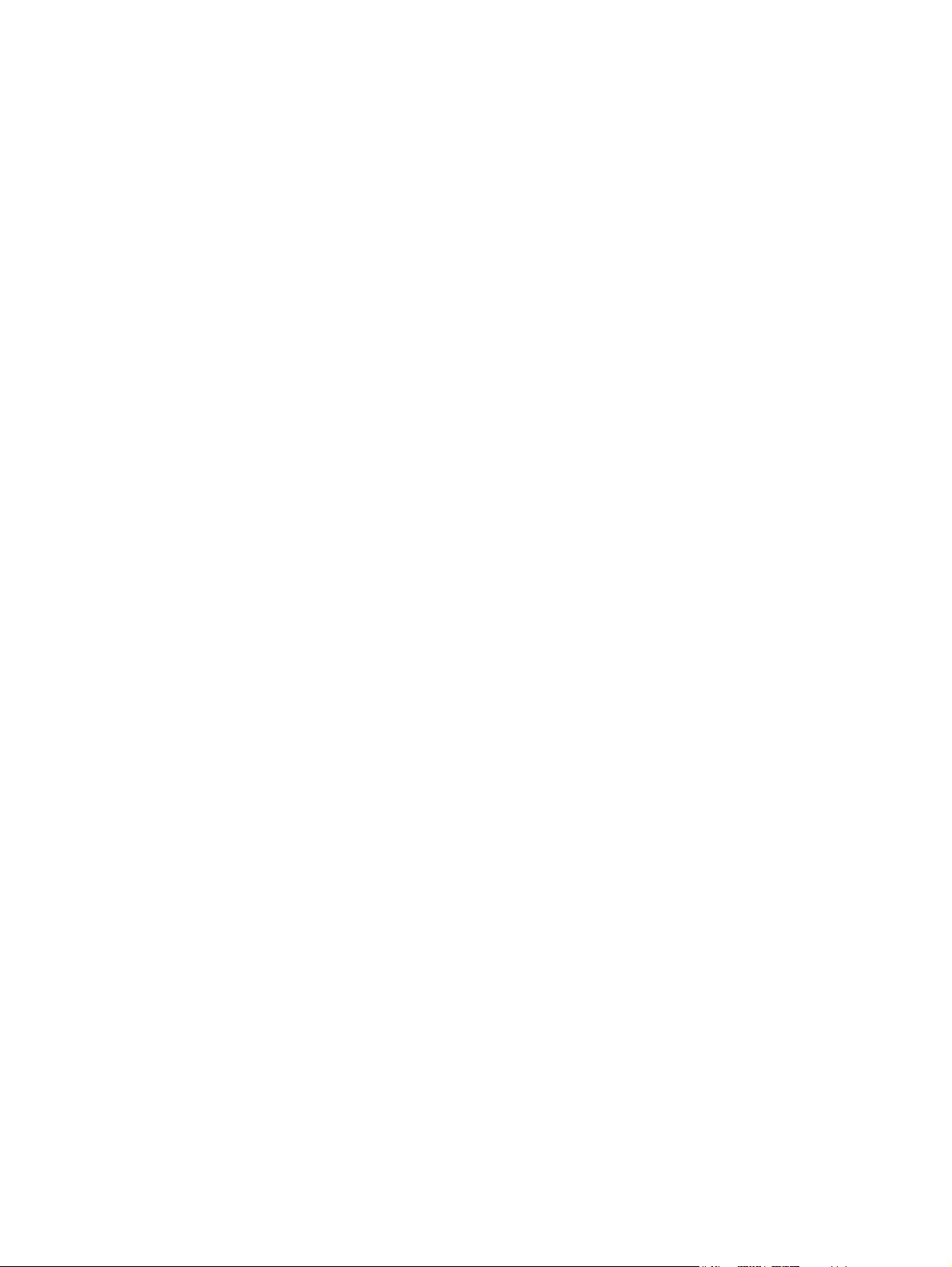
HP Kundendienst
Telefonsupport
HP stellt während des Garantiezeitraums einen kostenlosen Telefonsupport zur Verfügung.
Bei Ihrem Anruf werden Sie mit einem motivierten Team verbunden, das sich um Ihre
Probleme kümmert. Die Telefonnummer für Ihr Land/Ihre Region finden Sie im Flyer, der mit
dem Produkt geliefert wurde. Sie können aber auch unsere Website unter
http://www.hp.com/support/callcenters besuchen. Vor einem Anruf bei HP sollten Sie
folgende Informationen bereithalten: Produktname und Seriennummer, Kaufdatum und
Beschreibung des Problems.
Support finden Sie auch im Internet unter http://www.hp.com. Klicken Sie auf den Block
support & drivers.
Online- und sonstiger Support
Online-Services (24 Stunden Zugriff auf Informationen über Modem oder InternetVerbindung)
World Wide Web-URL: für Drucker der HP Color LaserJet 3500 Serie finden Sie unter
http://www.hp.com/support/clj3500 aktualisierte HP Druckersoftware, Produkt- und Support-
Informationen sowie Druckertreiber in mehreren Sprachen. Für Drucker der HP Color
LaserJet 3700 Serie besuchen Sie die Website http://www.hp.com/support/clj3700. (Die Sites
stehen nur in englischer Sprache zur Verfügung.)
Druckertreiber: Besuchen Sie die Website http://www.hp.com. Wählen Sie Ihre Sprache.
Klicken Sie auf den Block support & drivers und geben Sie dann color laserjet 3500
oder color laserjet 3700 als Produktname ein. Die Webseite für die Treiber ist
möglicherweise nur auf englisch verfügbar; Sie können die Treiber selbst aber in
verschiedenen Sprachen herunterladen.
Softwaredienstprogramme, Treiber und elektronische Informationen
Besuchen Sie die Website: www.hp.com/go/clj3500_software für Drucker der HP Color
LaserJet 3500 Serie oder www.hp.com/go/clj3700_software für Drucker der HP Color
LaserJet 3700 Serie. (Die Website steht nur in englischer Sprache zur Verfügung; die
Druckertreiber können jedoch in verschiedenen Sprachen heruntergeladen werden.)
Telefonische Unterstützung: Informationen hierzu finden Sie im Flyer, der mit dem Drucker
geliefert wurde.
Besuchen Sie die Website: http://www.hp.com/support/net_printing für Informationen zum
externen HP Jetdirect en3700 Druckserver.
HP Direct zur Bestellung von Zubehör oder Verbrauchsmaterial
In den USA können Sie Verbrauchsmaterial über http://www.hp.com/sbso/product/supplies
bestellen. In Kanada können Sie Verbrauchsmaterial über http://www.hp.ca/catalog/supplies
bestellen. In Europa können Sie Verbrauchsmaterial über http://www.hp.com/supplies
bestellen. Im asiatisch-pazifischen Raum können Sie Verbrauchsmaterial über
http://www.hp.com/paper/ bestellen.
Zubehör können Sie über http://www.hp.com/go/accessories bestellen.
Telefonische Unterstützung: 1-800-538-8787 (USA) oder 1-800-387-3154 (Kanada).
HP Support Assistant CD
DEWW iii
Page 6
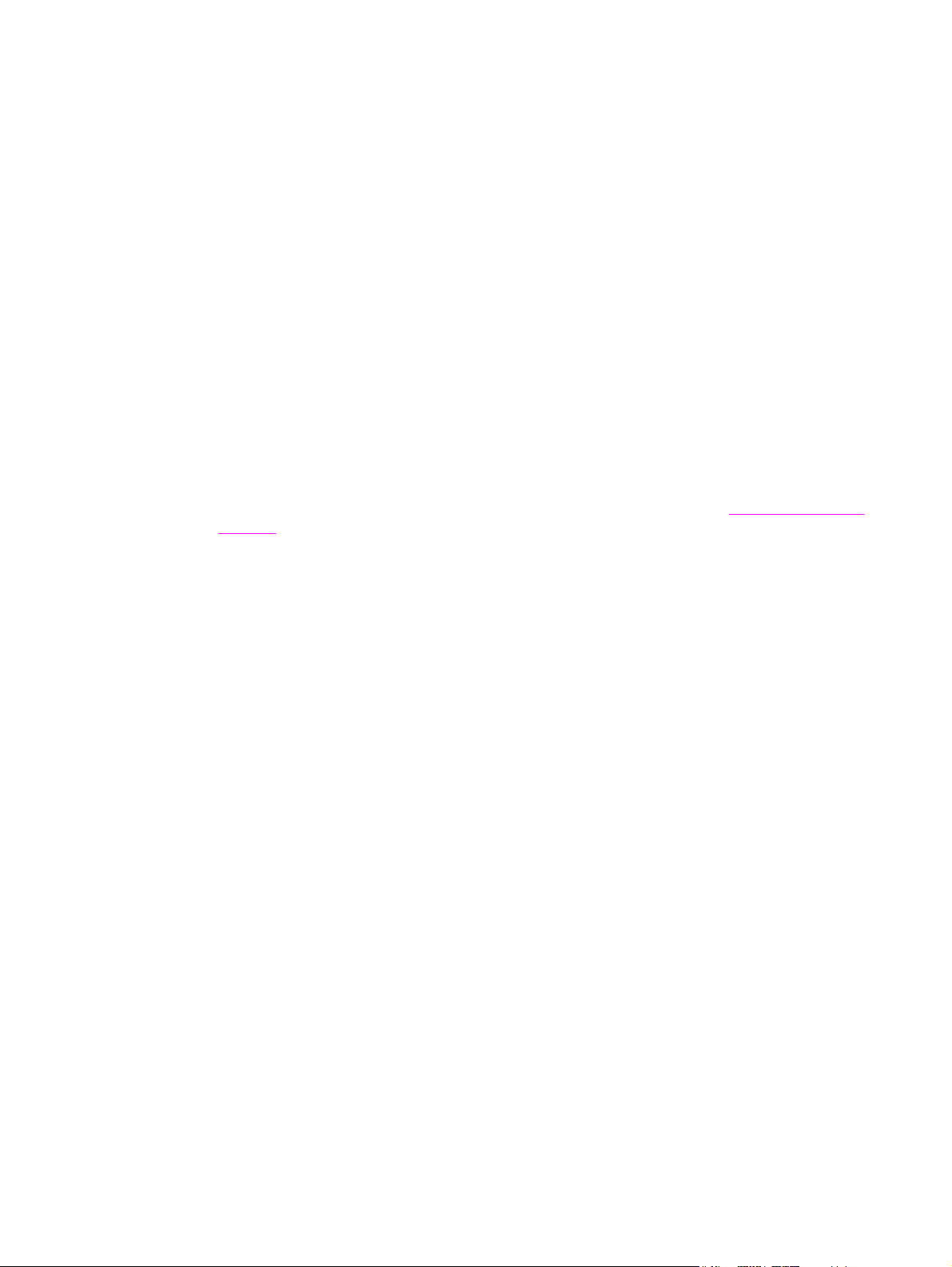
Dieses Support-Tool bietet ein umfassendes Online-Informationssystem, das Produkt- und
technische Informationen zu HP Produkten bereitstellt. Sie können diese vierteljährlich
erscheinenden Informationen in den USA und Kanada unter der Rufnummer 1-800-457-1762
und in Hongkong SVZ, Indonesien, Malaysia oder Singapur bei Mentor Media unter der
Rufnummer (65) 740-4477 abonnieren.
HP Service-Informationen
Informationen zu den HP Vertragshändlern erhalten Sie in den USA unter der Rufnummer 1800-243-9816 und in Kanada unter der Rufnummer 1-800-387-3867.
Informationen zum Service Ihres Produkts erhalten Sie unter der Rufnummer des für Ihr
Land/Ihre Region zuständigen Kundendienstes. Informationen hierzu finden Sie im Flyer, der
mit dem Drucker geliefert wurde.
HP Service-Vereinbarungen
Telefonische Unterstützung: 1-800-835-4747 (USA) oder 1-800-268-1221 (Kanada).
Erweiterter Service: 1-800-446-0522
HP Toolbox
Verwenden Sie die HP Toolbox zum Überprüfen von Druckerstatus und Einstellungen sowie
zum Anzeigen von Online-Dokumenten und Informationen zur Fehlerbehebung. Sie können
die HP Toolbox anzeigen, wenn der Drucker direkt an Ihren Computer oder an ein Netzwerk
angeschlossen ist. Um die HP Toolbox verwenden zu können, müssen Sie eine vollständige
Software-Installation durchführen. Informationen hierzu finden Sie unter
Verwenden der HP
Toolbox.
HP Unterstützung und Informationen für Macintosh-Computer
Besuchen Sie die Website: http://www.hp.com/go/macosx für Macintosh OS XUnterstützungsinformationen und den HP Abonnementservice für Treiber-Updates.
Besuchen Sie die Website: http://www.hp.com/go/mac-connect für speziell für MacintoshBenutzer entwickelte Produkte.
iv DEWW
Page 7
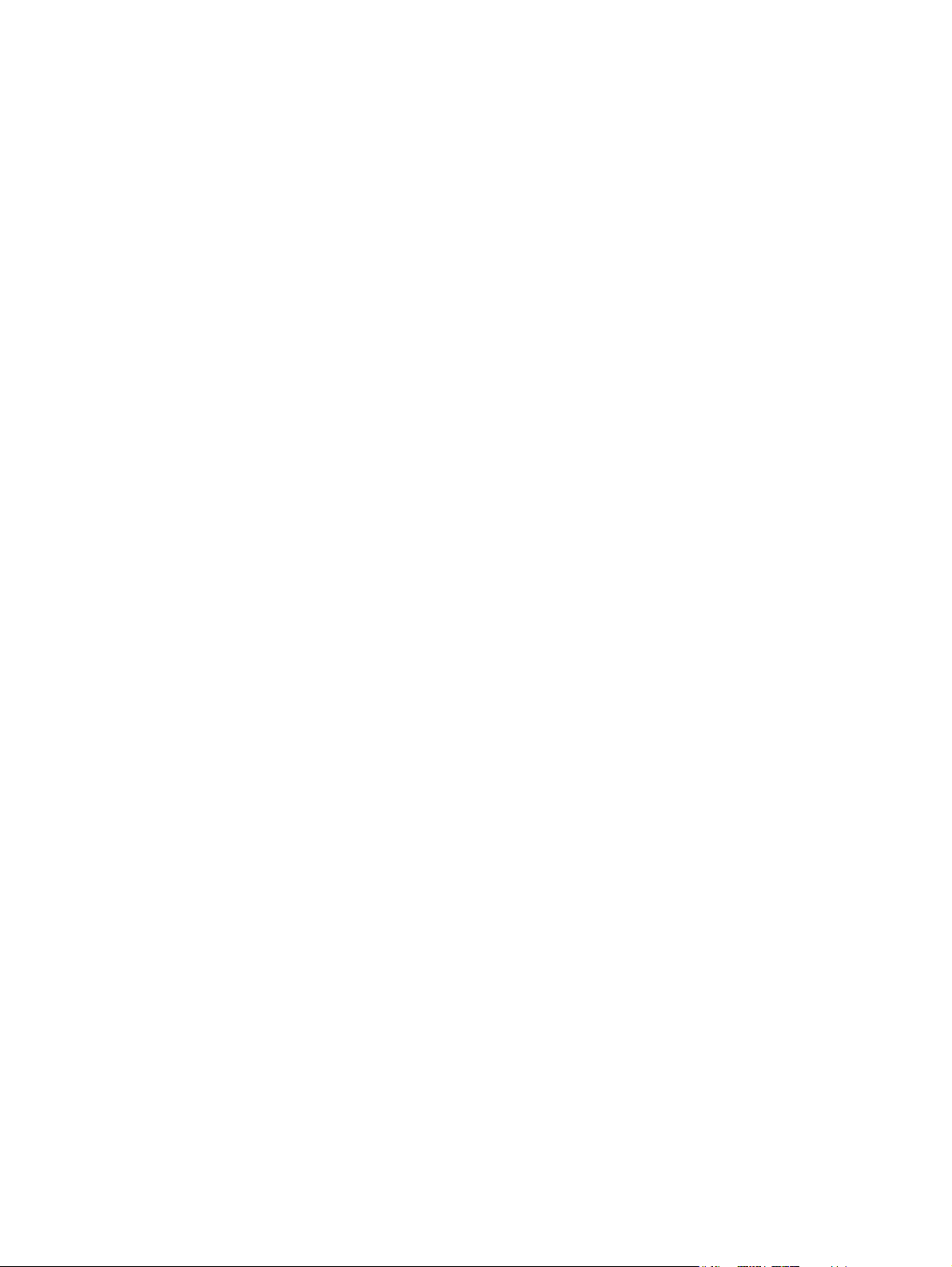
Inhaltsverzeichnis
1 Druckergrundlagen
Schneller Zugriff auf Druckerinformationen ..............................................................................2
Benutzerhandbuch-Links ....................................................................................................2
Wo finden Sie weitere Informationen... ..............................................................................2
Druckerkonfigurationen .............................................................................................................4
HP Color LaserJet 3500 Drucker .......................................................................................4
HP Color LaserJet 3500n Drucker .....................................................................................4
HP Color LaserJet 3700 Drucker .......................................................................................5
HP Color LaserJet 3700n Drucker .....................................................................................5
HP Color LaserJet 3700dn Drucker ...................................................................................6
HP Color LaserJet 3700dtn Drucker ..................................................................................6
Leistungsmerkmale des Druckers .............................................................................................7
Komponentenübersicht ...........................................................................................................10
Druckersoftware ......................................................................................................................11
Druckertreiber ...................................................................................................................11
Software für Netzwerke ....................................................................................................12
Dienstprogramme .............................................................................................................13
Druckmedienspezifikationen ...................................................................................................16
Unterstützte Papiergewichte und -formate .......................................................................16
2 Bedienfeld
Überblick über das Bedienfeld ................................................................................................20
Bedienfeldtasten ...............................................................................................................2 0
Bedienfeld-LEDs ...............................................................................................................21
Anzeige .............................................................................................................................22
Zugreifen auf das Bedienfeld über einen Computer ........................................................22
Bedienfeldmenüs ....................................................................................................................23
Leitfaden zur Inbetriebnahme ...........................................................................................23
Menühierarchie .......................................................................................................................24
So greifen Sie auf die Menüs zu ......................................................................................24
Menü "Informationen" .......................................................................................................24
Menü "Papierzufuhr" .........................................................................................................25
Menü "Gerät konfigurieren" ..............................................................................................25
Menü "Diagnose" ..............................................................................................................27
Menü "Informationen" ..............................................................................................................28
Menü "Papierzufuhr" ...............................................................................................................29
Menü "Gerät konfigurieren" .....................................................................................................30
Menü "Drucken" ................................................................................................................30
Menü "Druckqualität" ........................................................................................................33
Menü "System Setup" .......................................................................................................34
E/A (Menü) ........................................................................................................................38
Menü "Resets" ..................................................................................................................3 9
Menü "Diagnose" ....................................................................................................................41
Ändern der Konfigurationseinstellungen im Bedienfeld des Druckers ...................................43
DEWW v
Page 8
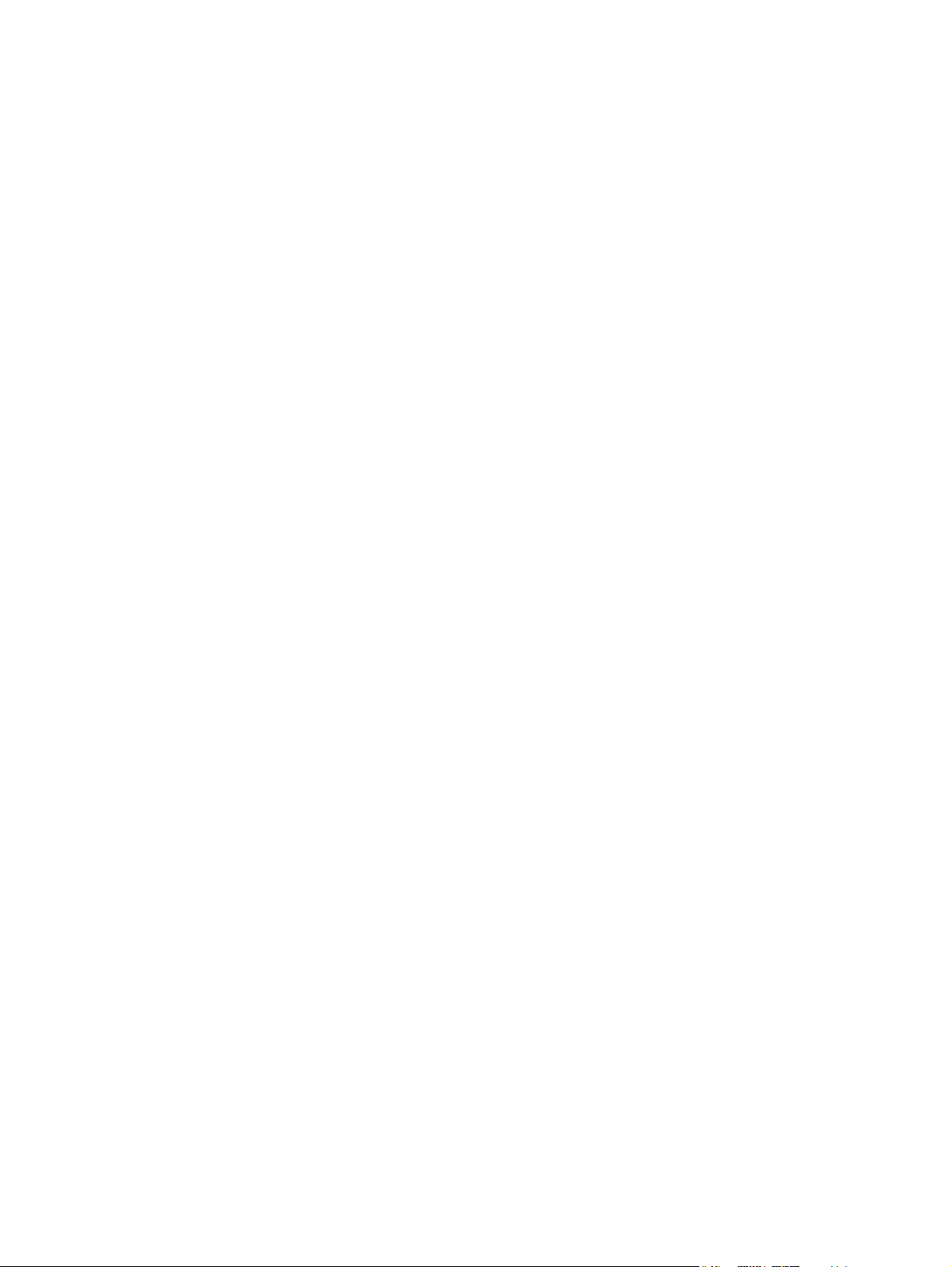
Optionen für das Verhalten von Fach 1: Verwendung des angeforderten Fachs
und der manuellen Zufuhr ................................................................................................43
Energiesparzeit .................................................................................................................44
Anzeigehelligkeit ...............................................................................................................45
Personality (verfügbar für Drucker der HP Color LaserJet 3700 Serie) ...........................45
Ignorierbare Meldungen (verfügbar für Drucker der HP Color LaserJet 3700 Serie) ......46
Automatische Fortsetzung ................................................................................................46
Wenig Verbrauchsmaterial ...............................................................................................47
Papierstau beheben .........................................................................................................48
Sprache ............................................................................................................................48
Verwenden des Druckerbedienfelds in Netzwerkumgebungen ..............................................50
3 E/A-Konfiguration
USB-Konfiguration ..................................................................................................................52
Anschließen des USB-Kabels ..........................................................................................52
Parallele Konfiguration (nur für Drucker der HP Color LaserJet 3700 Serie) .........................53
Enhanced I/O(EIO)-Konfiguration (nur für Drucker der HP Color LaserJet 3700 Serie) ........54
HP Jetdirect Druckserver ..................................................................................................54
Verfügbare EIO-Schnittstellen ..........................................................................................54
NetWare-Netzwerke .........................................................................................................55
Netzwerke mit Windows und Windows NT .......................................................................55
AppleTalk-Netzwerke .......................................................................................................55
UNIX/Linux-Netzwerke .....................................................................................................55
Netzwerkkonfiguration .............................................................................................................56
Konfigurieren von TCP/IP-Parametern .............................................................................56
Deaktivieren von Netzwerkprotokollen (optional) .............................................................61
4 Druckaufgaben
Steuern von Druckjobs ............................................................................................................64
Quelle ...............................................................................................................................64
Typ und Format ................................................................................................................65
Prioritäten für Druckeinstellungen ....................................................................................65
Zugriff auf Standarddruckertreibereinstellungen ..............................................................66
Auswahl des Papiers ...............................................................................................................67
Zu vermeidende Papiertypen ...........................................................................................67
Papiertypen, die den Drucker beschädigen können ........................................................67
Konfigurieren von Fächern ......................................................................................................69
Konfigurieren des Formats ...............................................................................................69
Konfigurieren des Typs .....................................................................................................69
Fach 1 – benutzerdefiniertes Papier ................................................................................70
Drucken aus Fach 1 (Mehrzweckfach) .............................................................................71
Drucken von Briefumschlägen aus Fach 1 ......................................................................74
Drucken aus Fach 2 und Fach 3 ......................................................................................77
Drucken auf Sondermedien ....................................................................................................82
Transparentfolien ..............................................................................................................82
Glanzpapier ......................................................................................................................82
Farbiges Papier ................................................................................................................82
Briefumschläge .................................................................................................................8 3
Etiketten ............................................................................................................................83
Schweres Papier ...............................................................................................................84
HP LaserJet ToughPaper .................................................................................................84
Vordrucke und Briefkopfpapier .........................................................................................84
Recyclingpapier ................................................................................................................85
Beidseitiges Drucken (Duplexdruck) .......................................................................................86
vi DEWW
Page 9
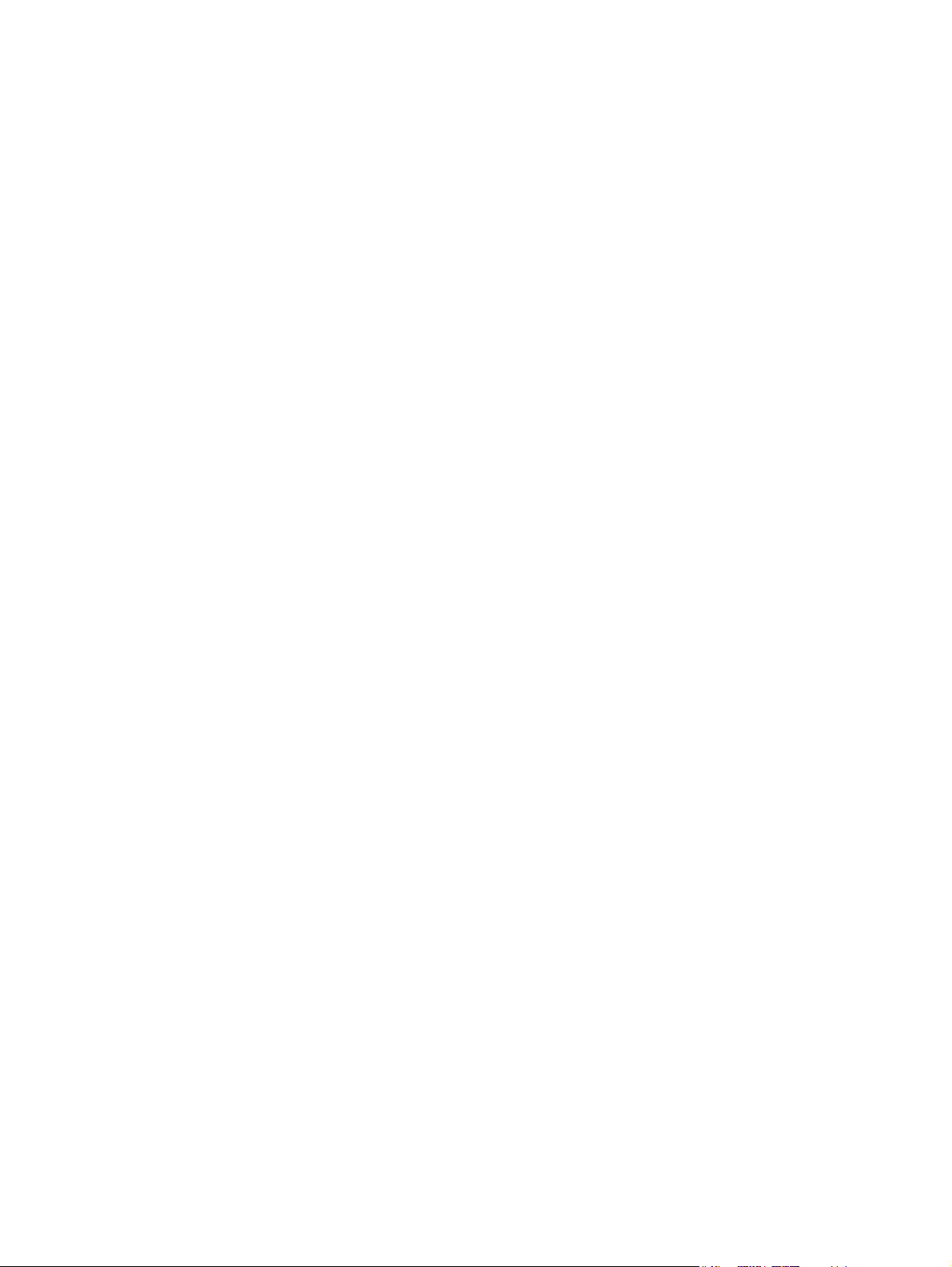
Automatisches beidseitiges Drucken (verfügbar für die HP Color LaserJet
3700dn und 3700dtn Drucker) ..........................................................................................86
Bedienfeldeinstellungen für automatisches beidseitiges Drucken ...................................86
Bindungsoptionen für beidseitige Druckjobs ....................................................................87
Manuelles beidseitiges Drucken .......................................................................................87
Besondere Druckumstände ....................................................................................................90
Drucken der ersten Seite mit anderem Papier .................................................................90
Drucken auf Papier mit Sonderformat ..............................................................................90
Abbrechen eines Druckjobs ..............................................................................................90
Speicherverwaltung (nur für Drucker der HP Color LaserJet 3700 Serie) .............................92
5 Druckerverwaltung
Druckerinformationsseiten ......................................................................................................94
Menüstruktur .....................................................................................................................94
Konfigurationsseite ...........................................................................................................95
Materialstatusseite ............................................................................................................95
Verbrauchsprotokoll (verfügbar bei Druckern der HP Color LaserJet 3700 Serie) ..........96
Testseite ...........................................................................................................................96
Dateiverzeichnis (verfügbar bei Druckern der HP Color LaserJet 3700 Serie) ...............96
PCL- oder PS-Schriftenliste (verfügbar bei Druckern der HP color LaserJet 3700
Serie) ................................................................................................................................97
Verwenden des eingebetteten Webservers (nur für Drucker der HP Color LaserJet
3700 Serie) ..............................................................................................................................98
So greifen Sie mithilfe einer Netzwerkverbindung auf den eingebetteten
Webserver zu ....................................................................................................................98
Registerkarte "Informationen" ...........................................................................................99
Registerkarte "Einstellungen" ...........................................................................................99
Registerkarte "Netzwerk" ................................................................................................100
Weitere Verknüpfungen ..................................................................................................100
Verwenden der HP Toolbox ..................................................................................................101
Unterstützte Betriebssysteme ........................................................................................101
Unterstützte Browser ......................................................................................................101
So zeigen Sie die HP Toolbox an ...................................................................................101
Abschnitte in der HP Toolbox .........................................................................................102
Weitere Verknüpfungen ..................................................................................................102
Status (Registerkarte) .....................................................................................................102
Fehlerbehebung (Registerkarte) ....................................................................................102
Benachrichtigungen (Registerkarte) ...............................................................................103
Dokumentation (Registerkarte) ......................................................................................104
Fenster "Erweiterte Druckereinstellungen" .....................................................................104
Links der HP Toolbox .....................................................................................................105
6 Farbe
Verwenden von Farben .........................................................................................................108
HP ImageREt 2400 .........................................................................................................108
Papierauswahl ................................................................................................................108
Farboptionen (erhältlich für Drucker der HP Color LaserJet 3700 Serie) ......................108
Standard Rot-Grün-Blau (sRGB) ....................................................................................109
Vierfarbendruck [CMYK (erhältlich für Drucker der HP Color LaserJet 3700 Serie)] ....109
Verwalten von Farben ...........................................................................................................110
Drucken in Graustufen ....................................................................................................110
Automatische oder manuelle Farbanpassung ................................................................110
Anpassen von Farben ...........................................................................................................113
Farbabstimmung mit Musterverzeichnissen (verfügbar für die Drucker der
HP Color LaserJet 3700 Serie) ......................................................................................113
DEWW vii
Page 10
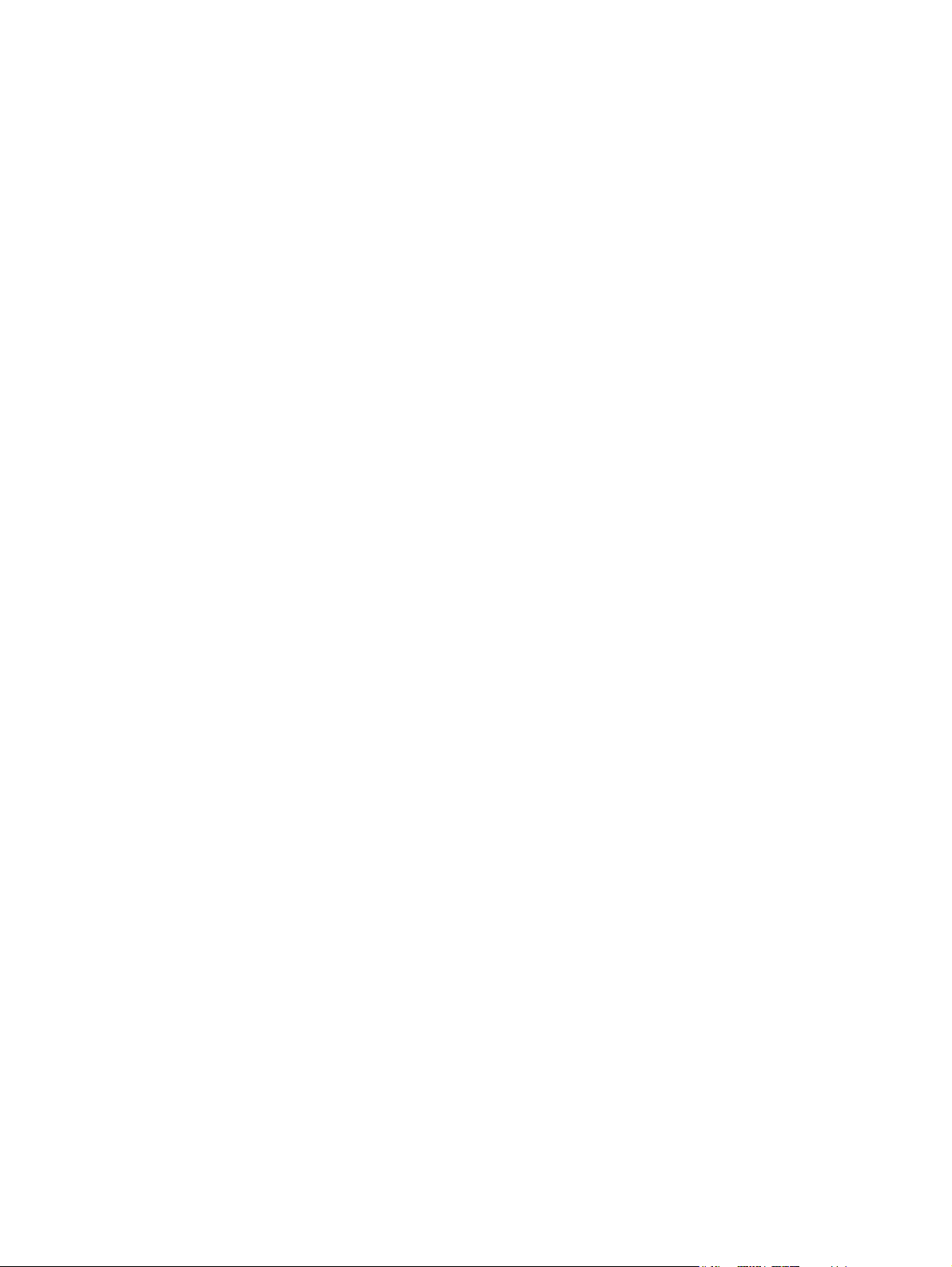
7 Wartung
Verwalten von Verbrauchsmaterial .......................................................................................116
Gebrauchsdauer von Verbrauchsmaterialien .................................................................116
Ungefähre Zeitabstände für den Austausch von Verbrauchsmaterialien für
Drucker der HP Color LaserJet 3500 Serie ....................................................................116
Ungefähre Zeitabstände für den Austausch von Verbrauchsmaterialien für
Drucker der HP Color LaserJet 3700 Serie ....................................................................117
Überprüfen der Gebrauchsdauer einer Druckpatrone ...................................................117
Aufbewahrung von Druckpatronen .................................................................................118
HP Druckerpatronen .......................................................................................................119
HP-fremde Druckpatronen ..............................................................................................119
Authentifizierung von Druckpatronen .............................................................................119
HP Hotline für Produktpiraterie .......................................................................................119
Ersetzen von Verbrauchsmaterialien und Teilen ..................................................................120
Lage von Verbrauchsmaterialien und Teilen ..................................................................120
Richtlinien zum Auswechseln von Verbrauchsmaterialien .............................................120
Wechseln von Druckpatronen ........................................................................................121
Ersetzen der Transfereinheit ..........................................................................................123
Ersetzen von Fixiereinheit und Einzugswalze ................................................................127
Reinigen des Druckers ..........................................................................................................137
So reinigen Sie den Drucker mit dem Bedienfeld des Druckers ....................................137
Konfigurieren von E-Mail-Benachrichtigungen .....................................................................138
8 Fehlerbehebung
Grundlegende Checkliste zur Fehlerbehebung ....................................................................140
Faktoren, die sich auf die Leistung des Druckers auswirken .........................................140
Meldungstypen des Bedienfelds ...........................................................................................141
Statusmeldungen ............................................................................................................141
Warnmeldungen .............................................................................................................141
Fehlermeldungen ............................................................................................................141
Meldungen zu schwerwiegenden Fehlern ......................................................................141
Bedienfeldmeldungen............................................................................................................142
Papierstaus ...........................................................................................................................163
Papierstaubehebung ......................................................................................................163
Häufige Ursachen für Papierstaus ........................................................................................165
Beseitigen von Papierstaus ..................................................................................................168
Papierstau in Fach 1 .......................................................................................................168
Stau in Fach 2 oder Fach 3 ............................................................................................170
Papierstau innerhalb der oberen hinteren Klappe ..........................................................172
Papierstau im Bereich der Fixiereinheit ..........................................................................175
Papierstau innerhalb der unteren hinteren Klappe (hinteres Ausgabefach) ..................180
Papierstau innerhalb der vorderen Klappe .....................................................................181
Papierstau im Duplexer ..................................................................................................183
Probleme bei der Papierzufuhr .............................................................................................185
Fehlerbehebungsinformationsseiten .....................................................................................193
Seite für Seitenpfadtest ..................................................................................................193
Passgenauigkeitsseite ....................................................................................................193
Ereignisprotokoll .............................................................................................................194
Druckerfunktionsprobleme ....................................................................................................195
Probleme mit dem Bedienfeld des Druckers ........................................................................199
Farbdruckprobleme ...............................................................................................................201
Inkorrekte Druckerausgabe ...................................................................................................203
Richtlinien zum Drucken mit verschiedenen Schriftarten ...............................................205
Probleme mit Softwareanwendungen ...................................................................................206
Fehlerbehebung bei Druckqualitätsproblemen .....................................................................207
viii DEWW
Page 11
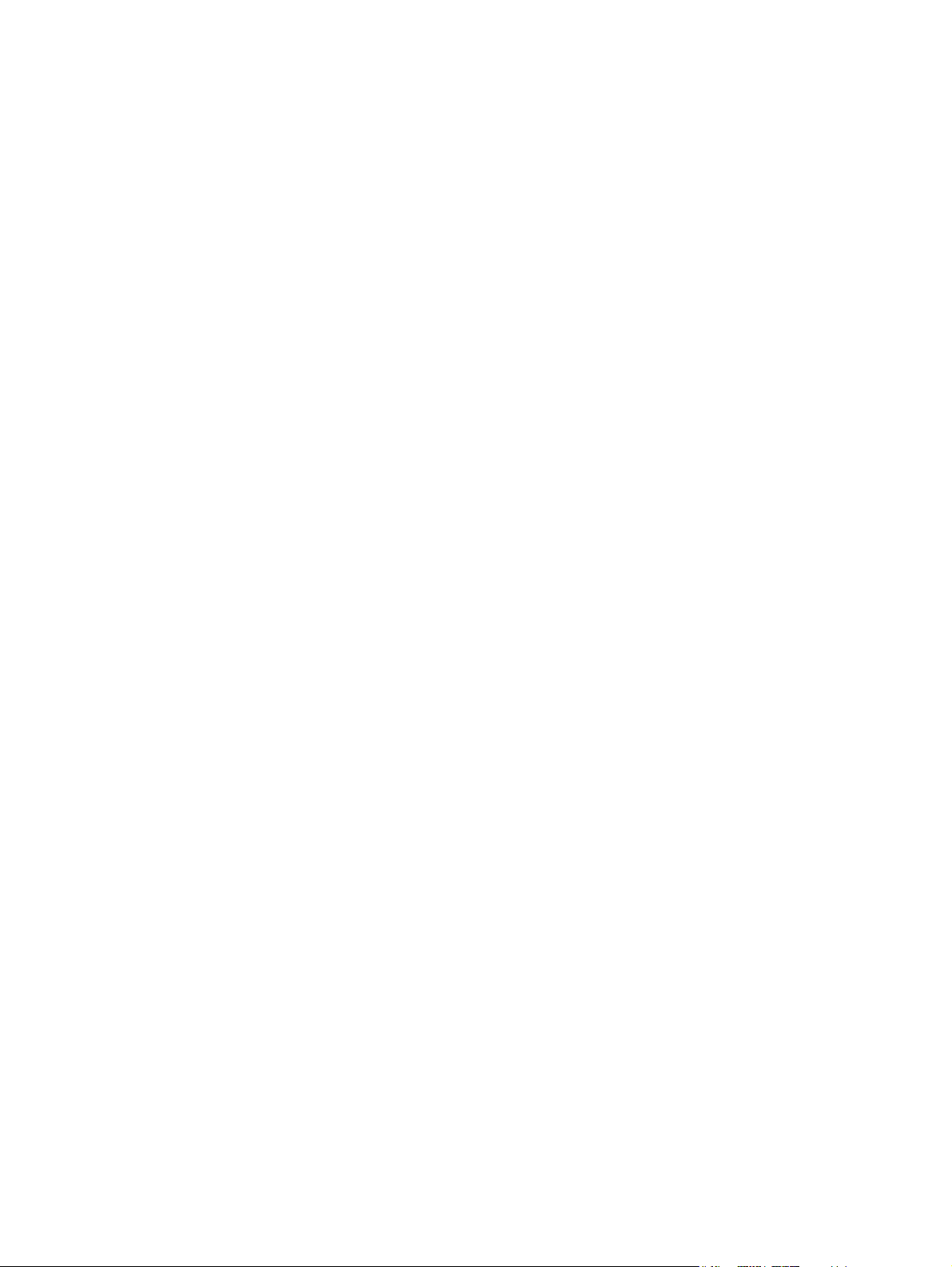
Mit Papier verknüpfte Druckqualitätsprobleme ..............................................................207
Bilddefekte bei Transparentfolien ...................................................................................207
Mit den Umgebungsbedingungen verknüpfte Druckqualitätsprobleme .........................208
Mit Papierstaus verbundene Druckqualitätsprobleme ...................................................208
Mit Tonerpartikeln im Innern des Druckers verknüpfte Druckqualitätsprobleme ...........208
Druckqualitätsseiten .......................................................................................................209
Kalibrieren des Druckers ................................................................................................209
Anhang A Verbrauchsmaterial und Zubehör
Verfügbarkeit von Ersatzteilen und Zubehör ........................................................................211
Bestellen über den eingebetteten Webserver (bei Druckern mit Netzwerkverbindungen) . .211
Anhang B Service und Support
EINGESCHRÄNKTE GEWÄHRLEISTUNG VON HEWLETT-PACKARD ...........................215
Beschränkte Gewährleistung für Druckpatronen ..................................................................216
Beschränkte Gewährleistung für Transfereinheit und Fixiereinheit ......................................217
HP Kundendienstvereinbarungen .........................................................................................218
Vor-Ort-Servicevereinbarungen .....................................................................................218
Verlängerte Gewährleistung ...........................................................................................218
Wiederverpacken des Druckers ............................................................................................219
So verpacken Sie den Drucker .......................................................................................219
Anhang C Druckerspezifikationen
Spezifikationen ......................................................................................................................221
Anhang D Behördliche Bestimmungen
FCC-Bestimmungen ..............................................................................................................225
Umweltinformationen und Angaben fürs deutsche Umweltzeichen......................................226
Umweltschutz-Förderprogramm ........................................................................................... 227
Schutz der Umwelt .........................................................................................................227
Erzeugung von Ozongas ................................................................................................227
Stromverbrauch ..............................................................................................................227
Papierverbrauch .............................................................................................................227
Kunststoffe ......................................................................................................................227
HP LaserJet Druckzubehör ............................................................................................228
Informationen zum Rücknahme- und Recyclingprogramm für HP Druckzubehör .........228
Recyclingpapier ..............................................................................................................228
Materialeinschränkungen ............................................................................................... 228
Datenblatt zur Materialsicherheit (MSDS) ......................................................................229
Weitere Informationen ....................................................................................................229
Übereinstimmungserklärung .................................................................................................230
Sicherheitserklärungen .........................................................................................................233
Sicherheit von Lasergeräten ..........................................................................................233
Konformitätserklärung für Kanada ..................................................................................233
EMI-Erklärung (Korea) ....................................................................................................233
VCCI-Erklärung (Japan) .................................................................................................233
Laser-Hinweis (Finnland) ................................................................................................234
Anhang E Speicher- und Druckserverkarten
Druckerspeicher ....................................................................................................................235
Drucken einer Konfigurationsseite .................................................................................235
Installieren von Speicher- und Schriftart-DIMMs ..................................................................237
DEWW ix
Page 12
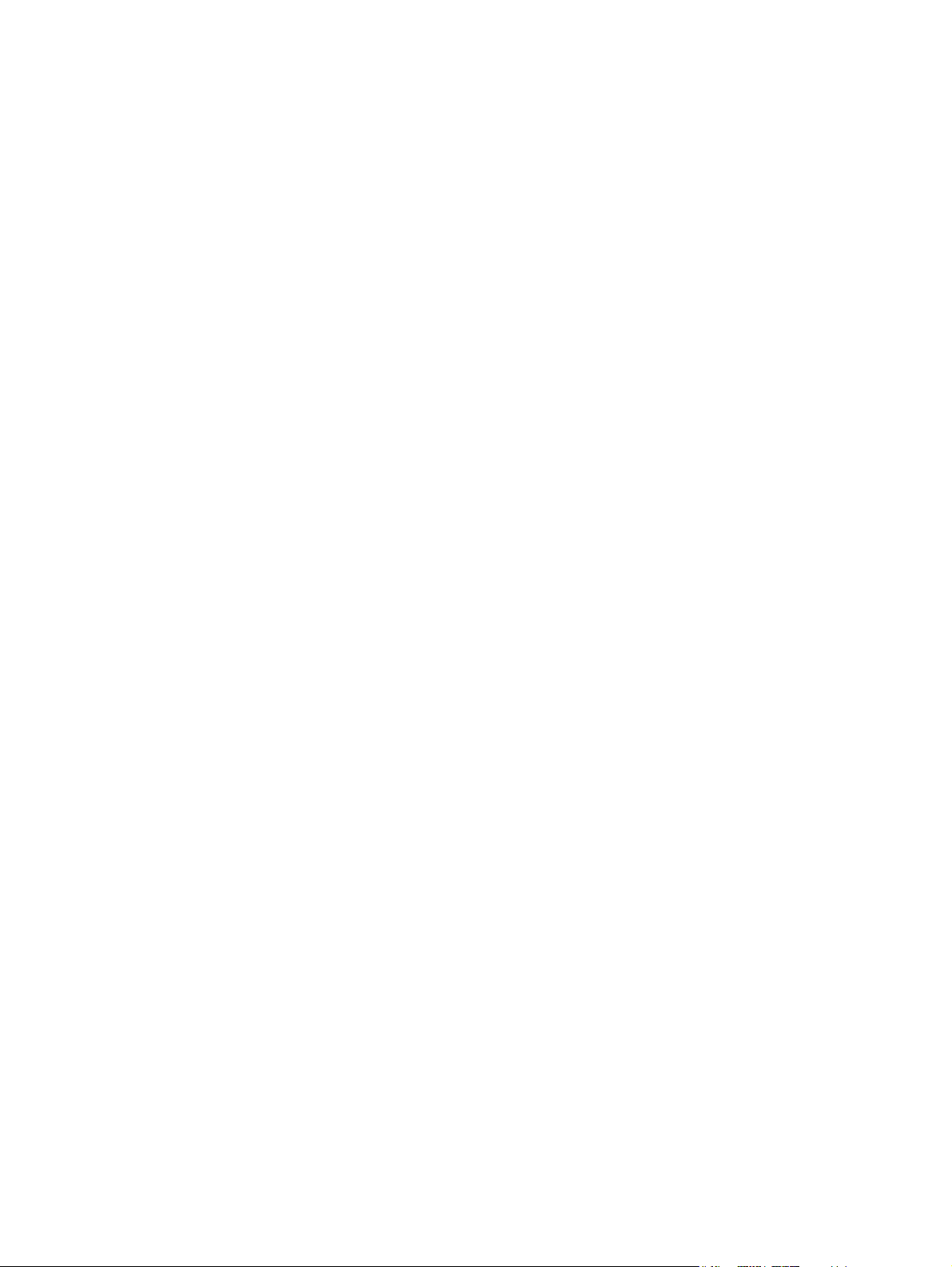
So installieren Sie Speicher- und Schriftart-DIMMS ......................................................237
Speicheraktivierung ........................................................................................................241
Aktiveren von Schriftart-DIMMs ......................................................................................242
Überprüfen der DIMM-Installation ..................................................................................242
Installieren von HP Jetdirect Druckserverkarten in einem Drucker der HP Color
LaserJet 3700 Serie ..............................................................................................................243
So installieren Sie eine HP Jetdirect Druckserverkarte .................................................243
Glossar
Index
x DEWW
Page 13
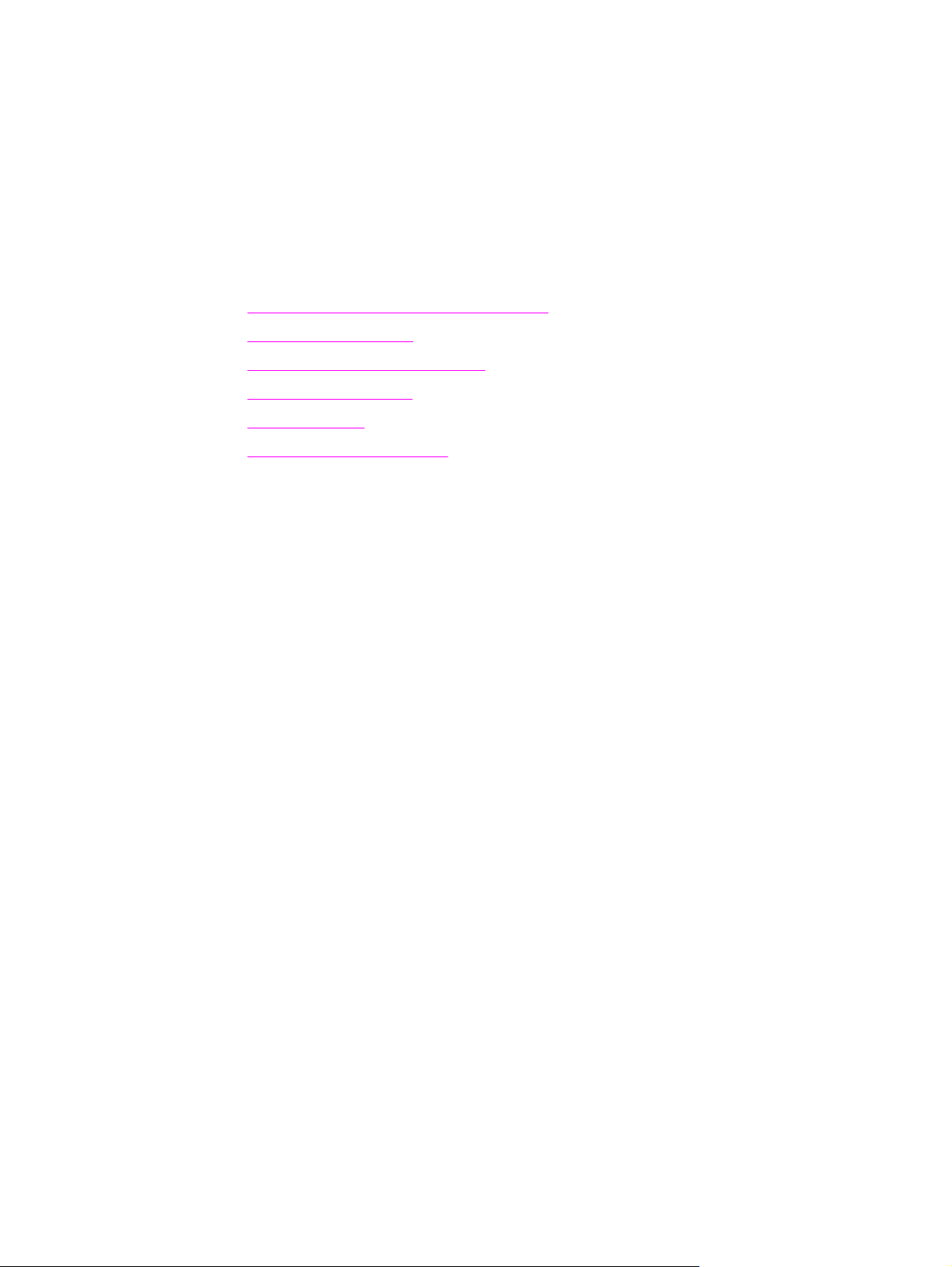
1
Druckergrundlagen
Dieses Kapitel macht Sie mit den Druckerfunktionen vertraut. Folgende Themen werden
erörtert:
Schneller Zugriff auf Druckerinformationen
●
Druckerkonfigurationen
●
Leistungsmerkmale des Druckers
●
Komponentenübersicht
●
Druckersoftware
●
Druckmedienspezifikationen
●
DEWW 1
Page 14
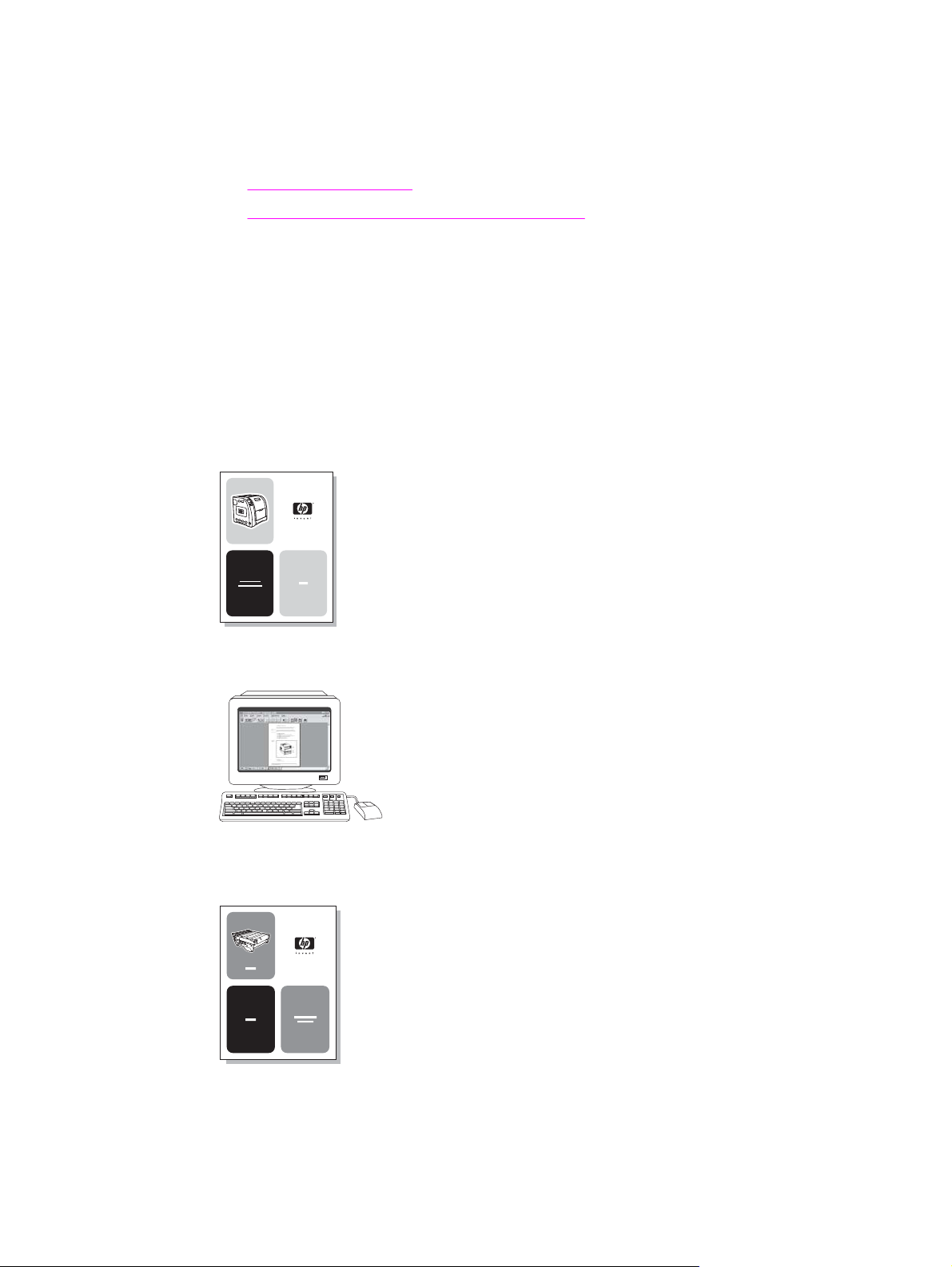
Schneller Zugriff auf Druckerinformationen
Benutzerhandbuch-Links
● Komponentenübersicht
Ersetzen von Verbrauchsmaterialien und Teilen
●
Wo finden Sie weitere Informationen...
Zum Arbeiten mit diesem Drucker stehen Ihnen verschiedene Referenzen zur Verfügung.
Drucker der HP Color LaserJet 3500 Serie: siehe http://www.hp.com/support/clj3500.
Drucker der HP Color LaserJet 3700 Serie: siehe http://www.hp.com/support/clj3700.
Einrichten des Druckers
Leitfaden zur Inbetriebnahme – Schrittweise aufgeführte Anleitungen zur Installation und
Einrichtung des Druckers.
Administrator-Handbuch HP Jetdirect-Druckserver – Anleitungen zur Konfiguration des
HP Jetdirect-Druckservers und Fehlerbehebung.
Installationshandbücher für Zubehör und Verbrauchsmaterial – Schrittweise aufgeführte
Anleitungen, die dem optional erhältlichen Druckerzubehör und Verbrauchsmaterial
beiliegen, zur Installation von Zubehör und Verbrauchsmaterial des Druckers.
2 Kapitel 1 Druckergrundlagen DEWW
Page 15
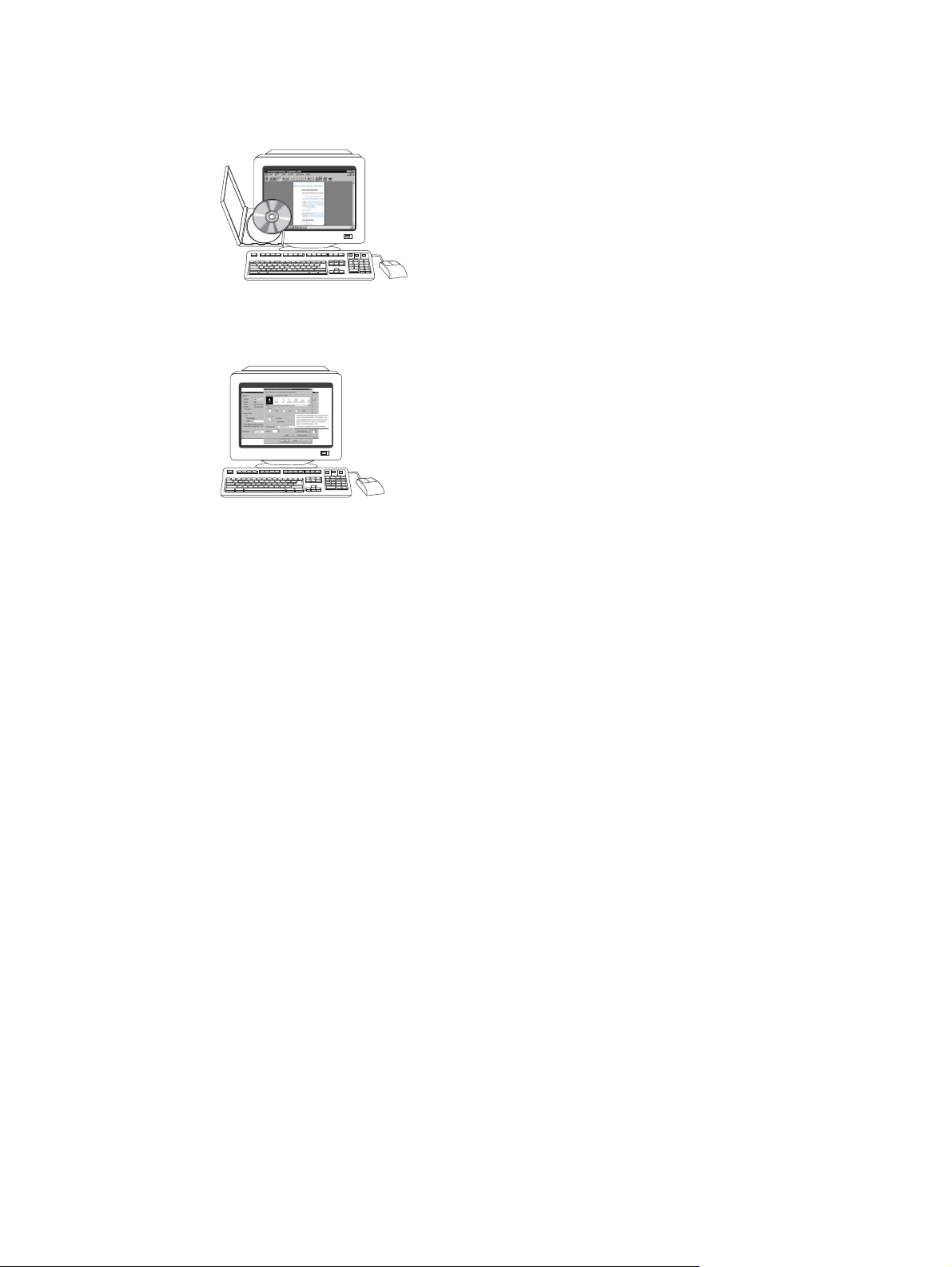
Arbeiten mit dem Drucker
Benutzerhandbuch – Ausführliche Informationen zur Verwendung des Druckers und zur
Fehlerbehebung. Auf der mit dem Drucker gelieferten CD-ROM zu finden.
Online-Hilfe – Informationen zu Druckeroptionen, die über die Druckertreiber zur Verfügung
stehen. Wenn Sie eine Hilfedatei einsehen wollen, greifen Sie über den Druckertreiber auf
die Online-Hilfe zu.
DEWW Schneller Zugriff auf Druckerinformationen 3
Page 16
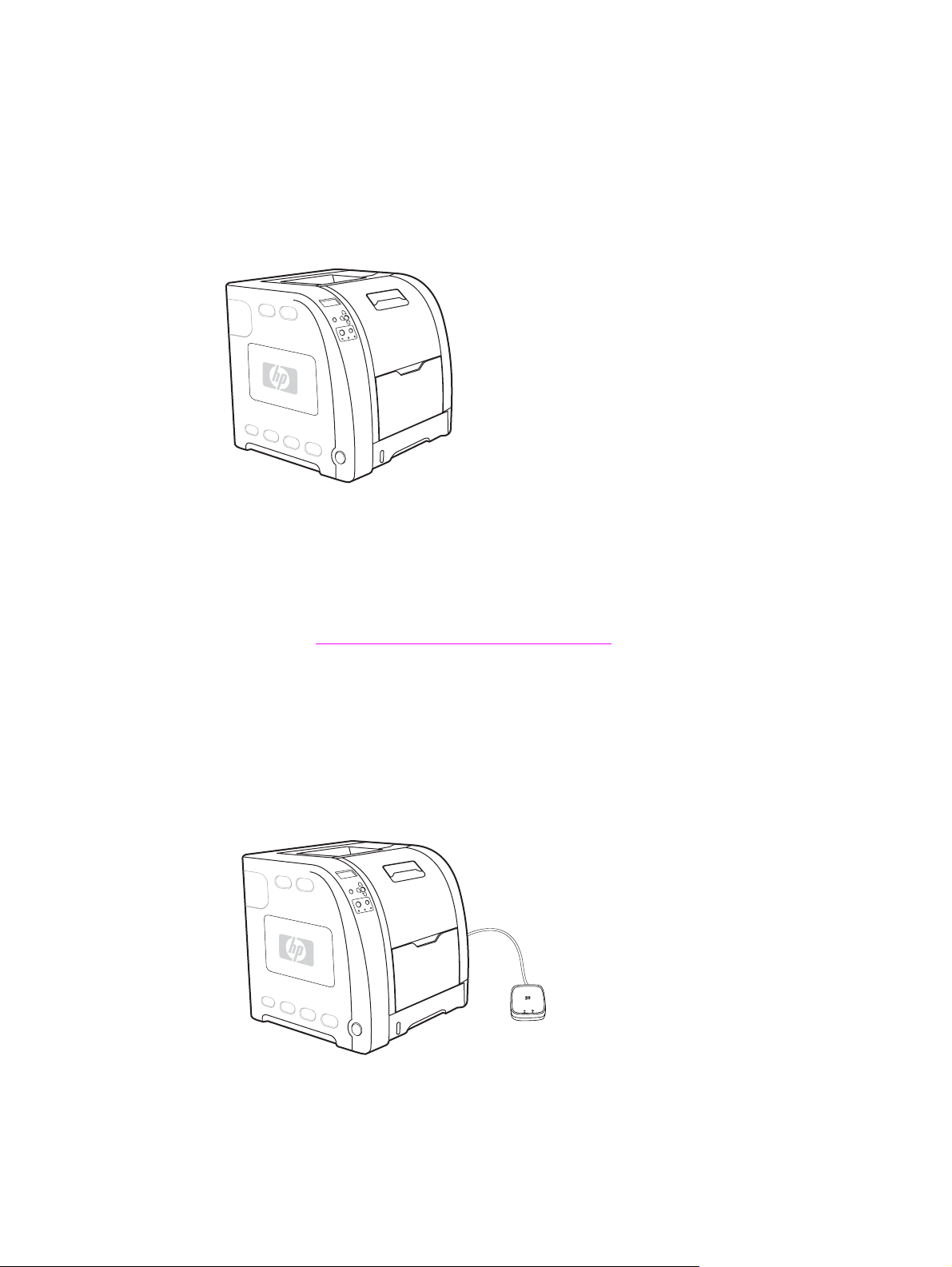
Druckerkonfigurationen
Vielen Dank, dass Sie sich für einen Drucker der HP Color LaserJet 3500 Serie oder einen
Drucker der HP Color LaserJet 3700 Serie entschieden haben. Diese Drucker sind in den
nachfolgend beschriebenen Konfigurationen erhältlich.
HP Color LaserJet 3500 Drucker
Der HP Color LaserJet 3500 Drucker ist ein Laserdrucker mit Vierfarbendruck, der sowohl im
Monochrom(Schwarzweiß)- als auch im Farbmodus 12 Seiten pro Minute druckt.
● Fächer. Der Drucker ist mit einem Mehrzweckfach (Fach 1) ausgestattet, das bis zu
100 Blatt verschiedener Papiertypen bzw. 10 Umschläge aufnehmen kann, sowie mit
einer 250-Blatt-Papierzufuhr (Fach 2), die zahlreiche Papierformate unterstützt. Er
unterstützt eine optionale 500-Blatt-Papierzufuhr (Fach 3). Weitere Informationen finden
Sie unter
● Konnektivität. Der Drucker stellt zur Netzwerkanbindung einen High-Speed-USB 2.0-
Anschluss bereit.
● Speicher. Der Drucker verfügt über 64 MB SDRAM (Synchronous Dynamic Random
Access Memory).
Unterstützte Papiergewichte und -formate.
HP Color LaserJet 3500n Drucker
Der HP Color LaserJet 3500n Drucker bietet neben den Funktionen des HP Color LaserJet
3500 Druckers außerdem einen externen HP Jetdirect en3700 Druckserver zur einfachen
Anbindung an 10baseT/100base-TX-Netzwerke.
4 Kapitel 1 Druckergrundlagen DEWW
Page 17
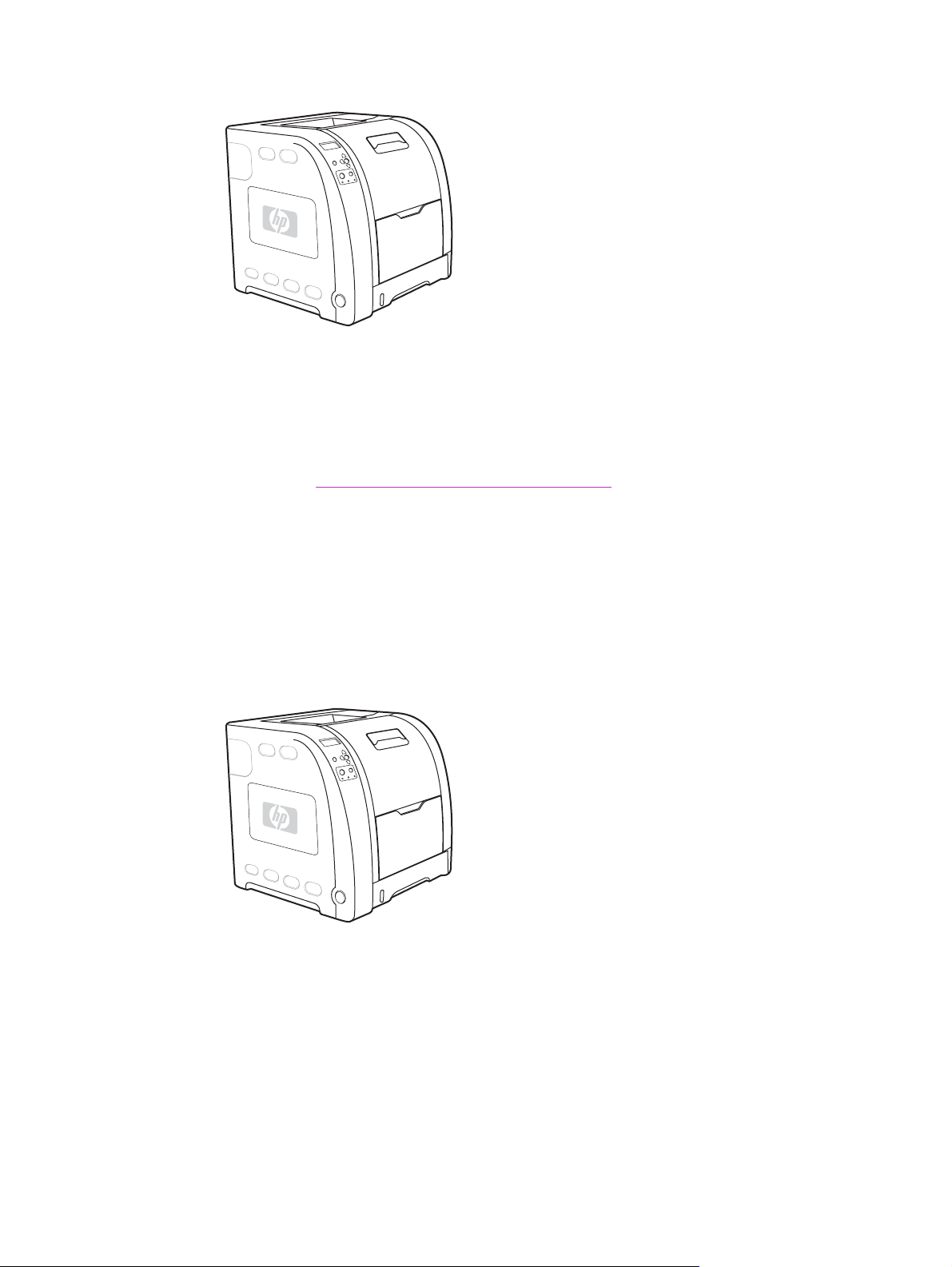
HP Color LaserJet 3700 Drucker
Der HP Color LaserJet 3700 Drucker ist ein Laserdrucker mit Vierfarbendruck, der sowohl im
Monochrom(Schwarzweiß)- als auch im Farbmodus 16 Seiten pro Minute druckt.
● Fächer. Der Drucker ist mit einem Mehrzweckfach (Fach 1) ausgestattet, das bis zu
100 Blatt verschiedener Papiertypen bzw. 10 Umschläge aufnehmen kann, sowie mit
einer 250-Blatt-Papierzufuhr (Fach 2), die zahlreiche Papierformate unterstützt. Er
unterstützt eine optionale 500-Blatt-Papierzufuhr (Fach 3). Weitere Informationen finden
Sie unter
● Konnektivität. Der Drucker bietet zur Netzwerkanbindung einen USB-Anschluss und
einen bidirektionalen, parallelen Standardanschluss (IEEE-1284-kompatibel).
Unterstützte Papiergewichte und -formate.
● Speicher. Der Drucker verfügt über 64 MB SDRAM (Synchronous Dynamic Random
Access Memory). Zur Speichererweiterung ist der Drucker mit drei DIMM-Steckplätzen
ausgestattet, die jeweils 64, 128 oder 256 MB RAM unterstützen. Dieser Drucker
unterstützt bis zu 448 MB Speicher.
HP Color LaserJet 3700n Drucker
Der HP Color LaserJet 3700n Drucker bietet neben den Funktionen des HP Color LaserJet
3700 Druckers außerdem einen externen HP Jetdirect 615n Druckserver zur einfachen
Anbindung an 10/100BaseT-Netzwerke.
DEWW Druckerkonfigurationen 5
Page 18
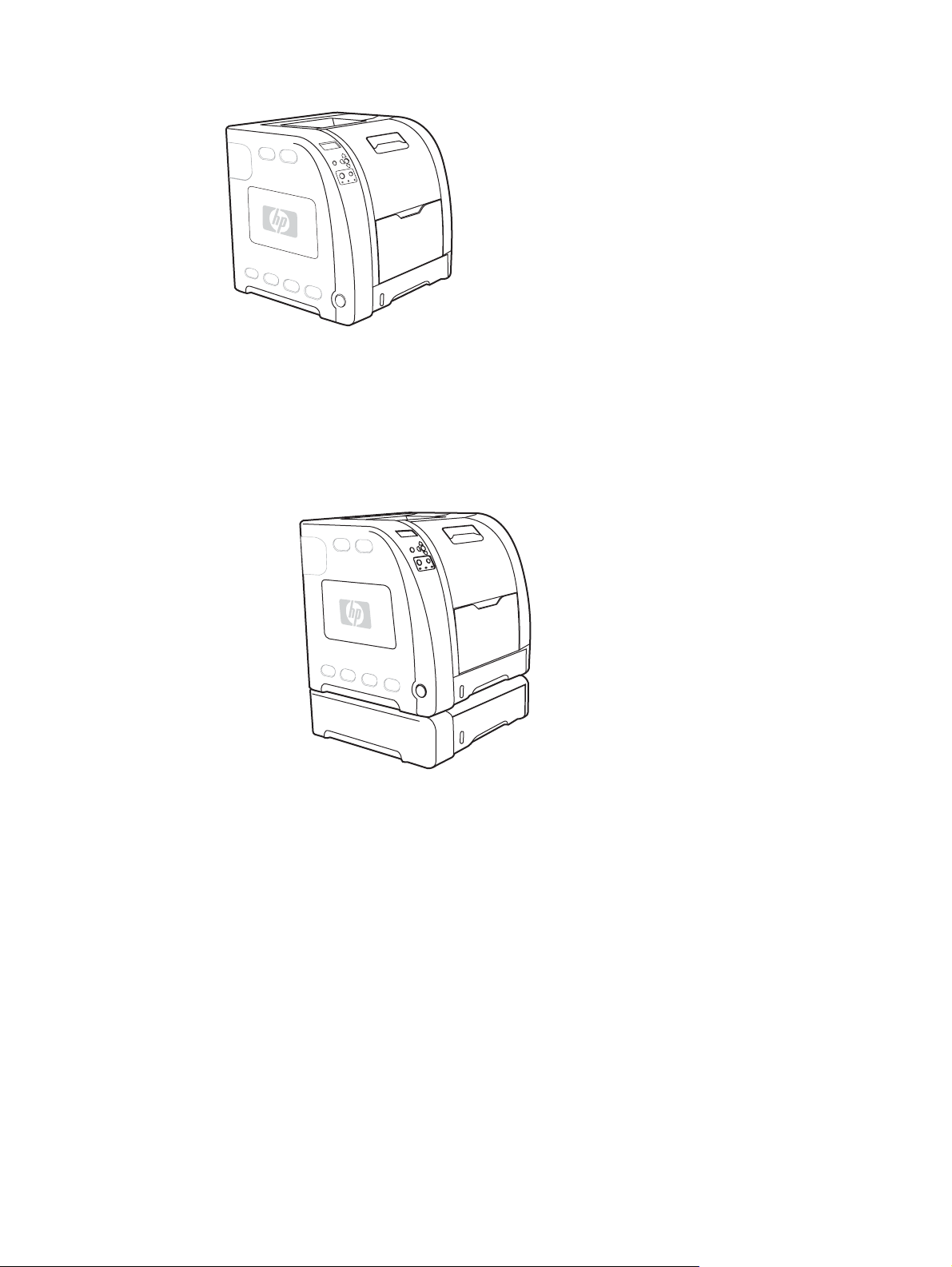
HP Color LaserJet 3700dn Drucker
Der HP Color LaserJet 3700dn Drucker bietet neben den Funktionen des HP Color LaserJet
3700n Druckers eine Funktion für den automatischen beidseitigen Druck (Duplex) sowie
insgesamt 128 MB SDRAM.
HP Color LaserJet 3700dtn Drucker
Der HP Color LaserJet 3700dtn Drucker bietet neben den Funktionen des HP Color LaserJet
3700dn Druckers eine zusätzliche 500-Blatt-Papierzufuhr (Fach 3).
6 Kapitel 1 Druckergrundlagen DEWW
Page 19
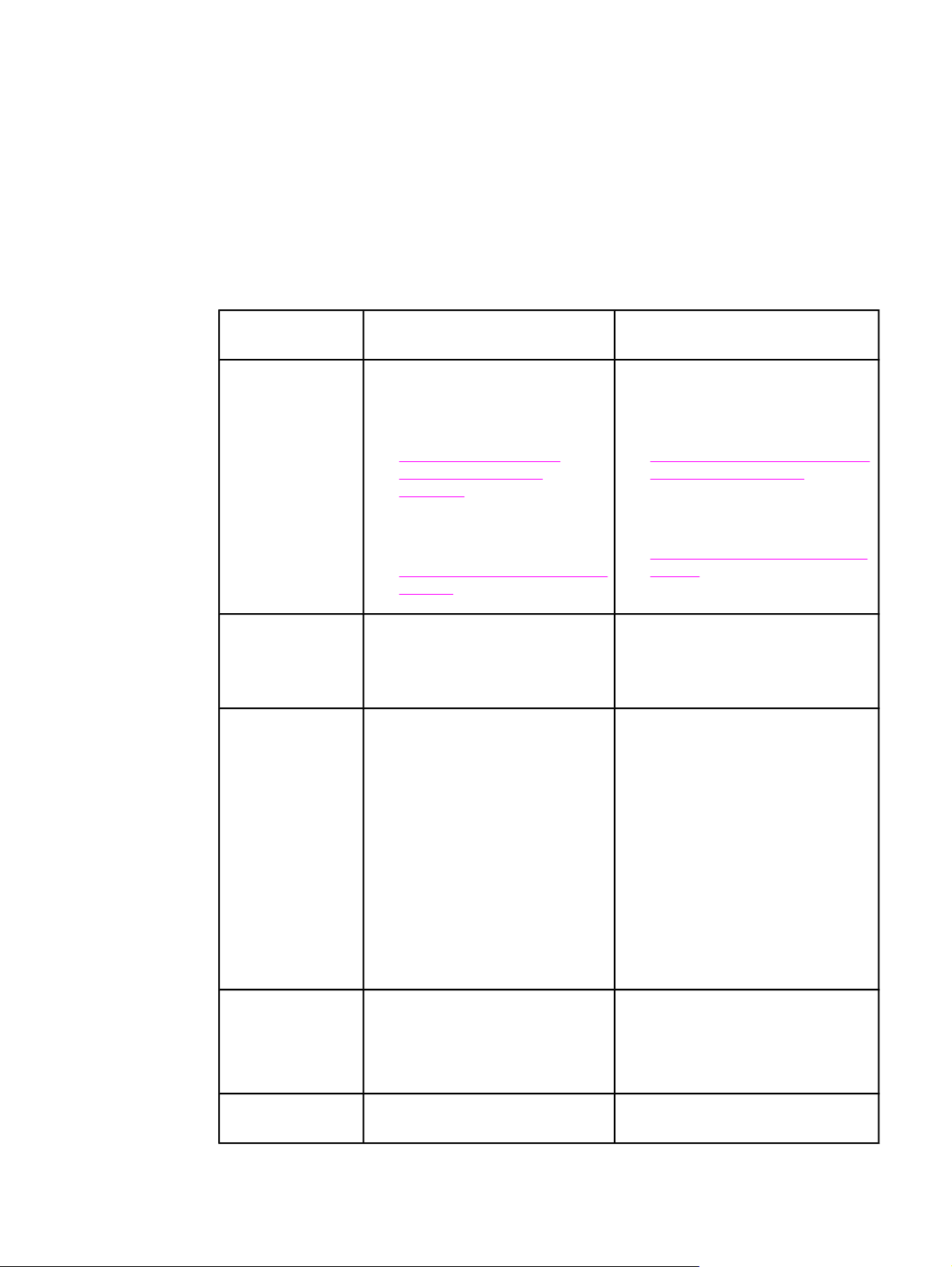
Leistungsmerkmale des Druckers
Dieser Drucker vereint die Qualität und Zuverlässigkeit von Hewlett-Packard Druckern mit
den nachstehend aufgeführten Leistungsmerkmalen. Weitere Informationen zu den
Leistungsmerkmalen von Druckern der HP Color LaserJet 3500 Serie finden Sie auf der
Hewlett-Packard Website unter http://www.hp.com/support/clj3500. Weitere Informationen zu
den Leistungsmerkmalen von Druckern der HP Color LaserJet 3700 Serie finden Sie unter
http://www.hp.com/support/clj3700.
Funktionen
Drucker der HP Color LaserJet
3500 Serie
Leistung ● 12 Seiten pro Minute (im
Monochrom- und Farbmodus)
Wenn die Druckerleistung
geringer ausfällt, lesen Sie
Faktoren, die sich auf die
Leistung des Druckers
auswirken.
● Bedruckt eine Vielzahl von
Medien. Weitere Informationen
hierzu finden Sie unter
Unterstützte Papiergewichte und
-formate.
Speicher ● 64 MB SDRAM (Synchronous
Dynamic Random Access
Memory)
Benutzeroberfläche
● Grafikanzeige auf dem
Bedienfeld
● Erweiterte Bedienfeldhilfe
● HP Toolbox (eine
Webanwendung für Status- und
Fehlerbehebungsinformationen)
● Windows PC- und Apple
Macintosh-Druckertreiber
Drucker der HP Color LaserJet 3700
Serie
● 16 Seiten pro Minute (im
Monochrom- und Farbmodus)
Wenn die Druckerleistung
geringer ausfällt, lesen Sie
Faktoren, die sich auf die Leistung
des Druckers auswirken.
● Bedruckt eine Vielzahl von
Medien. Weitere Informationen
hierzu finden Sie unter
Unterstützte Papiergewichte und formate.
● MIPS RISC-350 MHz-Prozessor
● 64 MB SDRAM (Synchronous
Dynamic Random Access
Memory)
● Auf 448 MB erweiterbar
● Grafikanzeige auf dem Bedienfeld
● Erweiterte Bedienfeldhilfe
● HP Toolbox (eine Webanwendung
für Status- und
Fehlerbehebungsinformationen)
● Windows PC- und Apple
Macintosh-Druckertreiber
● Eingebetteter Webserver für den
Zugriff auf den Kundendienst und
die Bestellung von
Verbrauchsmaterial
(Verwaltungstool für im Netzwerk
eingesetzte Drucker)
Unterstützte
Druckersprachen
Speicherfunktionen
Nicht relevant ● HP PCL 6
● PostScript 3-Emulation
● Automatischer Wechsel der
Druckersprache
Nicht relevant ● Schriftarten und Formulare
DEWW Leistungsmerkmale des Druckers 7
Page 20
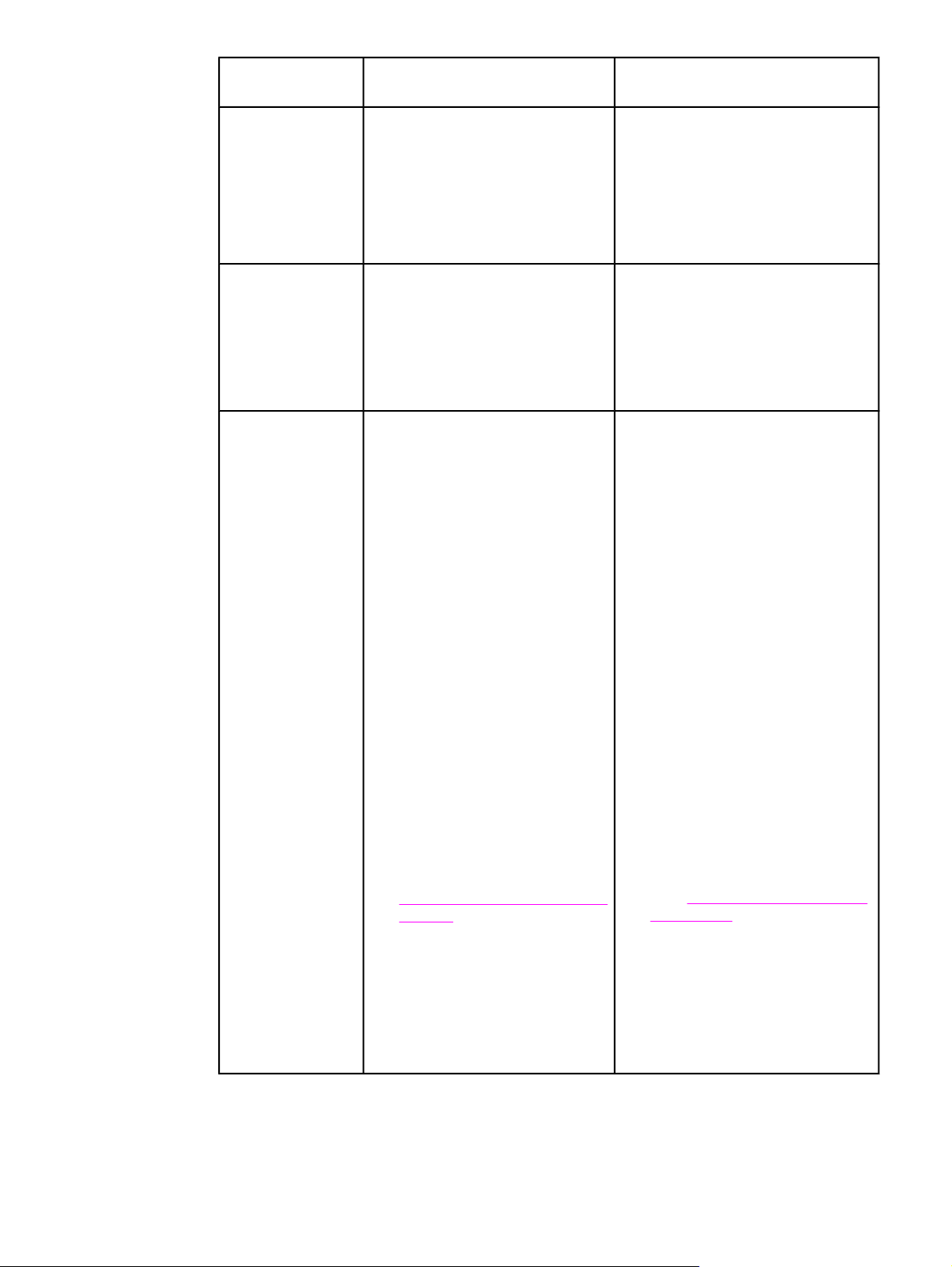
Drucker der HP Color LaserJet
3500 Serie
Drucker der HP Color LaserJet 3700
Serie
Umweltschutzbeitrag
● Einstellung für
Energiesparmodus
● Hoher Anteil an
wiederverwertbaren
Komponenten und Materialien
● Nach Energy Star-Richtlinien
● Einstellung für Energiesparmodus
● Hoher Anteil an
wiederverwertbaren Komponenten
und Materialien
● Nach Energy Star-Richtlinien
qualifiziert
qualifiziert
Schriftarten Nicht relevant ● 80 interne Schriftarten, die sowohl
bei PCL- als auch bei PostScriptEmulation verfügbar sind
● 80 den Druckerschriften
entsprechende Bildschirmschriften
im TrueType™-Format, verfügbar
in der Softwarelösung
Papierzufuhr ● Bedrucken von Papier im
Format von 76 x 127 mm bis
215 x 355 mm
● Bedrucken von Papier mit einem
Gewicht von 60 g/m
2
m
2
bis 163 g/
● Bedrucken von einer breiten
Palette von Medientypen
einschließlich Glanzpapier,
schweres Papier, Etiketten,
Film, Transparentfolien und
Umschlägen
● Mehrere Glanzstufen
● 250-Blatt-Papierzufuhr (Fach 2),
unterstützt Papier im Format
Letter, Legal, Executive,
Executive (JIS), A4, A5, B5
(JIS), B5 (ISO) sowie im Format
216 x 330 mm
● Optionale 500-Blatt-
Papierzufuhr unterstützt Papier
im Format Letter und A4
(Fach 3) Weitere Informationen
hierzu finden Sie unter
Unterstützte Papiergewichte und
-formate.
● 150-Blatt-Ausgabefach
"Druckseite unten" (oben) und
25-Blatt-Ausgabefach
"Druckseite oben" (hinten)
● Bedrucken von Papier im Format
von 76 x 127 mm bis 215 x 355
mm
● Bedrucken von Papier mit einem
Gewicht von 60 g/m
2
bis 163 g/m
● Bedrucken von einer breiten
Palette von Medientypen
einschließlich Glanzpapier,
schweres Papier, Etiketten, Film,
Transparentfolien und
Umschlägen
● Mehrere Glanzstufen
● 250-Blatt-Papierzufuhr (Fach 2),
unterstützt Papier im Format
Letter, Legal, Executive, Executive
(JIS), A4, A5, B5 (JIS), B5 (ISO)
sowie im Format 216 x 330 mm
● Optionale 500-Blatt-Papierzufuhr
unterstützt Papier im Format
Letter und A4;
Standardausstattung beim
HP Color LaserJet 3700dtn
Drucker (Fach 3). Weitere
Informationen hierzu finden Sie
unter
Unterstützte Papiergewichte
und -formate.
● 150-Blatt-Ausgabefach
"Druckseite unten" (oben) und 25Blatt-Ausgabefach "Druckseite
oben" (hinten)
● Automatischer beidseitiger Druck
bei den Druckern HP Color
LaserJet 3700dn und 3700dtn
2
8 Kapitel 1 Druckergrundlagen DEWW
Page 21
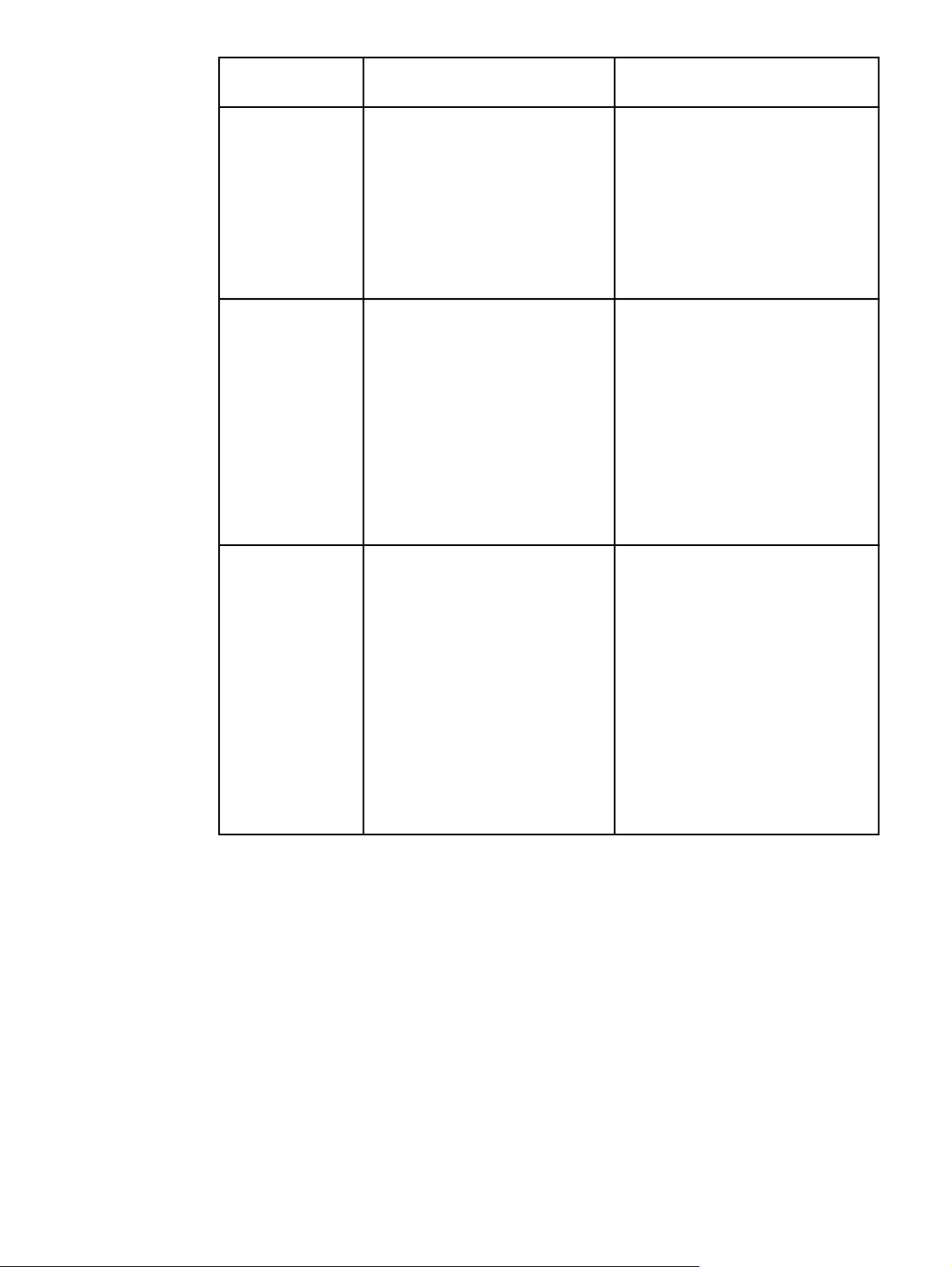
Drucker der HP Color LaserJet
3500 Serie
Drucker der HP Color LaserJet 3700
Serie
Zubehör ● Optionale 500-Blatt-
Papierzufuhr unterstützt Papier
im Format Letter und A4
(Fach 3)
Konnektivität ● High-Speed-USB 2.0-
Kabelschnittstelle
● Externer HP Jetdirect en3700
Druckserver;
Standardausstattung beim
HP Color LaserJet 3500n
Drucker
● HP Web Jetadmin Software
Verbrauchsmaterial
● Statusseite für
Verbrauchsmaterial mit
Informationen über Tonerstand,
Seitenzahl und geschätzte
verbleibende Seiten
● Patronenkonstruktion erspart
wiederholtes Schütteln
● Drucker überprüft beim
Einsetzen der Patronen, ob es
sich um authentische HP
Druckpatronen handelt
● Möglichkeiten zum Bestellen
von Verbrauchsmaterialien per
Internet (mit der HP Toolbox)
● Optionale 500-Blatt-Papierzufuhr
(Fach 3) unterstützt Papier im
Format Letter und A4;
Standardausstattung beim
HP Color LaserJet 3700dtn
Drucker (Fach 3).
● DIMM-Speichermodule (Dual
Inline Memory Module)
● Optionales Flash-DIMM
● Standardmäßige Schnittstelle für
bidirektionales, paralleles Kabel
(IEEE 1284C-konform) für
Rückwärtskompatibilität
● USB-Kabelschnittstelle
● Optionale EIO-Netzwerkkarte;
Standardausstattung bei den
Druckern HP Color LaserJet
3700n, 3700dn und 3700dtn
● Eingebetteter HP Webserver
● HP Web Jetadmin Software
● Statusseite für Verbrauchsmaterial
mit Informationen über
Tonerstand, Seitenzahl und
geschätzte verbleibende Seiten
● Patronenkonstruktion erspart
wiederholtes Schütteln
● Drucker überprüft beim Einsetzen
der Patronen, ob es sich um
authentische HP Druckpatronen
handelt
● Möglichkeiten zum Bestellen von
Verbrauchsmaterialien per
Internet (mit dem eingebetteten
Webserver und der HP Toolbox)
DEWW Leistungsmerkmale des Druckers 9
Page 22
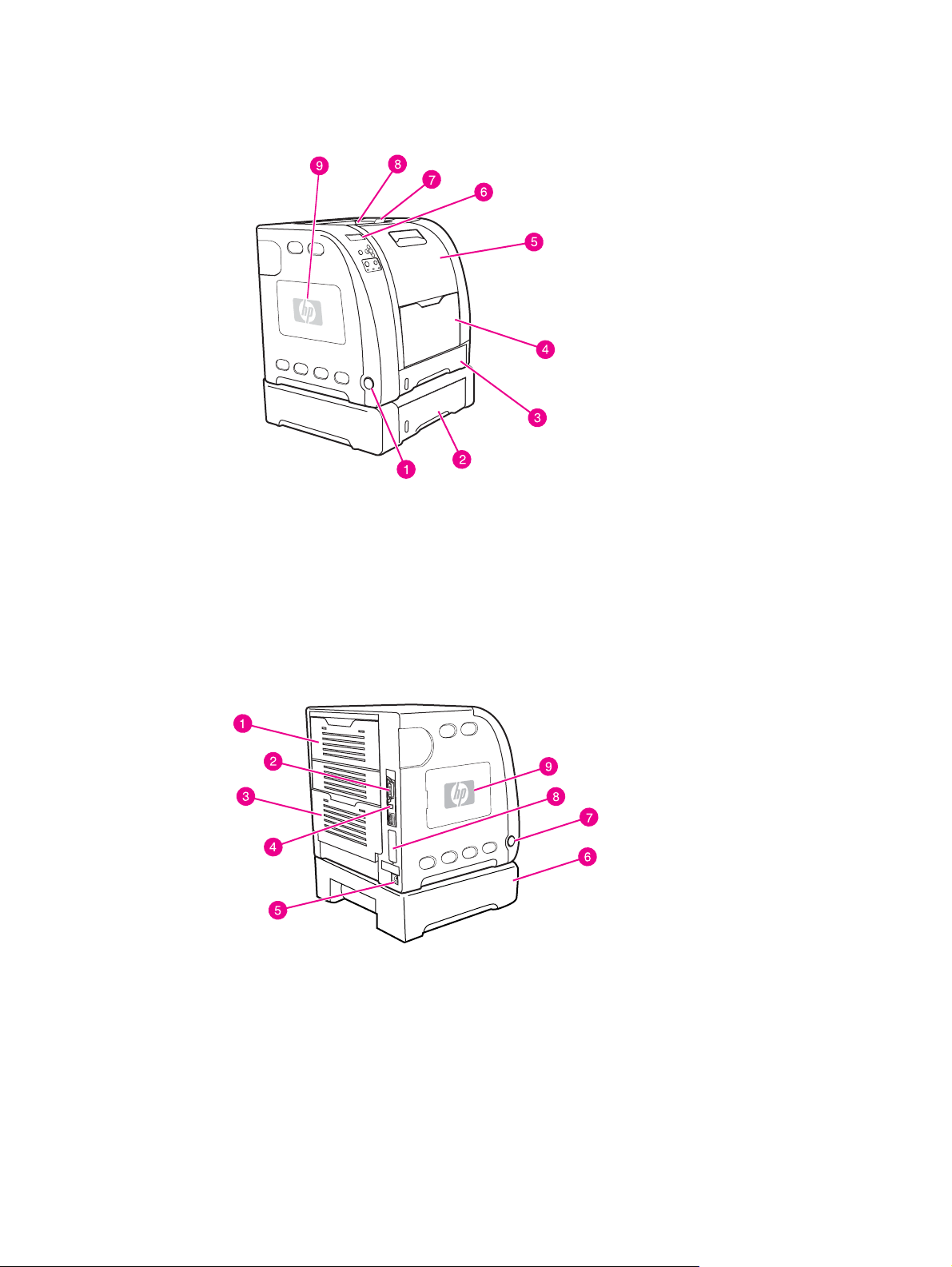
Komponentenübersicht
Die folgenden Abbildungen zeigen die Position und den Namen der Hauptkomponenten des
Druckers.
Vorderansicht (Abbildung mit 500-Blatt-Papiereinzug)
1 Ein-/Ausschalter
2 Fach 3 (optional; 500 Blatt Standardpapier)
3 Fach 2 (250 Blatt Standardpapier)
4 Fach 1
5 vordere Klappe
6 Bedienfeld des Druckers
7 Ausgabefachverlängerung für Papier im Format B5 (JIS), B5 (ISO) und 216 x 356 mm
8 Ausgabefach
9 DIMM-Fach (bei Druckern der HP Color LaserJet 3700 Serie)
Rück- und Seitenansicht
1 obere hintere Klappe
2 Parallelanschluss (bei Druckern der HP Color LaserJet 3700 Serie)
3 untere hintere Klappe (hinteres Ausgabefach)
4 USB-Verbindung
5 Netzverbindung
6 Fach 3 (optional)
7 Ein-/Ausschalter
8 EIO-Anschluss (bei Druckern der HP Color LaserJet 3700 Serie)
9 DIMM-Fach (bei Druckern der HP Color LaserJet 3700 Serie)
10 Kapitel 1 Druckergrundlagen DEWW
Page 23
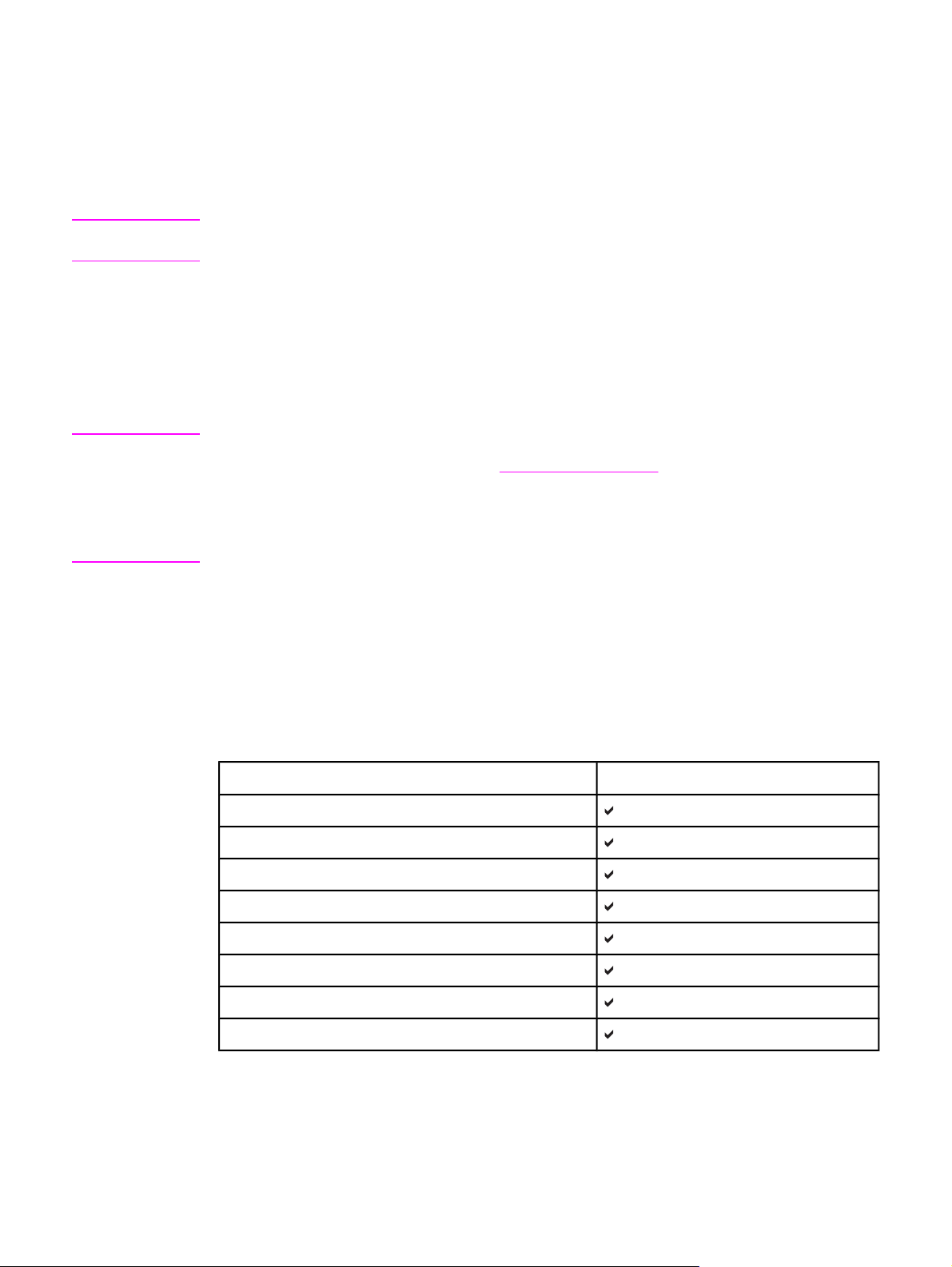
Druckersoftware
Zusammen mit dem Drucker wird eine CD-ROM geliefert, auf der die Drucksystemsoftware
enthalten ist. Die auf dieser CD-ROM enthaltenen Softwarekomponenten und Druckertreiber
ermöglichen die optimale Ausnutzung aller Druckerfunktionen. Im Leitfaden zur
Inbetriebnahme finden Sie Anleitungen zur Installation dieser Software.
Hinweis
Hinweis
In den Readme-Dateien auf der CD-ROM sind die aktuellen Informationen über die
Komponenten der Drucksystemsoftware enthalten.
Dieser Abschnitt gibt einen Überblick über die auf der CD-ROM enthaltenen Programme.
Das Drucksystem umfasst Software für Endbenutzer und Netzwerkadministratoren, die in
den folgenden Betriebsumgebungen arbeiten:
● Microsoft Windows 98, Me und NT 4.0
● Microsoft Windows 2000 sowie XP 32-Bit und XP 64-Bit
● Apple Mac OS Version 9.1 oder höher und Mac OS X Version 10.1 oder höher
Eine Liste der von den Komponenten der Netzwerkadministratorsoftware unterstützten
Netzwerkumgebungen finden Sie unter
Netzwerkkonfiguration.
Eine Liste der Druckertreiber, aktualisierte HP Druckersoftware und Informationen zum
Produktsupport für Drucker der HP Color LaserJet 3500 Serie finden Sie unter
http://www.hp.com/support/clj3500. Drucker der HP Color LaserJet 3700 Serie: siehe
http://www.hp.com/support/clj3700.
Druckertreiber
Druckertreiber greifen auf die Druckerfunktionen zu und ermöglichen die Kommunikation
zwischen Computer und Drucker. Folgende Druckertreiber werden auf einer CD-ROM mit
dem Drucker geliefert.
Druckertreiber für Drucker der HP Color LaserJet 3500 Serie
Betriebssystem
Windows 98, Me
Windows NT 4.0
Windows 2000
Windows XP (32-Bit)
Windows XP (64-Bit)
Windows Server 2003 (32-Bit)
Windows Server 2003 (64-Bit)
Macintosh OS
1
Bei den verschiedenen Treibern bzw. Betriebssystemen sind nicht immer alle
1
JetReady 4.0
Druckerfunktionen verfügbar. Die Online-Hilfe des Treibers gibt Auskunft darüber, welche
Funktionen verfügbar sind.
DEWW Druckersoftware 11
Page 24
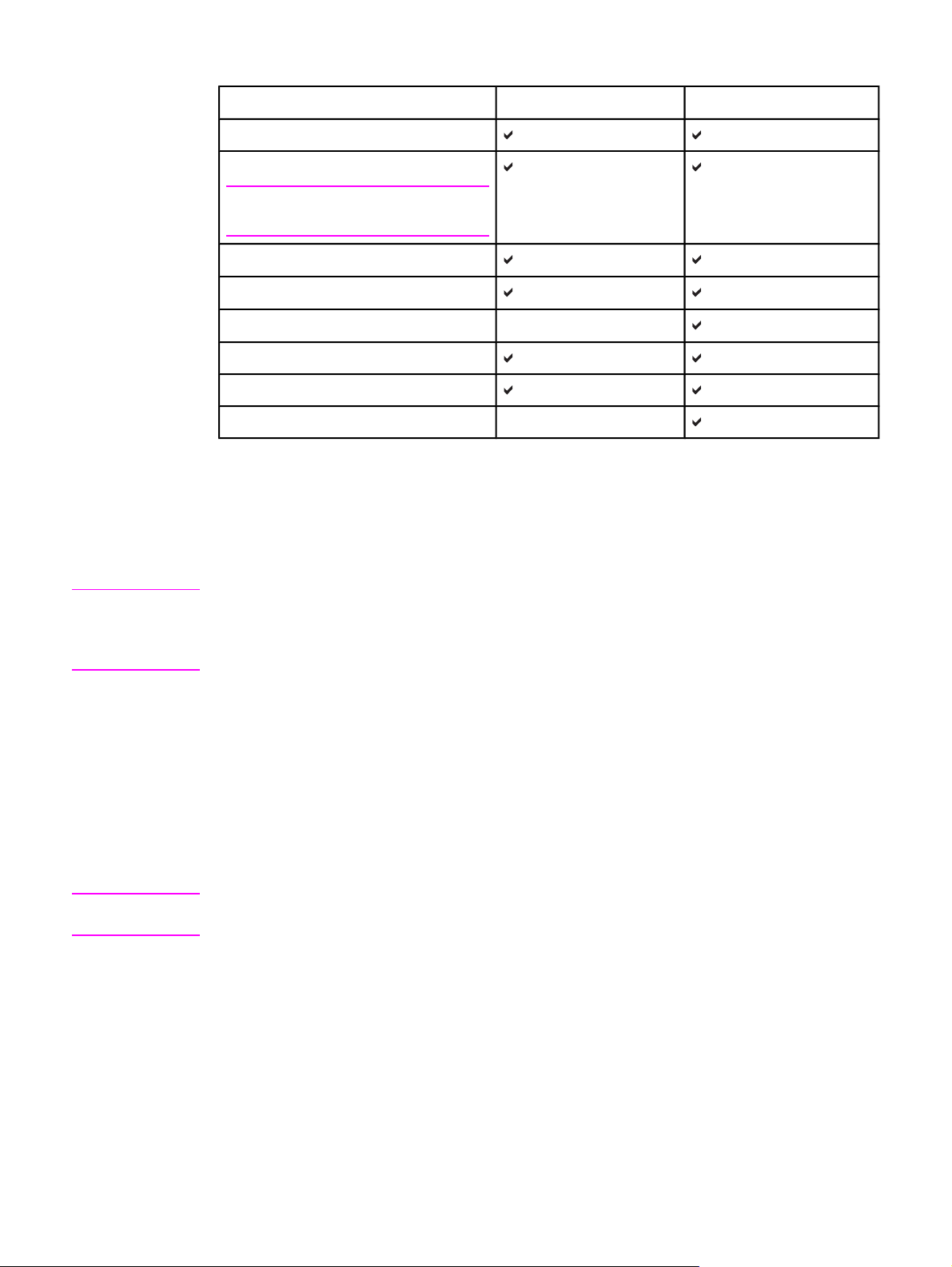
Druckertreiber für Drucker der HP Color LaserJet 3700 Serie
Betriebssystem
Windows 98, Me
Windows NT 4.0
Hinweis
Windows NT unterstützt kein USB.
Windows 2000
Windows XP (32-Bit)
Windows XP (64-Bit)2,
Windows Server 2003 (32-Bit)
Windows Server 2003 (64-Bit)
Macintosh OS
1
Bei den verschiedenen Treibern bzw. Betriebssystemen sind nicht immer alle
1
2
2
3
PCL 6 PS-Emulation
Druckerfunktionen verfügbar. Die Online-Hilfe des Treibers gibt Auskunft darüber, welche
Funktionen verfügbar sind.
2
Der PCL 5-Treiber kann für Windows 2000 und Windows XP (32-Bit und 64-Bit) unter
http://www.hp.com/go/clj3700software heruntergeladen werden.
3
Der PCL 6-Treiber kann für Windows XP (64-Bit) unter http://www.hp.com/go/
clj3700software heruntergeladen werden.
Hinweis
Hinweis
Wenn das System während der Installation der Software nicht automatisch das Internet nach
den neuesten Treibern durchsucht, laden Sie sie für Drucker der HP Color LaserJet 3500
Serie von der Website http://www.hp.com/go/clj3500_software herunter. Drucker der
HP Color LaserJet 3700 Serie: siehe http://www.hp.com/go/clj3700_software.
Zusätzliche Treiber
Die folgenden Treiber sind nicht auf der CD-ROM enthalten, jedoch im Internet unter
http://www.hp.com/go/clj3700software erhältlich. Diese Treiber sind nur für Drucker der
HP Color LaserJet 3700 Serie gedacht.
● PS- und PCL-Druckertreiber für OS/2
● UNIX-Modellskripte
● Linux-Treiber
Die OS/2-Treiber sind von IBM erhältlich und werden mit OS/2 ausgeliefert. Für Chinesisch
(traditionell und vereinfacht), Koreanisch und Japanisch sind sie nicht erhältlich.
Software für Netzwerke
Eine Zusammenfassung der verfügbaren HP Softwarelösungen für die Installation und
Konfiguration im Netzwerk finden Sie im Administratorhandbuch zum HP Jetdirect
Druckserver. Dieses Handbuch finden Sie auf der im Lieferumfang des Druckers enthaltenen
CD.
12 Kapitel 1 Druckergrundlagen DEWW
Page 25
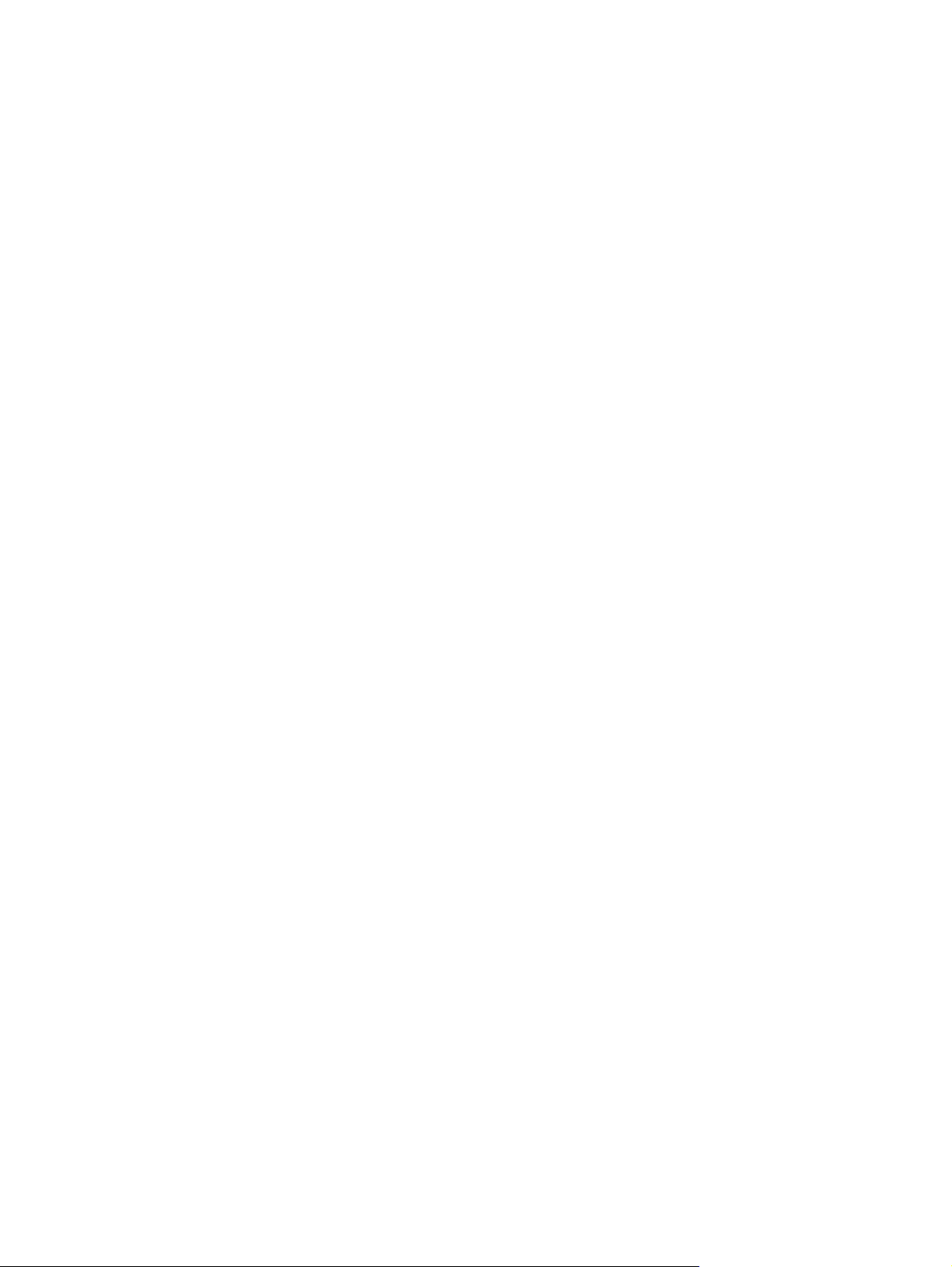
HP Web Jetadmin
Mit HP Web Jetadmin können Sie an HP Jetdirect angeschlossene Drucker mithilfe eines
Browsers in Ihrem Intranet verwalten. HP Web Jetadmin ist ein browserbasiertes
Verwaltungswerkzeug, das nur auf dem Computer des Netzwerkadministrators installiert
werden darf. Es lässt sich unter einer Vielzahl von Systemen installieren und ausführen.
Download-Dateien einer aktuellen Version von HP Web Jetadmin sowie eine aktuelle Liste
der unterstützten Hostsysteme finden Sie auf der Website des HP Online-Kundendienstes
unter http://www.hp.com/go/webjetadmin.
Wenn HP Web Jetadmin auf einem Hostserver installiert ist, kann jeder Client über einen
unterstützten Webbrowser (beispielsweise Microsoft Internet Explorer 4.x oder Netscape
Navigator 4.x oder höher) darauf zugreifen. Wechseln Sie dazu zum HP Web Jetadmin Host.
HP Web Jetadmin 6.5 und höher bietet die folgenden Funktionen:
● Die aufgabenorientierte Benutzeroberfläche bietet konfigurierbare Ansichten, wodurch für
Netzwerkverwalter bedeutende Zeitersparnisse erzielt werden.
● Anpassbare Benutzerprofile ermöglichen es Netzwerkadministratoren, nur die
angezeigte oder verwendete Funktion einzuschließen.
● Sofortige E-Mail-Benachrichtigungen über Hardwarefehler, fast verbrauchtes Material
und andere Druckerprobleme können jetzt an verschiedene Benutzer geleitet werden.
● Entfernte Installation und Verwaltung von jedem beliebigen Computer aus, einfach über
einen Standardwebbrowser.
● Die erweiterte automatische Erkennung ermittelt Peripheriegeräte im Netzwerk, sodass
der Netzwerkadministrator nicht jeden Drucker manuell in eine Datenbank eingeben
muss.
● Einfache Integration in Unternehmensverwaltungspakete.
● Schnellsuche von Peripheriegeräten auf der Grundlage von Parametern wie z. B. der IP-
Adresse, der Farbfähigkeit und des Modellnamens.
● Leichte Organisation von Peripheriegeräten in logischen Gruppen, mit virtuellen
Bürokarten zur einfachen Navigation.
Aktuelle Informationen zu HP Web Jetadmin finden Sie unter http://www.hp.com/go/
webjetadmin.
UNIX
HP Jetdirect Printer Installer für UNIX ist ein einfaches Druckerinstallationsprogramm für HPUX- und Solaris-Netzwerke. Sie können die Software über den HP Online-Kundendienst
unter folgender Adresse erwerben: http://www.hp.com/support/net_printing.
Linux
Informationen zum Linux-Support finden Sie unter http://www.hp.com/go/linux.
Dienstprogramme
Die Drucker der HP Color LaserJet 3500 Serie und die Drucker der HP Color LaserJet 3700
Serie werden mit verschiedenen Dienstprogrammen geliefert, mit denen sich der Drucker
problemlos in einem Netzwerk überwachen und verwalten lässt.
DEWW Druckersoftware 13
Page 26
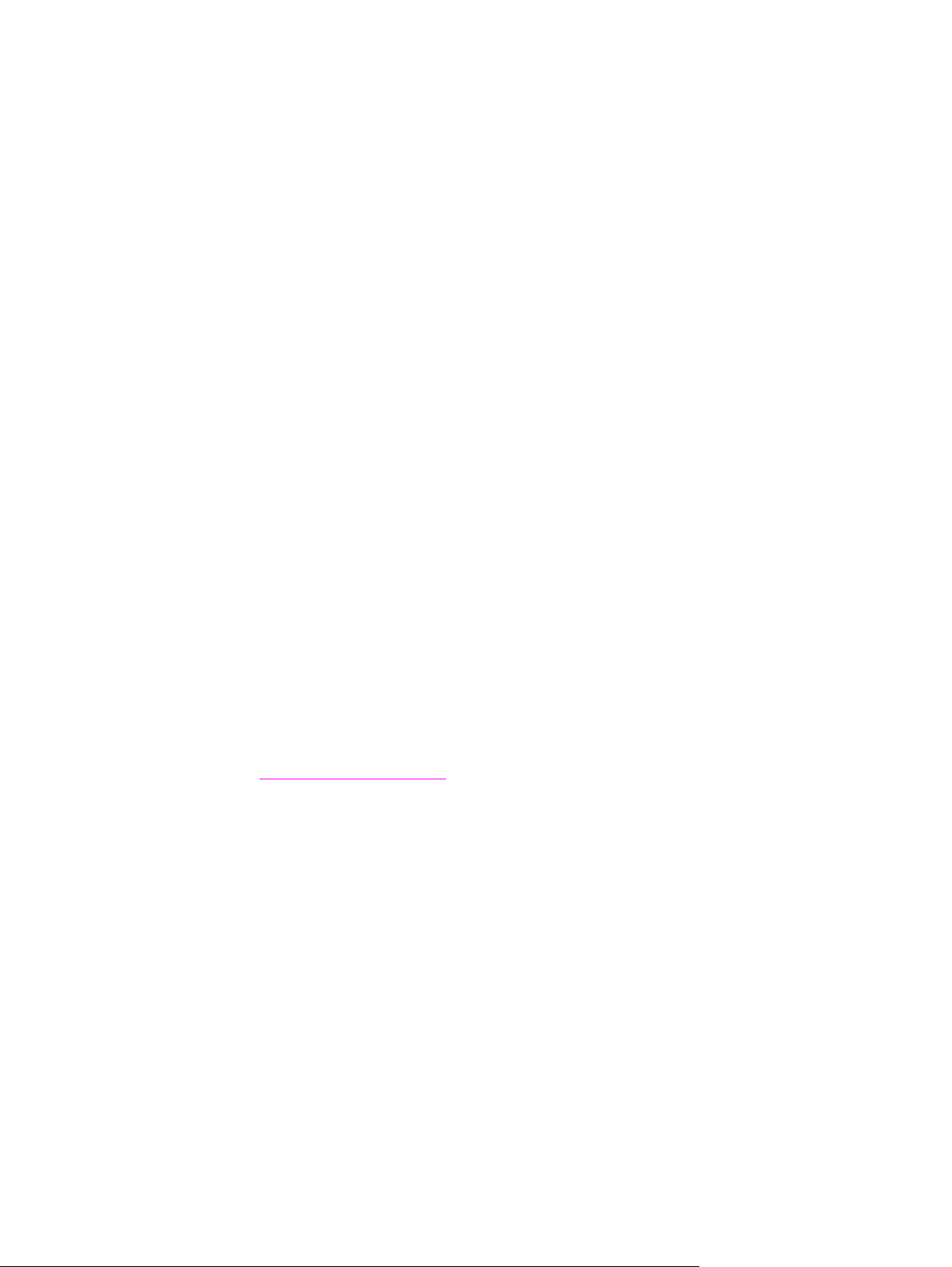
HP Toolbox
Die HP Toolbox ist eine Anwendung, die für die folgenden Aufgaben eingesetzt werden
kann:
● Überprüfen des Druckerstatus
● Konfigurieren der Druckereinstellungen
● Anzeigen von Informationen zur Fehlerbehebung
● Anzeigen von Online-Dokumenten
● Drucken von internen Druckerseiten
Sie können die HP Toolbox anzeigen, wenn der Drucker direkt an Ihren Computer oder an
ein Netzwerk angeschlossen ist. Um die HP Toolbox verwenden zu können, müssen Sie eine
vollständige Software-Installation durchführen.
Eingebetteter Webserver (nur für Drucker der HP Color LaserJet 3700
Serie verfügbar)
Dieser Drucker ist mit einem eingebetteten Webserver ausgestattet, mit dem Sie auf
Informationen über den Drucker und Netzwerkaktivitäten zugreifen können. Ein Webserver
stellt eine Umgebung für die Ausführung von Webprogrammen bereit, ähnlich wie das
Betriebssystem Windows beispielsweise eine Umgebung für die Ausführung von
Programmen auf Ihrem PC bereitstellt. Die Ausgabe dieser Programme kann dann durch
einen Webbrowser wie Microsoft Internet Explorer oder Netscape Navigator angezeigt
werden.
Ein "eingebetteter" Webserver ist in einem Hardwaregerät (wie einem Drucker) oder einer
Firmware integriert, während Software auf einen Netzwerkserver geladen wird.
Der Vorteil eines eingebetteten Webservers besteht darin, dass er eine Schnittstelle zum
Drucker bietet, auf die jeder mit einem im Netzwerk eingebundenen PC und einem
Standardwebbrowser zugreifen kann. Sie müssen keine spezielle Software installieren oder
konfigurieren, auf Ihrem Computer muss aber ein unterstützter Webbrowser installiert sein.
Geben Sie die IP-Adresse des Druckers in die Adresszeile des Browsers ein, um auf den
eingebetteten Webserver zuzugreifen. (Um die IP-Adresse zu erfahren, drucken Sie eine
Konfigurationsseite. Nähere Informationen zum Drucken einer Konfigurationsseite finden Sie
Druckerinformationsseiten.)
unter
Funktionen
Mithilfe des eingebetteten Webservers von HP können Sie den Status des Druckers und der
Netzwerkkarte anzeigen und Druckfunktionen von Ihrem PC aus verwalten. Im Einzelnen
können Sie mit dem eingebetteten Webserver von HP folgende Funktionen ausführen:
● Anzeigen von Informationen zum Druckerstatus
● Ermitteln der verbleibenden Gebrauchsdauer der einzelnen Verbrauchsmaterialien sowie
Bestellen von neuem Verbrauchsmaterial
● Anzeigen und Ändern der Papierfachkonfigurationen
● Anzeigen und Ändern der Konfiguration des Bedienfeldmenüs des Druckers
● Anzeigen und Drucken von internen Seiten
● Empfangen von Benachrichtigungen zu Drucker- und Verbrauchsmaterialereignissen
● Hinzufügen oder Anpassen von Links zu anderen Websites
14 Kapitel 1 Druckergrundlagen DEWW
Page 27
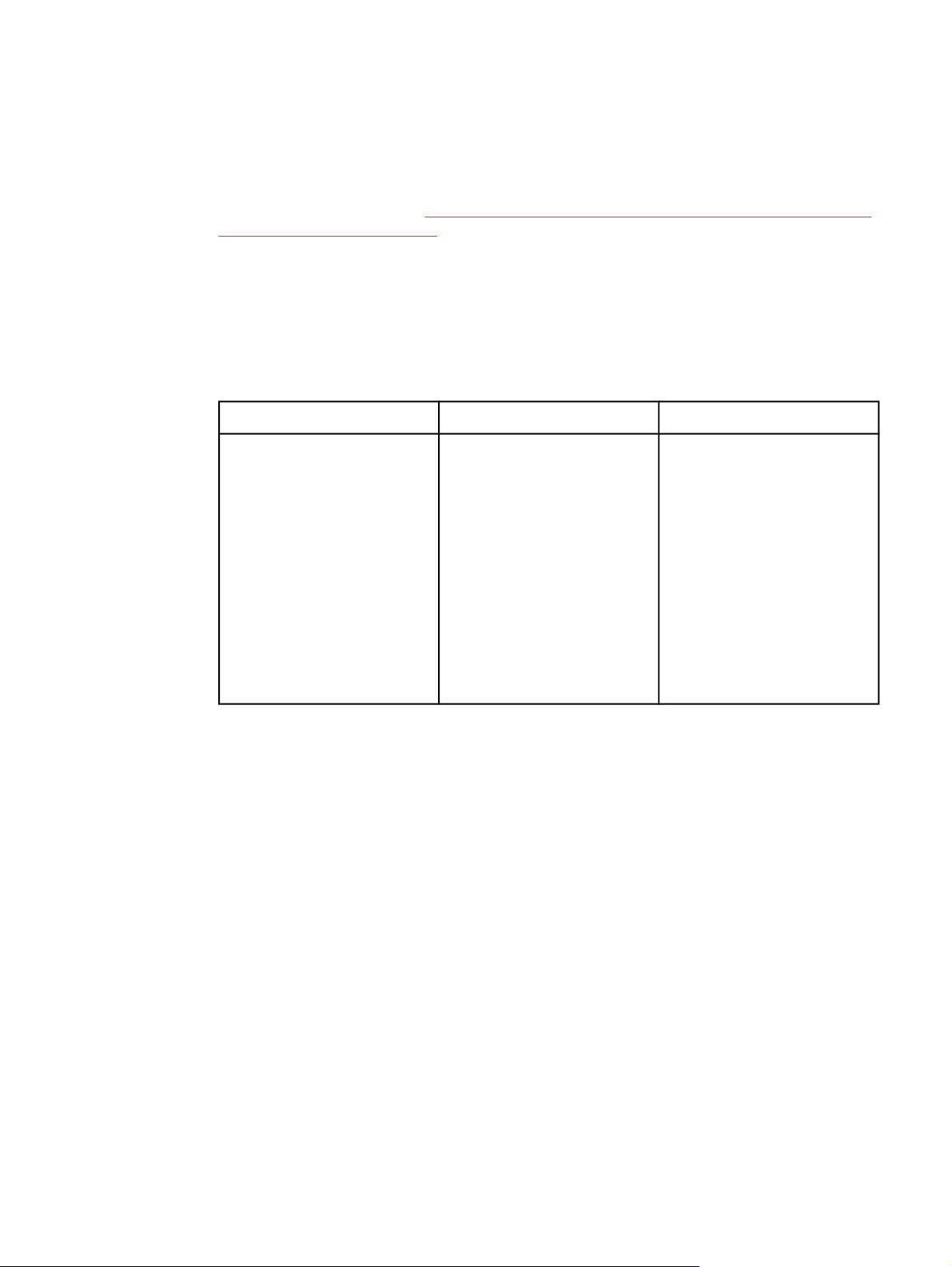
● Auswählen der Sprache, in der die Seiten des eingebetteten Webservers angezeigt
werden sollen
● Anzeigen und Ändern der Netzwerkkonfiguration
● Anzeigen von hilfreichen Inhalten, die druckerspezifisch sind und sich auf den aktuellen
Druckerstatus beziehen.
Eine komplette Beschreibung der Leistungsmerkmale und Funktionalität des eingebetteten
Webservers finden Sie unter
Verwenden des eingebetteten Webservers (nur für Drucker der
HP Color LaserJet 3700 Serie).
Andere Komponenten und Dienstprogramme
Benutzern von Windows sowie Macintosh-Betriebssystemen und Netzwerkadministratoren
stehen verschiedene Softwareanwendungen zur Verfügung. Es folgt ein Überblick über diese
Programme.
Windows Macintosh OS
● Softwareinstallations-
programm - automatisiert
die Installa- tion des
Drucksystems
● Online-Webregistrierung
● HP Toolbox –
Webanwendung zum
Überprüfen des
Druckerstatus und der
Einstellungen für Benutzer
von Windows 98, 2000, Me
und XP
● PostScript Printer
Description-(PPD-)Dateien
- zur Verwendung mit den
Apple PostScript-Treibern,
die in Mac OS enthalten
sind
● HP Toolbox –
Webanwendung zum
Überprüfen des
Druckerstatus und der
Einstellungen für Benutzer
von Mac OS X, Versionen
10.1 und 10.2
Netzwerkadministrator
● HP Web Jetadmin - ein
browserbasiertes
Systemverwaltungsprogramm. Die aktuelle
HP Web Jetadmin Software
finden Sie unter
http://www.hp.com/go/
webjetadmin.
● HP Jetdirect
Druckerinstallationsprogramm für UNIX - kann
heruntergeladen werden
unter http://www.hp.com/
support/net_printing.
DEWW Druckersoftware 15
Page 28

Druckmedienspezifikationen
Die besten Ergebnisse werden bei der Verwendung von normalem Kopierpapier mit einem
Gewicht von 75 g/m
2
bis 90 g/m2 erzielt. Achten Sie darauf, dass die Qualität des Papiers gut
ist und dass es keine Einschnitte, Einkerbungen, Risse, Flecken, lose Partikel, Staub, Falten,
Welligkeit oder umgeknickte Ecken aufweist.
Unterstützte Papiergewichte und -formate
Papierformate für Fach 1
Fach 1 Abmessungen Gewicht oder Dicke Fassungsvermögen
Mindestformat für
Papier
Höchstformat für
Papier
Mindestformat für
Glanzpapier
Höchstformat für
Glanzpapier
Mindestformat für
Transparentfolien
2
1
76 von 127 mm
60 bis 163 g/m
2
100 Blätter
(75 g/m
216 von 356 mm
60 bis 163 g/m
2
100 Blätter
(75 g/m
76 von 127 mm
75 bis 120 g/m
2
Maximale Stapelhöhe:
12 mm
216 von 356 mm
75 bis 120 g/m
2
Maximale Stapelhöhe:
12 mm
76 von 127 mm 0,12 bis 0,13 mm dick 50 Blätter
2
)
2
)
Höchstformat für
Transparentfolien
Mindestformat für
2
216 von 356 mm 0,12 bis 0,13 mm dick 50 Blätter
76 von 127 mm
60 bis 90 g/m
2
10 Umschläge
Umschläge
Höchstformat für
216 von 356 mm
60 bis 90 g/m
2
10 Umschläge
Umschläge
Mindestformat für
76 von 127 mm
75 bis 163 g/m
2
50 Blätter
Etiketten
Höchstformat für
216 von 356 mm
75 bis 163 g/m
2
50 Blätter
Etiketten
Mindestformat für
76 von 127 mm
135 bis 216 g/m
2
40 Blätter
Karton
Höchstformat für
216 von 356 mm
135 bis 216 g/m
2
40 Blätter
Karton
1
Der Drucker unterstützt eine breite Palette an Druckmedien mit Standard- und
benutzerdefiniertem Format. Die Kapazität kann je nach Mediengewicht und –stärke sowie
Umgebungsbedingungen variieren. Glätte: 100 bis 250 (Sheffield). Weitere
Bestellinformationen finden Sie unter
2
Verwenden Sie nur für HP Color LaserJet Drucker vorgesehene Transparentfolien. Dieser
Verbrauchsmaterial und Zubehör.
Drucker erkennt Transparentfolien, die nicht für den Einsatz mit HP Color LaserJet Druckern
gedacht sind. Weitere Informationen hierzu finden Sie unter
Menü "Druckqualität".
Hinweis
Die folgende Tabelle zeigt die Standardformate für Papier, die in Fach 2 unterstützt werden.
16 Kapitel 1 Druckergrundlagen DEWW
Page 29
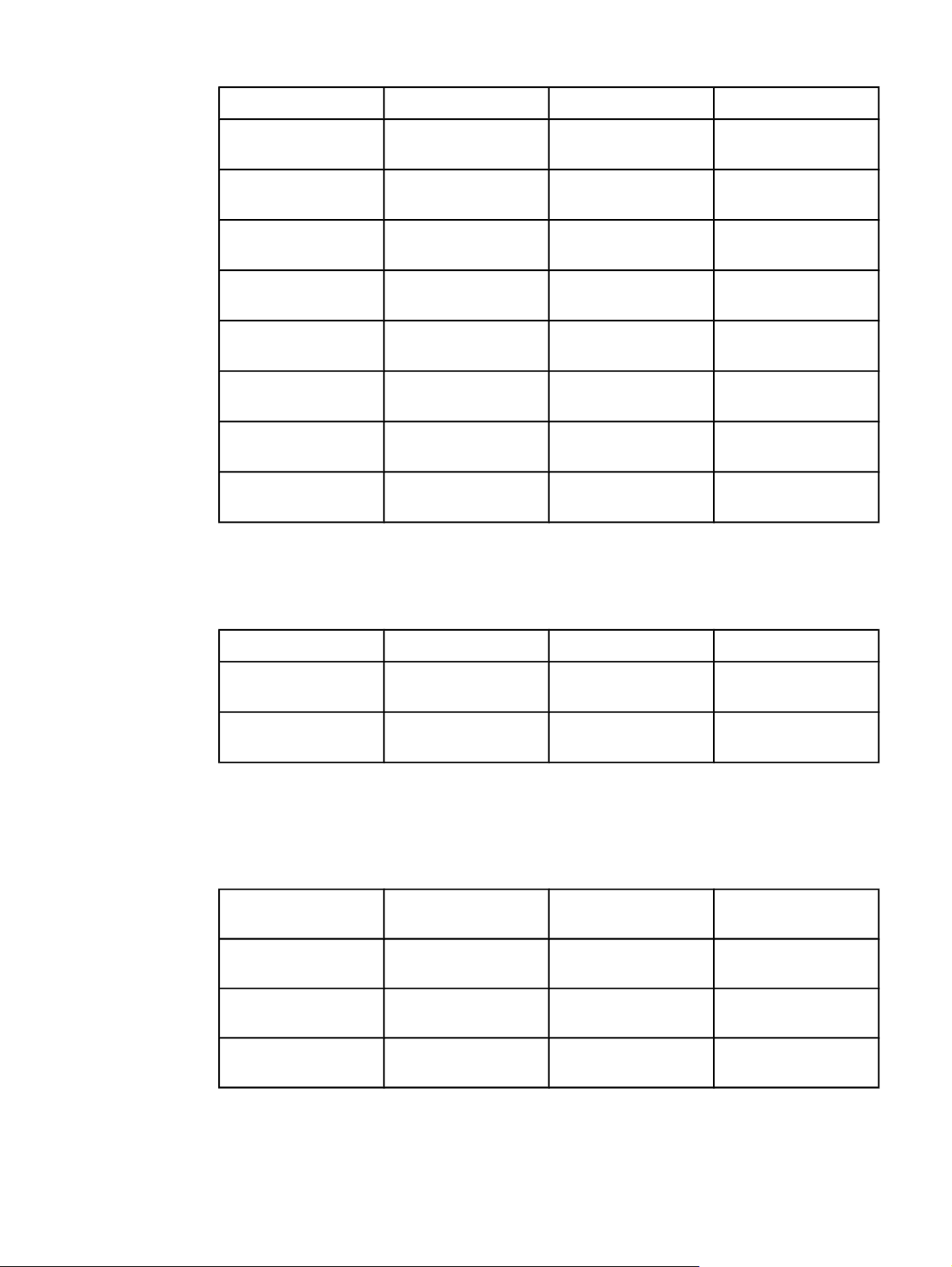
Papierformate für Fach 2
1
Fach 2 Abmessungen Gewicht oder Dicke Fassungsvermögen
Letter 216 von 279 mm
Legal 216 von 356 mm
Executive 184 von 267 mm
Executive (JIS) 216 von 330 mm
A4 210 von 297 mm
A5 148 von 210 mm
B5 (JIS) 182 von 257 mm
B5 (ISO) 176 von 250 mm
1
Die Kapazität kann je nach Mediengewicht und –stärke sowie Umgebungsbedingungen
60 bis 105 g/m
60 bis 105 g/m
60 bis 105 g/m
60 bis 105 g/m
60 bis 105 g/m
60 bis 105 g/m
60 bis 105 g/m
60 bis 105 g/m
2
2
2
2
2
2
2
2
250 Blätter
(75 g/m
2
)
250 Blätter
(75 g/m
2
)
250 Blätter
(75 g/m
2
)
250 Blätter
(75 g/m
2
)
250 Blätter
(75 g/m
2
)
250 Blätter
2
(75 g/m
)
250 Blätter
(75 g/m
2
)
250 Blätter
(75 g/m
2
)
variieren.
Papierformate für Fach 3
1
Fach 3 Abmessungen Gewicht oder Dicke Fassungsvermögen
Letter 215 von 279 mm
A4 210 von 296 mm
1
Die Kapazität kann je nach Mediengewicht und –stärke sowie Umgebungsbedingungen
60 bis 105 g/m
60 bis 105 g/m
2
2
500 Blätter
(75 g/m
2
)
500 Blätter
(75 g/m
2
)
variieren.
Automatischer beidseitiger Druck (für manche Modelle der HP LaserJet 3700 Serie
verfügbar)
Automatisches
beidseitiges Drucken
Letter 216 von 279 mm
Legal 216 von 356 mm
A4 210 von 297 mm
1
Der Drucker druckt automatisch auf Papier mit einem Gewicht von bis zu 163 g/m2.
1
Abmessungen Gewicht oder Dicke Fassungsvermögen
60 bis 105 g/m
2
unbegrenzte Anzahl
Blätter
60 bis 105 g/m
2
unbegrenzte Anzahl
Blätter
60 bis 105 g/m
2
unbegrenzte Anzahl
Blätter
Automatisches beidseitiges Drucken auf Papier mit einem Gewicht über dem in dieser
Tabelle aufgeführten Höchstwert kann zu unerwarteten Ergebnissen führen.
DEWW Druckmedienspezifikationen 17
Page 30
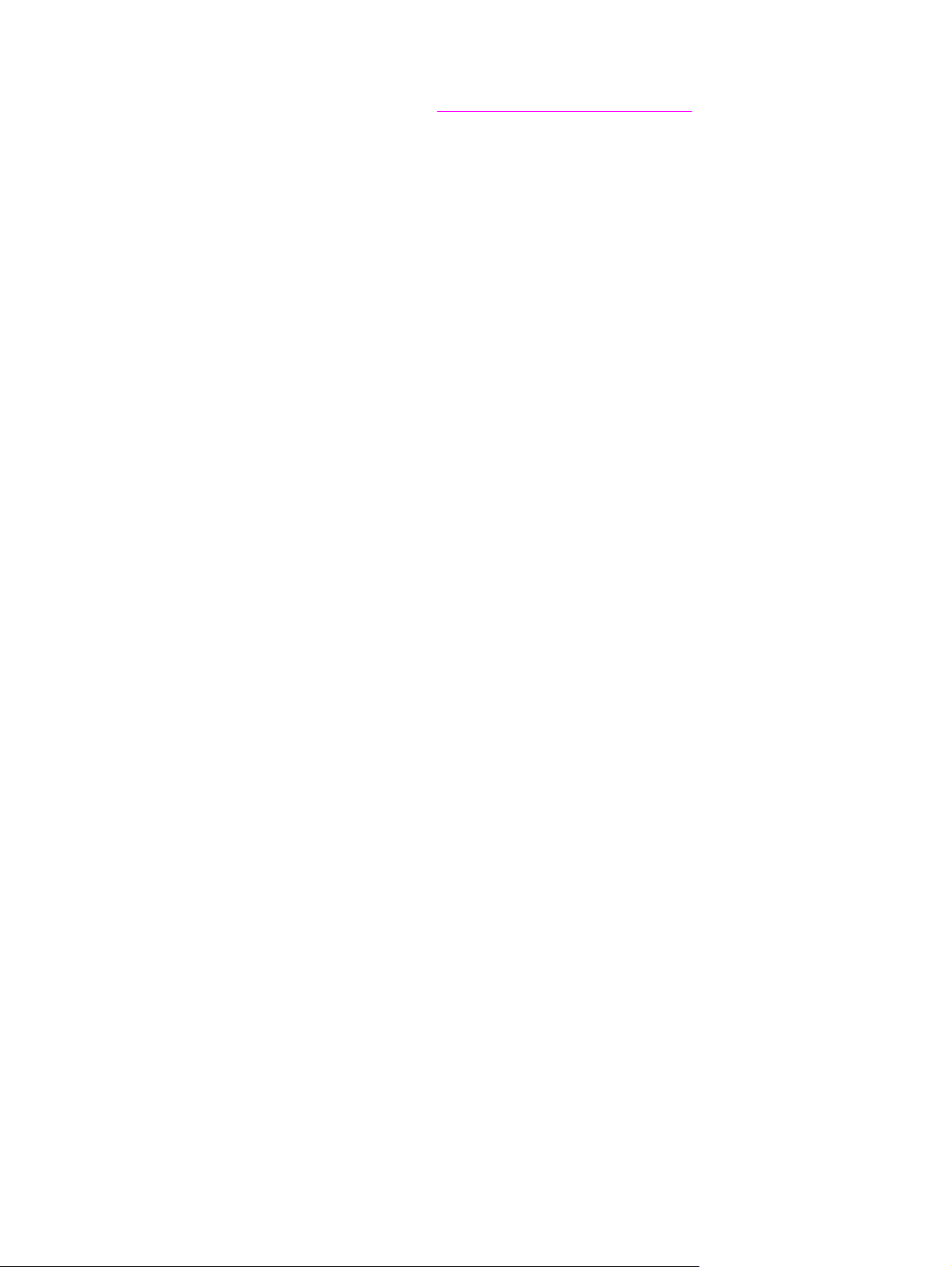
Manuelles beidseitiges Drucken. Alle unterstützten Papierformate und -typen, die laut Liste
über Fach 1 bedruckt werden können, können manuell beidseitig bedruckt werden. Weitere
Informationen finden Sie unter
Beidseitiges Drucken (Duplexdruck).
18 Kapitel 1 Druckergrundlagen DEWW
Page 31

2
Bedienfeld
Dieses Kapitel enthält Informationen über das Bedienfeld des Druckers, das die Steuerung
der Druckerfunktionen ermöglicht und Informationen über den Drucker und die Druckaufträge
gibt. Folgende Themen werden erörtert:
Überblick über das Bedienfeld
●
Bedienfeldmenüs
●
Menühierarchie
●
Menü "Informationen"
●
Menü "Papierzufuhr"
●
Menü "Gerät konfigurieren"
●
Menü "Diagnose"
●
Ändern der Konfigurationseinstellungen im Bedienfeld des Druckers
●
Verwenden des Druckerbedienfelds in Netzwerkumgebungen
●
DEWW 19
Page 32
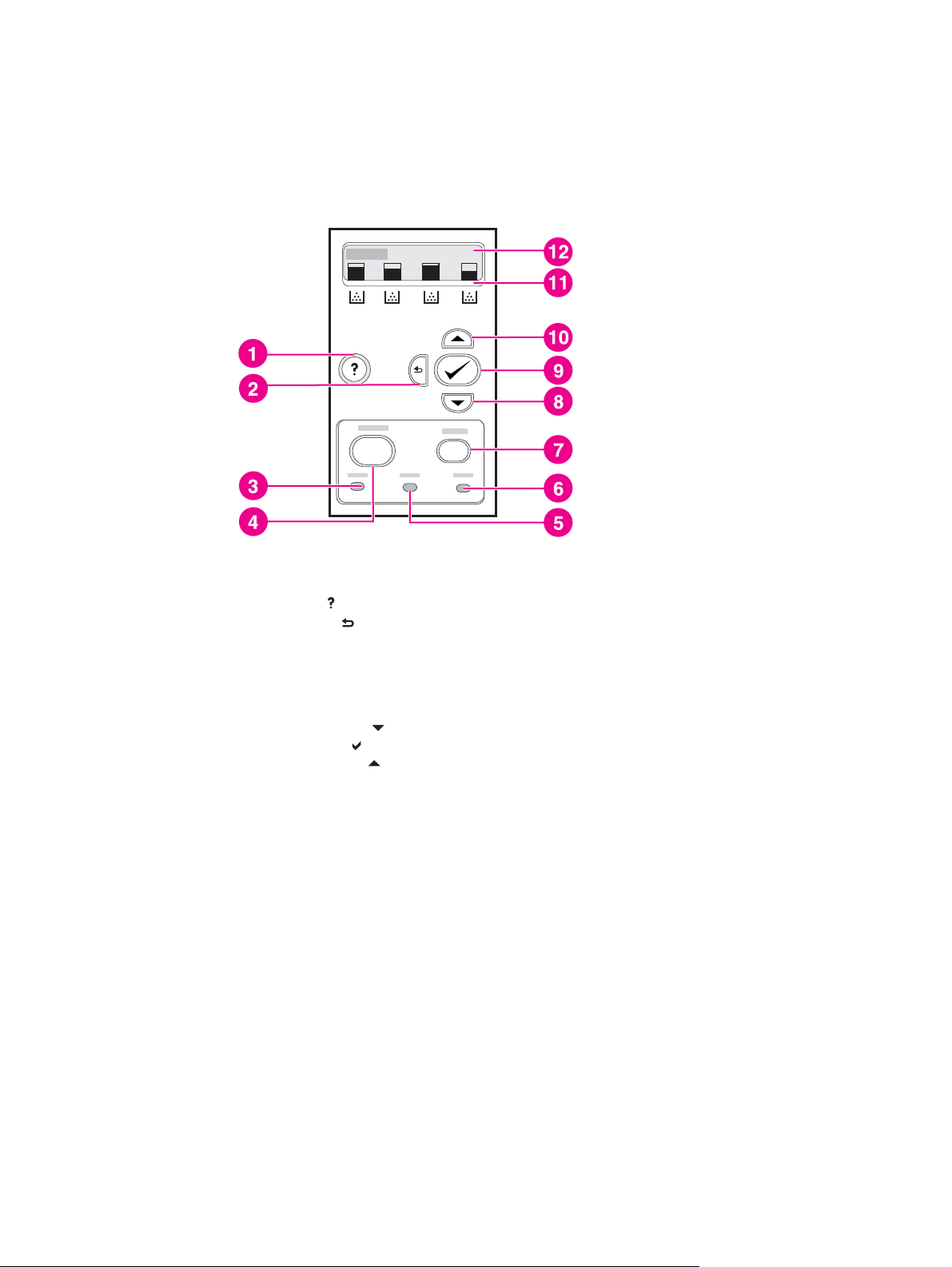
Überblick über das Bedienfeld
Das Bedienfeld ermöglicht die Steuerung der Druckerfunktionen und gibt Informationen über
den Drucker und die Druckaufträge. Die Bedienfeldanzeige enthält grafische Informationen
über den Status des Druckers und der Verbrauchsmaterialien. Dies vereinfacht das
Erkennen und Beheben von Problemen.
Tasten und LEDs des Bedienfelds
1
Hilfe-Taste (
2 Zurück-Taste (
3 Bereit-LED
4 Menü-Taste
5 Daten-LED
6 Achtung-LED
7 Stopp-Taste
8 Nach-unten-Taste (
9 Auswahl-Taste (
10 Nach-oben-Taste (
11 Tonervorratsanzeige
12 Anzeige
)
)
)
)
)
Der Drucker kommuniziert über die Anzeige und die LEDs unten am Bedienfeld. Die LEDs
"Bereit", "Daten" und "Achtung" geben Ihnen einen schnellen Überblick über den Status des
Druckers und machen Sie auf Druckprobleme aufmerksam. In der Anzeige erscheinen
ausführlichere Statusinformationen sowie Menüs, Hilfeinformationen und Fehlermeldungen.
Bedienfeldtasten
Verwenden Sie die Tasten auf dem Bedienfeld, um Druckerfunktionen auszuführen, um
durch die Menüs zu navigieren und um auf angezeigte Menüs und Meldungen zu reagieren.
20 Kapitel 2 Bedienfeld DEWW
Page 33

Tastenbezeichnung Funktion
Auswahl Dient zum Festlegen einer Auswahl, zur
Wiederaufnahme des Druckvorgangs nach
Fehlern, bei denen der Druckvorgang fortgesetzt
werden kann, und zum Umgehen von HPfremden Druckpatronen.
Nach oben
Nach unten
Zurück Dient dazu, in verschachtelten Menüs zurück zu
Menü Dient dazu, Menüs aufzurufen und zu verlassen.
Stopp Hält den aktuellen Auftrag an, ermöglicht die
Hilfe
Dient zur Navigation durch Menüs und Text bzw.
zur Vergrößerung oder Verkleinerung des Werts
numerischer Optionen in der Bedienfeldanzeige.
navigieren.
Wiederaufnahme oder den Abbruch des
aktuellen Druckjobs, führt das Papier aus dem
Drucker und löscht alle Fehler, bei denen eine
Fortsetzung des Druckvorgangs möglich ist und
die mit dem abgebrochenen Auftrag verbunden
sind.
Bietet ausführliche Informationen zu
Druckermeldungen und Menüs.
Bedienfeld-LEDs
LED Ein Aus Blinkt
Bereit
(grün)
Daten
(grün)
Der Drucker ist online.
(Er kann Daten
empfangen und
verarbeiten.)
Im Drucker sind
verarbeitete Daten
vorhanden, zur
vollständigen
Ausführung des
Druckjobs sind jedoch
weitere Daten
erforderlich. Oder der
Auftrag wurde
unterbrochen oder
wartet darauf, dass
Fehler gelöscht
werden.
Der Drucker ist offline
(angehalten) oder
ausgeschaltet.
Der Drucker empfängt
oder verarbeitet keine
Daten.
Der Drucker versucht,
den Druckvorgang
anzuhalten und offline
zu schalten. Dies ist in
der Regel darauf
zurückzuführen, dass
ein Benutzer den
aktuellen Auftrag
unterbrochen hat.
Der Drucker verarbeitet
und empfängt Daten.
DEWW Überblick über das Bedienfeld 21
Page 34

LED Ein Aus Blinkt
Achtung
(gelb)
Es ist ein kritischer
Fehler aufgetreten. Es
ist ein Eingriff beim
Drucker erforderlich.
Kein Eingriff
erforderlich.
Es ist ein Fehler
aufgetreten. Es ist ein
Eingriff beim Drucker
erforderlich.
Anzeige
Über die Bedienfeldanzeige des Druckers erhalten Sie rechtzeitig vollständige Informationen
über den Drucker und die Druckjobs. Grafiken geben den Stand der Verbrauchsmaterialien
wieder. Über Menüs erhalten Sie Zugriff auf Druckerfunktionen und detaillierte Informationen.
Das in der Bedienfeldanzeige dargestellte Fenster der obersten Ebene enthält zwei
Bereiche: Meldung/Aufforderungszeichen und Verbrauchmaterialanzeige.
Druckeranzeige
1 Meldungs-/Aufforderungsbereich
2 Verbrauchsmaterialanzeige
3 Farben der Druckpatronen von links nach rechts: Schwarz, Zyan, Magenta und Gelb
In den Meldungs- und Aufforderungsbereichen der Anzeige werden Sie auf den Status des
Druckers aufmerksam gemacht und erhalten Sie Hinweise zu den nächsten auszuführenden
Schritten.
Die Verbrauchsmaterialanzeige zeigt den Füllstand der Druckpatronen (Schwarz, Zyan,
Magenta und Gelb) an. Wenn keine HP Druckpatrone installiert ist, wird stattdessen eventuell
angezeigt. Die Verbrauchsmaterialanzeige erscheint, wenn sich der Drucker im Status
Bereit befindet und auf dem Drucker eine Warnung oder Fehlermeldung zu einer Patrone
angezeigt wird.
Zugreifen auf das Bedienfeld über einen Computer
Sie können auch über einen Computer auf das Bedienfeld des Druckers zugreifen, indem Sie
die HP Toolbox oder die Einstellungsseite des eingebetteten Webservers aufrufen.
Auf dem Computer werden ähnliche Informationen angezeigt wie auf dem Bedienfeld. Auf
dem Computer können Sie außerdem Bedienfeldfunktionen ausführen, z.B. Überprüfen des
Verbrauchsmaterialstatus, Anzeigen von Meldungen oder Ändern der Fachkonfiguration.
Weitere Informationen hierzu finden Sie unter
des eingebetteten Webservers (nur für Drucker der HP Color LaserJet 3700 Serie).
Verwenden der HP Toolbox oder Verwenden
22 Kapitel 2 Bedienfeld DEWW
Page 35

Bedienfeldmenüs
Die meisten routinemäßigen Druckaufgaben können Sie über den Druckertreiber oder die
Softwareanwendung vom Computer aus durchführen. So können Sie den Drucker ganz
bequem steuern. Am Computer vorgenommene Änderungen überschreiben die
Einstellungen im Bedienfeld des Druckers. Informationen hierzu finden Sie in den
Hilfedateien zur Software. Weitere Informationen zum Zugreifen auf den Druckertreiber
finden Sie unter
Sie können den Drucker auch steuern, indem Sie die Einstellungen im Bedienfeld des
Druckers ändern. Über das Bedienfeld gelangen Sie zu den Druckerfunktionen, die vom
Druckertreiber oder der Softwareanwendung nicht unterstützt werden. Konfigurieren Sie mit
dem Bedienfeld des Druckers das Papierformat oder den Medientyp für die Fächer.
Leitfaden zur Inbetriebnahme
Verwenden Sie die folgenden Informationen, um durch die Bedienfeldmenüs zu navigieren.
Tastenbezeichnung Funktion
Auswahl Dient zum Festlegen einer Auswahl und zur
Druckersoftware.
Wiederaufnahme des Druckvorgangs nach
Fehlern, bei denen der Druckvorgang fortgesetzt
werden kann.
Nach oben
Nach unten
Zurück Dient dazu, in verschachtelten Menüs zurück zu
Menü Dient dazu, Menüs aufzurufen und zu verlassen.
Bereit Wird 60 Sekunden lang keine Taste gedrückt,
Schlosssymbol
Dient zur Navigation durch Menüs und Text bzw.
zur Vergrößerung oder Verkleinerung des Werts
numerischer Optionen in der Bedienfeldanzeige.
Halten Sie die Pfeile gedrückt, um einen
schnelleren Bildlauf durchzuführen.
navigieren.
wird der Drucker wieder in den Status Bereit
zurückgesetzt.
Der Netzwerkadministrator hat das Menü
gesperrt.
DEWW Bedienfeldmenüs 23
Page 36

Menühierarchie
In den folgenden Tabellen werden die Hierarchien eines jeden Menüs aufgeführt.
So greifen Sie auf die Menüs zu
1. Drücken Sie ein Mal M
2. Drücken Sie
3. Drücken Sie
4. Drücken Sie
5. Drücken Sie M
6.
Drücken Sie
MENÜS Informationen
bzw. , um durch die Listeneinträge zu navigieren.
, um die gewünschte Option auszuwählen.
, um zur vorherigen Ebene zurückzukehren.
ENÜ
, um weitere Informationen zu einem Menü aufzurufen.
ENÜ
, um auf die MENÜS zuzugreifen.
, um die MENÜS zu verlassen.
PAPIER- ZUFUHR
Gerät konfigurieren
DIAGNOSE
SERVICE
Menü "Informationen"
Weitere Informationen finden Sie unter Menü "Informationen".
Informationen MENÜSTRUKTUR DRUCKEN
KONFIGURATION DRUCKEN
STATUSSEITE FÜR MATERIAL DRUCKEN
MATERIALSTATUS
VERBRAUCHSINFOS DRUCKEN (nur für
Drucker der HP Color LaserJet 3700 Serie
verfügbar)
TESTSEITE DRUCKEN
DATEIVERZEICHNIS DRUCKEN (nur für
Drucker der HP Color LaserJet 3700 Serie
verfügbar)
PCL-SCHRIFTARTEN- LISTE DRUCKEN (nur
für Drucker der HP Color LaserJet 3700 Serie
verfügbar)
PS-SCHRIFTARTEN- LISTE DRUCKEN (nur für
Drucker der HP Color LaserJet 3700 Serie
verfügbar)
24 Kapitel 2 Bedienfeld DEWW
Page 37

Menü "Papierzufuhr"
Weitere Informationen finden Sie unter Menü "Papierzufuhr".
PAPIER- ZUFUHR GRÖSSE IN FACH 1
MEDIEN - FACH 1
GRÖSSE IN FACH 2
MEDIEN - FACH 2
GRÖSSE IN FACH 3
MEDIEN - FACH 3
Menü "Gerät konfigurieren"
Weitere Informationen finden Sie unter Menü "Gerät konfigurieren" bzw. Ändern der
Konfigurationseinstellungen im Bedienfeld des Druckers.
Gerät konfigurieren DRUCKEN EXEMPLARE
Standardpapierformat:
STANDARD-BEN.DEF.
PAPIERFORMAT
DUPLEX (für die
Druckermodelle HP Color
LaserJet 3700dn und 3700dtn
verfügbar)
DUPLEXBINDUNG (für die
Druckermodelle HP Color
LaserJet 3700dn und 3700dtn
verfügbar)
A4/LETTER IGNORIEREN
MANUELLE ZUFUHR
COURIER-SCHRIFT (nur für
Drucker der HP Color LaserJet
3700 Serie verfügbar)
BREITES A4 (nur für Drucker
der HP Color LaserJet 3700
Serie verfügbar)
PS-Fehler drucken: (nur für
Drucker der HP Color LaserJet
3700 Serie verfügbar)
PCL
DEWW Menühierarchie 25
Page 38

DRUCKQUALITÄT FARBE ANPASSEN
PASSGEN. EINST.
FIXIERERMODI
AUTOM. ERKENNUNG
INKJETTRANSPARENTFOLIEN
OPTIMIEREN
JETZT KALIBRIEREN
REINIGUNGSSEITE
ERSTELLEN
REINIGUNGSSEITE
VERARBEITEN
SYSTEM-SETUP ADRESSE ANZEIGEN (nur für
Drucker der HP Color LaserJet
3700 Serie verfügbar)
OPTIMALE GESCHW./
KOSTEN
FACHEIGENSCHAFTEN
ENERGIESPAR- ZEIT
HELLIGKEIT DER ANZEIGE
DRUCKERSPRACHE (nur für
Drucker der HP Color LaserJet
3700 Serie verfügbar)
IGNORIERBARE
MELDUNGEN (nur für Drucker
der HP Color LaserJet 3700
Serie verfügbar)
AUTOMATISCHE
FORTSETZUNG
WENIG VERBR.-MAT.
Papierstaubehebung:
ram_disk (nur für Drucker der
HP Color LaserJet 3700 Serie
verfügbar)
Sprache
E/A E/A-ZEITLIMIT
SEITENPUFFERUNG
PARALLELE EINGABE (nur
für Drucker der HP Color
LaserJet 3700 Serie verfügbar)
EIO X (nur für Drucker der
HP Color LaserJet 3700 Serie
verfügbar)
26 Kapitel 2 Bedienfeld DEWW
Page 39

RESETS WERKSEINSTELLUNG
WIEDERHERSTELLEN
ENERGIESPAREN
MATERIAL ZURÜCKSETZEN
Menü "Diagnose"
Weitere Informationen finden Sie unter Menü "Diagnose".
DIAGNOSE EREIG.PROTOKOLL DRUCKEN
EREIG.PROTOKOLL ANZEIGEN
FEHLERBEHEBUNG F. DRUCKQUALITÄT
PATRONENTEST DEAKTIVIEREN
PAPIERPFADSENSOREN
SEITENPFAD-TEST
MANUELLER SENSORTEST
KOMPONENTENTEST
DRUCKUNTER- BRECHUNGSTEST
FARBSTREIFENTEST
DEWW Menühierarchie 27
Page 40

Menü "Informationen"
Verwenden Sie das Menü "Informationen", um auf druckerspezifische Informationen
zuzugreifen bzw. um diese Informationen zu drucken.
Menüoption Beschreibung
MENÜSTRUKTUR DRUCKEN Wenn Sie diese Option wählen, wird die
KONFIGURATION DRUCKEN Druckt die Konfigurationsseite des Druckers.
STATUSSEITE FÜR MATERIAL DRUCKEN Druckt die geschätzte verbleibende
MATERIALSTATUS Zeigt den Status des Verbrauchsmaterials in
Menüstruktur gedruckt. Diese zeigt das Layout
und die aktuellen Einstellungen der
Menüoptionen im Bedienfeld an. Informationen
hierzu finden Sie unter
Druckerinformationsseiten.
Gebrauchsdauer des Verbrauchsmaterials,
enthält Statistiken zur Anzahl der verarbeiteten
Seiten und Aufträge, Herstellungsdaten der
Druckpatrone, Seriennummer, Seitenanzahl und
Informationen zur Wartung.
einer Liste an, durch die Sie blättern können.
VERBRAUCHSINFOS DRUCKEN Druckt die Zählwerte aller Medienformate, die
durch den Drucker befördert wurden. Dabei wird
aufgeführt, ob es sich um einseitig
(Simplexdruck) oder beidseitig (Duplexdruck),
monochrom (schwarzweiß) oder farbig bedruckte
Seiten handelt; die Anzahl der Seiten wird
ebenfalls aufgelistet.
Nur für Drucker der HP Color LaserJet 3700
Serie verfügbar.
TESTSEITE DRUCKEN Es wird eine Testseite gedruckt.
DATEIVERZEICHNIS DRUCKEN Druckt den Namen und das Verzeichnis von
Dateien, die im Drucker gespeichert sind.
Nur für Drucker der HP Color LaserJet 3700
Serie verfügbar.
PCL-SCHRIFTARTEN- LISTE DRUCKEN Druckt eine Liste der verfügbaren PCL-
Schriftarten.
Nur für Drucker der HP Color LaserJet 3700
Serie verfügbar.
PS-SCHRIFTARTEN- LISTE DRUCKEN Druckt eine Liste der verfügbaren PS-Schriftarten
(emuliertes PostScript).
Nur für Drucker der HP Color LaserJet 3700
Serie verfügbar.
28 Kapitel 2 Bedienfeld DEWW
Page 41

Menü "Papierzufuhr"
Mit dem Menü "Papierzufuhr" können Sie Format und Typ für die einzelnen Fächer
konfigurieren. Es ist wichtig, die Fächer vor dem ersten Druckvorgang mit diesem Menü
richtig zu konfigurieren.
Hinweis
Wenn Sie bereits vorher mit HP LaserJet Druckern gearbeitet haben, sind Sie es unter
Umständen gewohnt, Fach 1 im Zuerst-Modus oder im Kassettenmodus zu konfigurieren.
Um die Einstellungen für den Zuerst-Modus zu emulieren, konfigurieren Sie Fach 1 mit
Format = ALLE FORMATE und Typ = BELIEBIG. Um die Einstellungen für den
Kassettenmodus zu emulieren, legen Sie für Fach 1 als Format oder Typ eine andere
Einstellung als ALLE FORMATE oder BELIEBIG fest.
Menüoption
GRÖSSE IN FACH 1 Eine Liste verfügbarer Formate
MEDIEN - FACH 1 Eine Liste verfügbarer Typen
Wert Beschreibung
Sie können das Papierformat
wird angezeigt.
wird angezeigt.
für Fach 1 konfigurieren. Der
Standardwert lautet ALLE
FORMATE. Eine vollständige
Liste der verfügbaren Formate
finden Sie unter
Papiergewichte und -formate.
Sie können den Papiertyp für
Fach 1 konfigurieren. Der
Standardwert lautet BELIEBIG.
Eine vollständige Liste der
verfügbaren Typen finden Sie
unter
Unterstützte
Papiergewichte und -formate.
Unterstützte
GRÖSSE IN FACH 2
GRÖSSE IN FACH 3
MEDIEN - FACH 2
MEDIEN - FACH 3
Eine Liste verfügbarer Formate
wird angezeigt.
Eine Liste verfügbarer Typen
wird angezeigt.
Sie können das Papierformat
für Fach 2 oder Fach 3
konfigurieren. Je nach Land/
Region ist die
Standardeinstellung für das
Format Letter oder A4. Eine
vollständige Liste der
verfügbaren Formate finden Sie
unter
Unterstützte
Papiergewichte und -formate.
Sie können den Papiertyp für
Fach 2 oder Fach 3
konfigurieren. Der Standardwert
lautet NORMAL. Eine
vollständige Liste der
verfügbaren Typen finden Sie
unter
Unterstützte
Papiergewichte und -formate.
DEWW Menü "Papierzufuhr" 29
Page 42
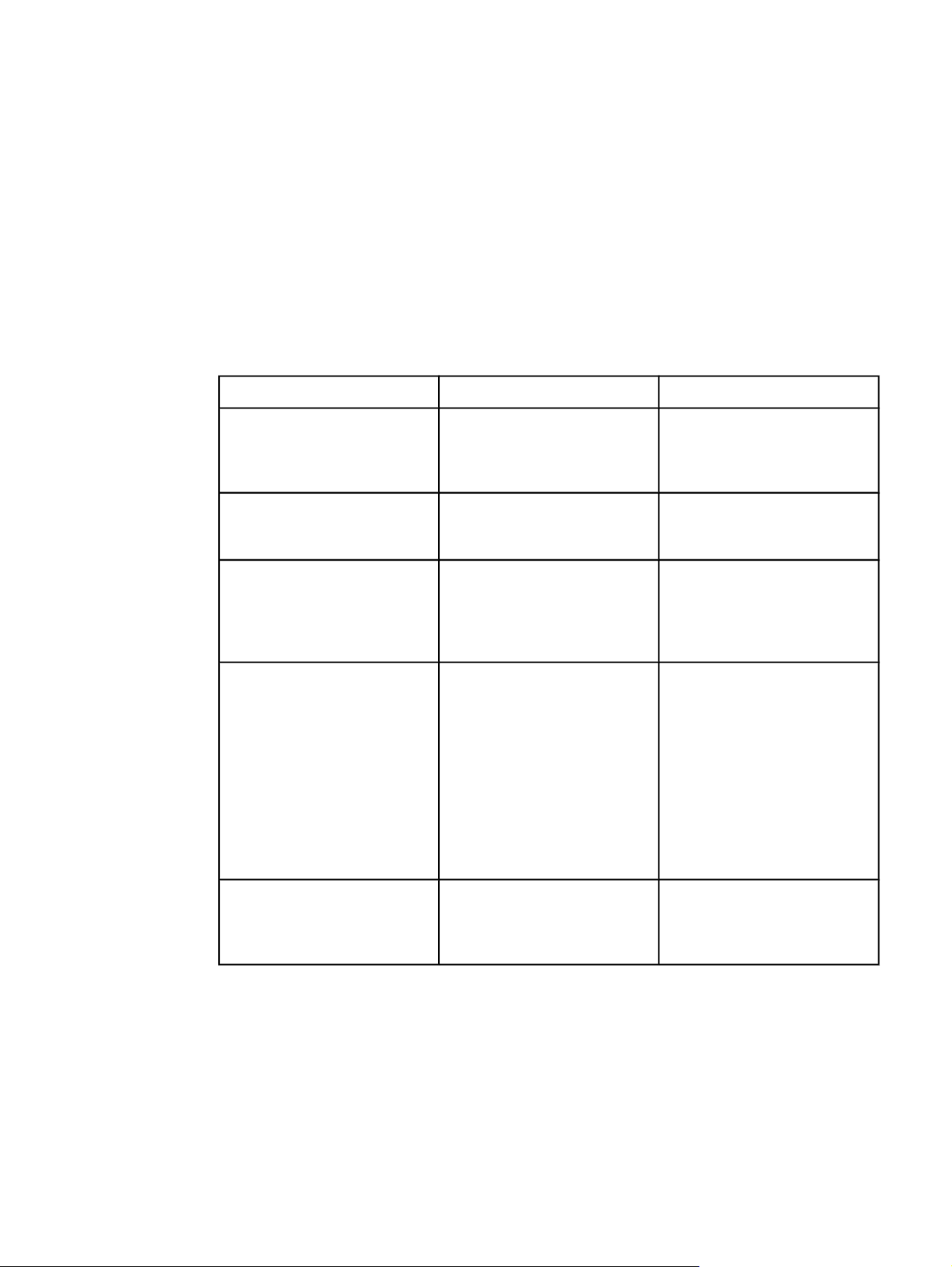
Menü "Gerät konfigurieren"
Im Menü "Gerät konfigurieren" können Sie die Standardeinstellungen des Druckers ändern
oder zurücksetzen, die Druckqualität einstellen und die Systemkonfiguration und die E/AOptionen ändern.
Menü "Drucken"
Diese Einstellungen gelten nur für Aufträge, für die keine Eigenschaften festgelegt sind. Bei
den meisten Aufträgen sind alle Eigenschaften festgelegt, sodass die in diesem Menü
eingestellten Werte überschrieben werden. Über dieses Menü können Sie auch die
Standardeinstellungen für Papierformat und -typ festlegen.
Menüoption Werte Beschreibung
EXEMPLARE 1–32.000 Gibt Ihnen die Möglichkeit, die
standardmäßige Kopienanzahl
zu ändern. Die Standardanzahl
an Kopien ist 1.
Standardpapierformat: Eine Liste verfügbarer Formate
wird angezeigt.
STANDARD-BEN.DEF.
PAPIERFORMAT
DUPLEX AUS
DUPLEXBINDUNG LÄNGS
MASSEINHEIT
BREITE LÄNGE
EIN
QUER
Gibt Ihnen die Möglichkeit, das
standardmäßige Papierformat
festzulegen.
Gibt Ihnen die Möglichkeit, bei
benutzerdefinierten Aufträgen
ohne Abmessungen das
Standardformat festzulegen.
Verfügbar für Fach 1.
Gibt Ihnen die Möglichkeit, die
Duplexfunktion (automatisches
beidseitiges Drucken) zu
aktivieren oder zu deaktivieren.
Die Standardeinstellung lautet
AUS. Sie können diese
Einstellung im Druckertreiber
überschreiben.
Erhältlich für die
Druckermodelle HP Color
LaserJet 3700dn und 3700dtn.
Hiermit können Sie wählen, ob
ein Duplexauftrag an der langen
Seite oder der kurzen Seite
umgedreht wird.
30 Kapitel 2 Bedienfeld DEWW
Page 43

Menüoption Werte Beschreibung
A4/LETTER IGNORIEREN NEIN
JA
MANUELLE ZUFUHR EIN
AUS
COURIER-SCHRIFT NORMAL
DUNKEL
Gibt Ihnen die Möglichkeit,
einen A4-Auftrag auf Papier mit
dem Format Letter zu drucken,
wenn kein A4-Papier geladen
ist, und einen Letter-Auftrag auf
Papier mit dem Format A4 zu
drucken, wenn kein Papier mit
dem Format Letter geladen ist.
Die Standardeinstellung lautet
NEIN.
Die Standardeinstellung lautet
AUS. Mit der Option EIN wird
die Einstellung MANUELLE
ZUFUHR zur
Standardeinstellung für
Aufträge, für die kein Fach
gewählt wird. Sie können diese
Einstellung im Druckertreiber
überschreiben.
Ermöglicht die Auswahl einer
Version der Schriftart Courier.
Die Standardeinstellung lautet
NORMAL.
Nur für Drucker der HP Color
LaserJet 3700 Serie verfügbar.
BREITES A4 NEIN
JA
PS-Fehler drucken: AUS
EIN
Ermöglicht die Änderung des
Druckbereichs von A4-Papier,
sodass 80 Zeichen der Größe
10 Punkt in eine Zeile passen.
Die Standardeinstellung lautet
NEIN.
Nur für Drucker der HP Color
LaserJet 3700 Serie verfügbar.
Gibt Ihnen die Möglichkeit, PSFehlerseiten (emuliertes
PostScript) zum Drucken
auszuwählen. Die
Standardeinstellung lautet AUS.
Nur für Drucker der HP Color
LaserJet 3700 Serie verfügbar.
DEWW Menü "Gerät konfigurieren" 31
Page 44
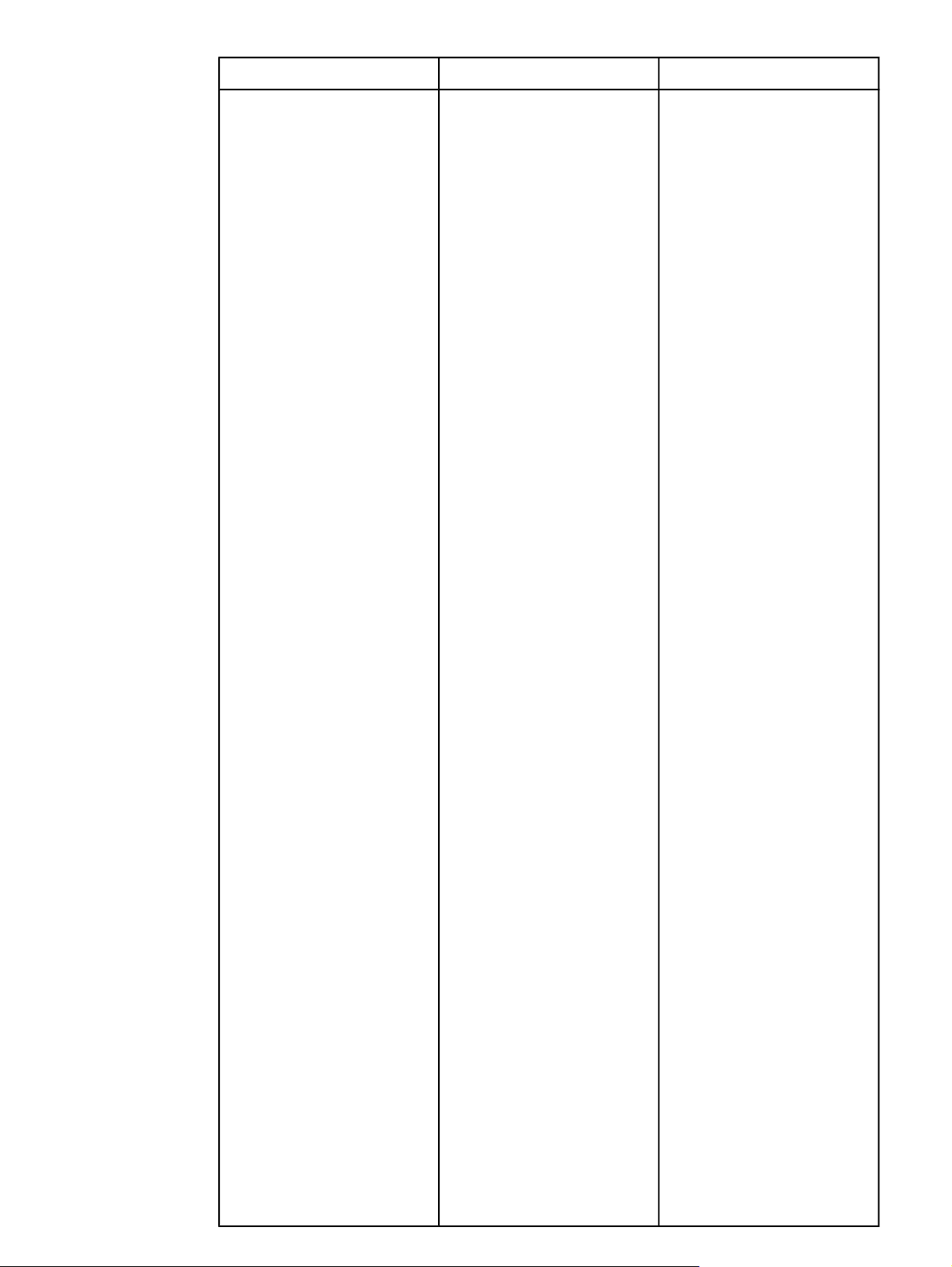
Menüoption Werte Beschreibung
PCL FORMULARLÄNGE
AUSRICHTUNG
SCHRIFTARTQUELLE
SCHRIFTARTNUMMER
ZEICHENDICHTE DER
SCHRIFTART
PUNKTGRÖSSE DER
SCHRIFTART
ZEICHENSATZ
CR AN LF ANHÄNGEN
LEERE SEITEN
UNTERDRÜCKEN
Ermöglicht die Konfiguration
von Einstellungen für die
Druckersteuersprache.
FORMULARLÄNGE legt die
Zeilenzahl pro Seite fest. Die
Standardeinstellung lautet 0.
AUSRICHTUNG legt fest, ob
die Seite im Hoch- oder im
Querformat gedruckt wird. Die
Standard-einstellung lautet
HOCHFORMAT (nur für
Drucker der HP Color LaserJet
3700 Serie erhältlich).
SCHRIFTARTQUELLE legt die
Quelle für die Schriftart fest, die
im Bedienfeld des Druckers
verwendet wird. Die
Standardeinstellung lautet
INTERN.
SCHRIFTARTNUMMER ist die
Nummer der ausgewählten
Schriftart. Wenn es sich dabei
um eine Konturschriftart
handelt, legen Sie mit
ZEICHENDICHTE DER
SCHRIFTART den Zeichen-
abstand einer Schriftart mit
festem Zeichenabstand fest.
Die Standardeinstellung lautet
10,00 (nur für Drucker der
HP Color LaserJet 3700 Serie
verfügbar).
PUNKTGRÖSSE DER
SCHRIFTART legt die Größe
der von Ihnen ausgewählten
Schriftart mit festem Zeichenabstand fest. Die Standardschriftgröße beträgt 12 pt.
ZEICHENSATZ legt den
Zeichensatz fest, der vom
Bedienfeld des Druckers
verwendet wird. Die Standardeinstellung lautet PC-8.
CR AN LF ANHÄNGEN legt
fest, ob ein Wagenrücklauf an
jeden Zeilenvorschub eines
rückwärts kompatiblen PCLAuftrags angehängt wird. Die
Standardeinstellung lautet
NEIN.
LEERE SEITEN
UNTERDRÜCKEN legt fest, ob
die Leerseiten bei PCLAufträgen mit LeerseitenVorschüben automatisch
unterdrückt werden. JA gibt an,
dass Vorschübe ignoriert
werden, wenn die Seite leer ist
(für Drucker der HP Color
LaserJet 3700 Serie verfügbar).
32 Kapitel 2 Bedienfeld
Page 45

Menü "Druckqualität"
In diesem Menü können Sie alle Aspekte der Druckqualität einstellen, einschließlich
Kalibrierung, Passgenauigkeit und Einstellungen für Farbhalbtöne.
Menüoption Werte Beschreibung
FARBE ANPASSEN DICHTE CYAN
DICHTE MAGENTA
DICHTE GELB
DICHTE SCHWARZ
FARBWERTE
WIEDERHERSTELLEN
PASSGEN. EINST. TESTSEITE DRUCKEN
Quelltext
JUST. FACH 1
JUST. FACH 2
JUST. FACH 3
AUTOM. ERKENNUNG NUR TRANSP.-FOLIE
ERWEIT. ERKENNUNG
Ermöglicht die Änderung von
Halbtoneinstellungen für die
einzelnen Farben. Die
Standardeinstellung für die
einzelnen Farben lautet 0.
Ermöglicht die Ausrichtung
einseitig oder beidseitig
gedruckter Bilder. Die
Standardeinstellung für
Quelltext lautet FACH 2. Die
Standardeinstellung für die
untergeordneten Optionen
JUST. FACH 1, JUST. FACH 2
und JUST. FACH 3 lautet 0.
Wenn für ein Fach NORMAL
oder BELIEBIG konfiguriert und
kein Medientyp für den
Druckjob angegeben wurde,
wird die Druckqualität für den
festgestellten Druckmedientyp
vom Drucker angepasst. Die
Standardeinstellung lautet NUR
TRANSP.-FOLIE und ist für
Transparentfolien, Glanzpapier
und Raupapier bestimmt.
INKJETTRANSPARENTFOLIEN
FIXIERERMODI Eine Liste verfügbarer Modi
ABLEHN.-FIX.SCHUTZ
BESTÄT.-NICHT EMPF
wird angezeigt.
ABLEHN.-FIX.SCHUTZ stoppt
den Druckjob, wenn eine nichtkompatible Transparentfolie
festgestellt wird. Diese Option
verhindert, dass die
Fixiereinheit des Druckers
beschädigt wird.
Mit BESTÄT.-NICHT EMPF
wird der Auftrag normal
gedruckt, selbst wenn eine nicht
kompatible Transparentfolie
verwendet wird.
Der Standardwert ist ABLEHN.-
FIX.SCHUTZ.
Gibt Ihnen die Möglichkeit,
jedem Papiertyp einen
bestimmten Druckmodus
zuzuordnen.
DEWW Menü "Gerät konfigurieren" 33
Page 46

Menüoption Werte Beschreibung
OPTIMIEREN T1 UNTEN
T1 OBEN
T2 OBEN 1
T2 OBEN 2
T2 UNTEN 1
T2 UNTEN 2
VORDERKANTE OBEN
VORDERKANTE UNTEN
HINTERGR REDUZ 1
HINTERGR REDUZ 2
FIXIERER UNTEN 1
FIXIERER UNTEN 2
FOLIENVERSATZ
DOPPELBILDER-VERM
VORDREHUNG
OPTIMIERUNG
WIEDERHERSTELLEN
JETZT KALIBRIEREN Führt alle Druckerkalibrierungen
Gibt Ihnen die Möglichkeit,
bestimmte Parameter für alle
Aufträge anstatt je nach (oder
zusätzlich zum) Papiertyp zu
optimieren. Die
Standardeinstellung für die
einzelnen Elemente lautet AUS.
OPTIMIERUNG
WIEDERHERSTELLEN setzt
alle Werte auf AUS zurück.
durch, um die Druckqualität zu
optimieren.
REINIGUNGSSEITE
ERSTELLEN
REINIGUNGSSEITE
VERARBEITEN
Druckt eine Reinigungsseite,
die zum Reinigen des Druckers
verwendet wird. Diese Seite
enthält Anweisungen für die
Verarbeitung der
Reinigungsseite. Weitere
Informationen finden Sie unter
Reinigen des Druckers.
Nachdem die Reinigungsseite
in Fach 1 eingelegt wurde, kann
der Drucker die Reinigungsseite
über diese Menüoption
verarbeiten. Der
Reinigungsvorgang dauert eine
Weile. Weitere Informationen
finden Sie unter
Druckers.
Reinigen des
Menü "System Setup"
Über das Menü "System-Setup" können Sie Änderungen für die Standardeinstellungen der
allgemeinen Druckerkonfiguration vornehmen, wie z.B. für den Energiesparmodus, die
Druckersprache und die Staubehebung. Weitere Informationen finden Sie unter
Konfigurationseinstellungen im Bedienfeld des Druckers.
Ändern der
34 Kapitel 2 Bedienfeld DEWW
Page 47

Menüoption Werte Beschreibung
ADRESSE ANZEIGEN AUTOMATISCH
AUS
OPTIMALE GESCHW./ KOSTEN AUTOMATISCH
ZUMEIST
FARBSEITEN
ZUMEIST
MONOCHROM
Mit AUTOMATISCH wird die IP-
Adresse des Druckers im Wechsel mit
der Meldung Bereit im Bedienfeld des
Druckers angezeigt. Die
Standardeinstellung lautet AUS.
Diese Menüoption wird nur angezeigt,
wenn der Drucker mit einem Netzwerk
verbunden ist (verfügbar für die
Druckermodelle HP Color LaserJet
3700n, 3700dn und 3700dtn).
Diese Menüoption legt fest, wie der
Drucker vom Farb- zum Monochrom(Schwarzweiß-)Modus wechselt, um
eine maximale Leistung und eine
maximale Gebrauchsdauer der
Druckpatrone zu gewährleisten.
Durch AUTOMATISCH wird der
Drucker auf die werkseitigen
Standardeinstellungen zurückgesetzt.
Die Standardeinstellung lautet
AUTOMATISCH.
Wählen Sie ZUMEIST FARBSEITEN,
wenn fast alle Druckjobs mit hoher
Seitendeckung in Farbe gedruckt
werden.
Wählen Sie ZUMEIST MONOCHROM,
wenn Sie hauptsächlich
Monochromaufträge oder eine
Kombination aus Farb- und
Monochromaufträgen drucken.
DEWW Menü "Gerät konfigurieren" 35
Page 48

Menüoption Werte Beschreibung
FACHEIGENSCHAFTEN ANGEFORDERT
ES FACH
VERWENDEN
AUFFORDERUN
G ZUR
MANUELLEN
ZUFUHR
PSVERZÖGERUNG
VON
DRUCKMEDIEN
Ermöglicht die Festlegung von
Einstellungen für das Verhalten
ausgewählter Fächer. (Mit dieser
Einstellung können Sie die Fächer so
konfigurieren, dass sie sich wie die
Fächer bestimmter älterer HP Drucker
verhalten.)
Die Standardeinstellung für
ANGEFORDERTES FACH
VERWENDEN lautet
AUSSCHLIESSLICH.
Die Standardeinstellung für
AUFFORDERUNG ZUR
MANUELLEN ZUFUHR lautet IMMER.
PS-VERZÖGERUNG VON
DRUCKMEDIEN legt die
Papierhandhabung fest, wenn über
einen Adobe PS-Druckertreiber
gedruckt wird. AKTIVIERT verwendet
die HP Papierhandhabung und
Deaktiviert verwendet die Adobe PSPapierhandhabung. Die
Standardeinstellung lautet
AKTIVIERT.
Weitere Informationen finden Sie unter
Optionen für das Verhalten von Fach
1: Verwendung des angeforderten
Fachs und der manuellen Zufuhr.
ENERGIESPAR- ZEIT 1 STD
2 MINUTE
30 MINUTEN
4 STD
15 MINUTEN
15 STD
HELLIGKEIT DER ANZEIGE 1–10 Gibt Ihnen die Möglichkeit, die
DRUCKERSPRACHE AUTOMATISCH
PS
PCL
Reduziert den Stromverbrauch des
Druckers, wenn der Drucker über
einen längeren Zeitraum nicht aktiv
war.
Hiermit können Sie angeben, wie
lange der Drucker inaktiv ist, bevor er
in den Energiesparmodus wechselt.
Die Standardeinstellung lautet 30
MINUTEN.
Weitere Informationen finden Sie unter
Energiesparzeit.
Helligkeit am Bedienfeld des Druckers
einzustellen. Die Standardeinstellung
ist 5 (siehe
Legt für die Standarddruckersprache
fest, dass der Wechsel automatisch
erfolgt, bzw. stellt die PCL- oder
PostScript-Emulation ein. Die
Standardeinstellung lautet
AUTOMATISCH.
Weitere Informationen finden Sie unter
Personality (verfügbar für Drucker der
HP Color LaserJet 3700 Serie).
Anzeigehelligkeit).
36 Kapitel 2 Bedienfeld DEWW
Page 49

Menüoption Werte Beschreibung
IGNORIERBARE MELDUNGEN JOB
EIN
AUTOMATISCHE FORTSETZUNG AUS
EIN
Gibt Ihnen die Möglichkeit, die
Zeitspanne festzulegen, die eine
ignorierbare Meldung im Bedienfeld
des Druckers angezeigt wird. Die
Standardeinstellung lautet JOB und
wird angezeigt, bis
EIN wird bis zum Ende des Druckjobs
angezeigt, durch den die
Warnmeldung ausgelöst wurde.
Weitere Informationen finden Sie unter
Ignorierbare Meldungen (verfügbar für
Drucker der HP Color LaserJet 3700
Serie).
Bestimmt das Druckerverhalten, wenn
das System einen Fehler erzeugt, bei
dem der Druckvorgang fortgesetzt
werden kann. Die Standardeinstellung
lautet EIN.
EIN setzt den Druckvorgang
automatisch nach 10 Sekunden fort.
AUS hält den Druckvorgang an.
Drücken Sie
fortzusetzen.
Weitere Informationen finden Sie unter
Automatische Fortsetzung.
gedrückt wird.
, um den Druckvorgang
WENIG VERBR.-MAT. STOPP
WEITER
Papierstaubehebung: AUS
EIN
AUTOMATISCH
Legt Optionen für Meldungen bei fast
vollständig verbrauchten
Verbrauchsmaterialien fest. Die
Standardeinstellung lautet WEITER.
STOPP hält den Druckvorgang an,
wenn zu wenig Verbrauchsmaterial
gemeldet wird. Drücken Sie
Druckvorgang fortzusetzen.
Weitere Informationen finden Sie unter
Wenig Verbrauchsmaterial.
Bestimmt, ob der Drucker nach einem
Papierstau versucht, die gestauten
Seiten neu zu drucken. Die
Standardeinstellung lautet
AUTOMATISCH.
Weitere Informationen finden Sie unter
Papierstau beheben.
, um den
DEWW Menü "Gerät konfigurieren" 37
Page 50

Menüoption Werte Beschreibung
ram_disk AUTOMATISCH
AUS
Sprache Eine Liste der
verfügbaren
Sprachen wird
angezeigt.
Legt fest, wie die RAM-Einheit
konfiguriert ist. Mit AUTOMATISCH
kann der Drucker die optimale Größe
der RAM-Einheit auf der Grundlage
des verfügbaren Arbeitsspeichers
festlegen. AUS deaktiviert die RAMEinheit, wobei jedoch immer noch eine
minimale RAM-Einheit zur Verfügung
steht. Die Standardeinstellung lautet
AUTOMATISCH.
Nur für Drucker der HP Color LaserJet
3700 Serie verfügbar.
Legt die Standardsprache für das
Bedienfeld fest.
Weitere Informationen finden Sie unter
Sprache.
E/A (Menü)
Mit diesem Menü können Sie die E/A-Optionen des Druckers konfigurieren.
Informationen hierzu finden Sie unter
Netzwerkkonfiguration.
Menüoption Werte Beschreibung
E/A-ZEITLIMIT 5–300 Gibt Ihnen die Möglichkeit, das
E/A-Zeitlimit in Sekunden
auszuwählen.
SEITENPUFFERUNG AUS
EIN
Legt fest, ob der Drucker die
Leistung maximieren oder die
Abnutzung des Druckwerks
minimieren soll, während er auf
die zu übertragenden
Informationen wartet. Wählen
Sie EIN, wenn der Drucker USB
1.1 oder Ethernet 10 Base T
verwendet. Die
Standardeinstellung lautet AUS
(verfügbar für die Drucker der
HP Color LaserJet 3500 Serie).
38 Kapitel 2 Bedienfeld DEWW
Page 51

Menüoption Werte Beschreibung
PARALLELE EINGABE HOCHGE- SCHWINDIGKEIT
ERWEITERTE FUNKTIONEN
EIO X Folgende Werte sind möglich:
TCP/IP
IPX/SPX
APPLETALK
DLC/LLC
VERBINDUNGSGESCHW.
Ermöglicht die Auswahl der
Geschwindigkeit, mit der der
Parallelanschluss mit dem Host
kommuniziert, sowie die
Aktivierung oder Deaktivierung
der bidirektionalen parallelen
Kommunikation.
Die Standardeinstellung für
HOCHGE- SCHWINDIGKEIT
lautet JA. Die
Standardeinstellung für
ERWEITERTE FUNKTIONEN
lautet EIN.
Nur für Drucker der HP Color
LaserJet 3700 Serie verfügbar.
Ermöglicht die Konfiguration der
im EIO-Steckplatz installierten
EIO-Geräte.
Nur für Drucker der HP Color
LaserJet 3700 Serie verfügbar.
Weitere Informationen finden
Sie unter
Konfiguration (nur für Drucker
der HP Color LaserJet 3700
Serie).
Enhanced I/O(EIO)-
Menü "Resets"
Mit dem Menü "Resets" können Sie werkseitige Einstellungen wiederherstellen, den
Energiesparmodus deaktivieren und aktivieren sowie den Drucker nach der Installation neuer
Verbrauchsmaterialien aktualisieren.
Menüoption Werte Beschreibung
WERKSEINSTELLUNG
WIEDERHERSTELLEN
ENERGIESPAREN AUS
Keine Gibt Ihnen die Möglichkeit, die
Daten im Pufferspeicher zu
löschen, alle flüchtigen
Druckerdaten zu entfernen, die
Druckumgebung
zurückzusetzen und die
werkseitigen
Standardeinstellungen
wiederherzustellen. Mit diesem
Menü können HP Jetdirect
Netzwerkeinstellungen
allerdings nicht auf werkseitige
Standardeinstellungen
zurückgesetzt werden.
Gibt Ihnen die Möglichkeit, den
EIN
Energiesparmodus zu aktivieren
und zu deaktivieren. Die
Standardeinstellung lautet EIN.
DEWW Menü "Gerät konfigurieren" 39
Page 52

Menüoption Werte Beschreibung
MATERIAL ZURÜCKSETZEN NEUES TRANSFERKIT
NEUES FIXIERERKIT
Hiermit können Sie dem
Drucker mitteilen, dass eine
neue Transfereinheit oder eine
neue Fixiereinheit installiert
wurde.
40 Kapitel 2 Bedienfeld DEWW
Page 53

Menü "Diagnose"
Im Menü "Diagnose" können Sie oder ein Kundendienstmitarbeiter Tests ausführen, mit
deren Hilfe Probleme mit dem Drucker erkannt und gelöst werden können.
Menüoption Beschreibung
EREIG.PROTOKOLL DRUCKEN Wenn Sie diese Option wählen, wird ein
EREIG.PROTOKOLL ANZEIGEN Diese Option ermöglicht es Ihnen, die letzten 50
FEHLERBEHEBUNG F. DRUCKQUALITÄT Wenn Sie diese Option wählen, wird eine Reihe
PATRONENTEST DEAKTIVIEREN Mit diesem Test können Sie drucken, während
Ereignisprotokoll gedruckt, das die letzten
50 Einträge des Ereignisprotokolls des Druckers
enthält. Das Protokoll beginnt mit dem jüngsten
Ereignis.
Ereignisse in der Bedienfeldanzeige anzuzeigen.
Das Protokoll beginnt mit dem jüngsten Ereignis.
von Seiten zur Beurteilung der Druckqualität
gedruckt, mit deren Hilfe sich viele Probleme bei
der Druckqualität beheben lassen.
eine oder mehrere Druckpatronen entfernt sind,
und so Druckpatronenprobleme diagnostizieren.
PAPIERPFADSENSOREN Diese Option zeigt die Werte der Sensoren an.
Die Werte werden aktualisiert, wenn das Papier
die einzelnen Sensoren passiert. Aufträge
können über das Bedienfeld eingeleitet oder vom
Computer gesendet werden.
SEITENPFAD-TEST Diese Option ist hilfreich zum Testen der
Papiertransportfunktionen des Druckers, z.B. der
Konfiguration der Fächer.
MANUELLER SENSORTEST Mit dieser Option kann ein
Kundendienstmitarbeiter die ordnungsgemäße
Funktion der Papierpfadsensoren und -schalter
testen.
KOMPONENTENTEST Diese Option wird bei einzelnen Komponenten
aktiviert, um Geräusche, Lecks und andere
Hardwareprobleme zu isolieren.
DRUCKUNTER- BRECHUNGSTEST Mit dieser Option lassen sich Fehler in der
Druckqualität genauer isolieren, da der Drucker
inmitten eines Druckvorgangs angehalten wird.
Durch Anhalten des Druckers inmitten eines
Druckvorgangs wird ein Papierstau verursacht,
der eventuell manuell behoben werden muss.
Dieser Test sollte von einem
Kundendienstmitarbeiter durchgeführt werden.
DEWW Menü "Diagnose" 41
Page 54

Menüoption Beschreibung
FARBSTREIFENTEST Mit dieser Option kann ein
Kundendienstmitarbeiter einen
Elektrodenüberschlag in einer
Hochspannungsleitung feststellen. Dieser Test ist
nur für die Drucker der HP Color LaserJet 3700
Serieverfügbar.
42 Kapitel 2 Bedienfeld DEWW
Page 55

Ändern der Konfigurationseinstellungen im Bedienfeld des Druckers
Über das Bedienfeld des Druckers können Sie Änderungen an den allgemeinen
Standardeinstellungen der Druckerkonfiguration vornehmen, wie z.B. Größe und Typ des
Fachs, Energiesparzeit, Druckersprache und Staubehebung.
Sie können auch über einen Computer auf das Bedienfeld des Druckers zugreifen, indem Sie
die Einstellungsseite des eingebetteten Webservers aufrufen. Auf dem Computer werden
dieselben Informationen angezeigt wie auf dem Bedienfeld. Weitere Informationen hierzu
finden Sie unter
LaserJet 3700 Serie).
Verwenden des eingebetteten Webservers (nur für Drucker der HP Color
VORSICHT
Änderungen an den Konfigurationseinstellungen sind selten erforderlich. Hewlett-Packard
empfiehlt, die Konfigurationseinstellungen nur vom Systemadministrator ändern zu lassen.
Optionen für das Verhalten von Fach 1: Verwendung des angeforderten Fachs und der manuellen Zufuhr
Für das Fachverhalten stehen die folgenden benutzerdefinierte Optionen zur Verfügung:
● ANGEFORDERTES FACH VERWENDEN. Wenn Sie AUSSCHLIESSLICH
(Standardwert) auswählen, ist sichergestellt, dass der Drucker nicht automatisch ein
anderes Fach auswählt, wenn Sie angeben, dass ein bestimmtes Fach verwendet
werden soll. Wenn Sie ZUERST auswählen, kann der Drucker Papier aus einem zweiten
Fach einziehen, wenn das angegebene Fach leer ist.
● Manuelle Zufuhr. Wenn Sie IMMER (Standardwert) auswählen, zeigt das System stets
eine Eingabeaufforderung an, bevor Papier aus dem Mehrzweckfach eingezogen wird.
Wenn Sie WENN NICHT EINGELEGT auswählen, zeigt das System die
Eingabeaufforderung nur an, wenn das Mehrzweckfach leer ist.
So stellen Sie die Verwendung des angeforderten Fachs ein
1. Drücken Sie M
2. Drücken Sie
ENÜS
, um die MENÜS aufzurufen.
, um Gerät konfigurieren zu markieren.
3. Drücken Sie
4. Drücken Sie
5. Drücken Sie
6. Drücken Sie
7. Drücken Sie
8. Drücken Sie
9. Drücken Sie
10. Drücken Sie
11. Drücken Sie M
DEWW Ändern der Konfigurationseinstellungen im Bedienfeld des Druckers 43
, um Gerät konfigurieren auszuwählen.
, um SYSTEM-SETUP zu markieren.
, um SYSTEM-SETUP auszuwählen.
, um FACHEIGENSCHAFTEN zu markieren.
, um FACHEIGENSCHAFTEN auszuwählen.
, um ANGEFORDERTES FACH VERWENDEN auszuwählen.
oder , um AUSSCHLIESSLICH oder ZUERST auszuwählen.
, um das Verhalten festzulegen.
ENÜ
.
Page 56

So stellen Sie die Aufforderung zur manuellen Zufuhr ein
1. Drücken Sie M
2. Drücken Sie
3. Drücken Sie
4. Drücken Sie
5. Drücken Sie
6. Drücken Sie
7. Drücken Sie
8. Drücken Sie
9. Drücken Sie
10. Drücken Sie
11. Drücken Sie
12. Drücken Sie M
ENÜS
, um die MENÜS aufzurufen.
, um Gerät konfigurieren zu markieren.
, um Gerät konfigurieren auszuwählen.
, um SYSTEM-SETUP zu markieren.
, um SYSTEM-SETUP auszuwählen.
, um FACHEIGENSCHAFTEN zu markieren.
, um FACHEIGENSCHAFTEN auszuwählen.
, um AUFFORDERUNG ZUR MANUELLEN ZUFUHR zu markieren.
, um AUFFORDERUNG ZUR MANUELLEN ZUFUHR auszuwählen.
oder , um IMMER oder WENN NICHT EINGELEGT auszuwählen.
, um das Verhalten festzulegen.
ENÜ
.
Energiesparzeit
Mit der ein- und ausschaltbaren Energiesparfunktion wird der Stromverbrauch des Druckers
reduziert, wenn der Drucker über einen längeren Zeitraum nicht aktiv war. Sie können die
Zeitspanne, nach der der Drucker in den Energiesparmodus geschaltet wird, auf 1 STD, 2
MINUTE, 30 MINUTEN, 4 STD, 4 STD, 15 MINUTEN oder 15 STD einstellen. Die
Standardeinstellung lautet 30 MINUTEN.
Hinweis
Wenn sich der Drucker im Energiesparmodus befindet, ist die Druckeranzeige abgeblendet.
Der Energiesparmodus hat keinen Einfluss auf die Warmlaufzeit des Druckers, es sei denn,
der Drucker befindet sich länger als 8 Stunden im Energiesparmodus.
So stellen Sie die Energiesparzeit ein
1. Drücken Sie M
2. Drücken Sie
3. Drücken Sie
4. Drücken Sie
5. Drücken Sie
6. Drücken Sie
7. Drücken Sie
8. Drücken Sie
9. Drücken Sie
10. Drücken Sie M
ENÜS
, um die MENÜS aufzurufen.
, um Gerät konfigurieren zu markieren.
, um Gerät konfigurieren auszuwählen.
, um SYSTEM-SETUP zu markieren.
, um SYSTEM-SETUP auszuwählen.
, um ENERGIESPAR- ZEIT zu markieren.
, um ENERGIESPAR- ZEIT auszuwählen.
oder , um den entsprechenden Zeitraum auszuwählen.
, um den Zeitraum festzulegen.
ENÜ
.
So deaktivieren oder aktivieren Sie den Energiesparmodus
1. Drücken Sie M
2. Drücken Sie
ENÜS
, um die MENÜS aufzurufen.
, um Gerät konfigurieren zu markieren.
44 Kapitel 2 Bedienfeld DEWW
Page 57

3. Drücken Sie , um Gerät konfigurieren auszuwählen.
4. Drücken Sie
5. Drücken Sie
6. Drücken Sie
7. Drücken Sie
8. Drücken Sie
9. Drücken Sie
10. Drücken Sie M
, um RESETS zu markieren.
, um RESETS auszuwählen.
, um ENERGIESPAREN zu markieren.
, um ENERGIESPAREN auszuwählen.
oder , um EIN oder AUS auszuwählen.
, um die Auswahl festzulegen.
ENÜ
.
Anzeigehelligkeit
Sie können die Helligkeit der Bedienfeldanzeige mit der Option HELLIGKEIT DER ANZEIGE
ändern.
So stellen Sie die Anzeigehelligkeit ein
1. Drücken Sie M
2. Drücken Sie
3. Drücken Sie
4. Drücken Sie
ENÜS
, um die MENÜS aufzurufen.
, um Gerät konfigurieren zu markieren.
, um Gerät konfigurieren auszuwählen.
, um SYSTEM-SETUP zu markieren.
5. Drücken Sie
6. Drücken Sie
7. Drücken Sie
8. Drücken Sie
9. Drücken Sie
10. Drücken Sie M
, um SYSTEM-SETUP auszuwählen.
, um HELLIGKEIT DER ANZEIGE zu markieren.
, um HELLIGKEIT DER ANZEIGE auszuwählen.
oder , um die entsprechende Einstellung auszuwählen.
, um die Auswahl festzulegen.
ENÜ
.
Personality (verfügbar für Drucker der HP Color LaserJet 3700 Serie)
Dieser Drucker verfügt über eine Funktion zum automatischen Wechsel der Druckersprache.
● Mit AUTOMATISCH wird der Drucker so konfiguriert, dass er die Art des Druckjobs
automatisch erkennt und die Druckersprache entsprechend anpasst.
● Mit PCL wird der Drucker für die Verwendung der Druckersteuersprache PCL (Printer
Control Language) konfiguriert.
●
Mit PS wird der Drucker für die PostScript-Emulation konfiguriert.
So stellen Sie die Druckersprache ein
1. Drücken Sie M
2. Drücken Sie
3. Drücken Sie
DEWW Ändern der Konfigurationseinstellungen im Bedienfeld des Druckers 45
ENÜS
, um die MENÜS aufzurufen.
, um Gerät konfigurieren zu markieren.
, um Gerät konfigurieren auszuwählen.
Page 58

4. Drücken Sie , um SYSTEM-SETUP zu markieren.
5. Drücken Sie
6. Drücken Sie
7. Drücken Sie
8. Drücken Sie
oder PCL) auszuwählen.
9. Drücken Sie
10. Drücken Sie M
, um SYSTEM-SETUP auszuwählen.
, um DRUCKERSPRACHE zu markieren.
, um DRUCKERSPRACHE auszuwählen.
oder , um die entsprechende Druckersprache (AUTOMATISCH, PS
, um die Druckersprache festzulegen.
ENÜ
.
Ignorierbare Meldungen (verfügbar für Drucker der HP Color LaserJet 3700 Serie)
Sie können die Anzeigezeit für ignorierbare Meldungen auf dem Bedienfeld festlegen, indem
Sie EIN oder JOB wählen. Der Standardwert ist JOB.
● Wenn Sie EIN wählen, werden ignorierbare Meldungen angezeigt, bis Sie
● Wenn Sie JOB wählen, werden ignorierbare Meldungen bis zum Ende des Auftrags
angezeigt, für den sie generiert wurden.
So stellen Sie die ignorierbare Meldungen ein
drücken.
1. Drücken Sie M
2. Drücken Sie
3. Drücken Sie
4. Drücken Sie
5. Drücken Sie
6. Drücken Sie
7. Drücken Sie
8. Drücken Sie
9. Drücken Sie
10. Drücken Sie M
ENÜS
, um die MENÜS aufzurufen.
, um Gerät konfigurieren zu markieren.
, um Gerät konfigurieren auszuwählen.
, um SYSTEM-SETUP zu markieren.
, um SYSTEM-SETUP auszuwählen.
, um IGNORIERBARE MELDUNGEN zu markieren.
, um IGNORIERBARE MELDUNGEN auszuwählen.
oder , um die entsprechende Einstellung auszuwählen.
, um die Auswahl festzulegen.
ENÜ
.
Automatische Fortsetzung
Sie können das Druckerverhalten bestimmen, wenn das System einen Fehler erzeugt, bei
dem der Druckvorgang automatisch fortgesetzt werden kann. EIN ist die Standardeinstellung.
● Bei EIN wird für zehn Sekunden eine Fehlermeldung angezeigt und anschließend der
Druckvorgang automatisch fortgesetzt.
● Bei AUS wird der Druckjob angehalten, sobald auf dem Drucker eine Fehlermeldung
angezeigt wird, und erst wieder fortgesetzt, wenn Sie
drücken.
46 Kapitel 2 Bedienfeld DEWW
Page 59

So stellen Sie die automatische Fortsetzung ein
1. Drücken Sie M
2. Drücken Sie
3. Drücken Sie
4. Drücken Sie
5. Drücken Sie
6. Drücken Sie
7. Drücken Sie
8. Drücken Sie
9. Drücken Sie
10. Drücken Sie M
ENÜS
, um die MENÜS aufzurufen.
, um Gerät konfigurieren zu markieren.
, um Gerät konfigurieren auszuwählen.
, um SYSTEM-SETUP zu markieren.
, um SYSTEM-SETUP auszuwählen.
, um AUTOMATISCHE FORTSETZUNG zu markieren.
, um AUTOMATISCHE FORTSETZUNG auszuwählen.
oder , um die entsprechende Einstellung auszuwählen.
, um die Auswahl festzulegen.
ENÜ
.
Wenig Verbrauchsmaterial
Der Drucker verfügt über zwei Optionen, um mitzuteilen, dass das Verbrauchsmaterial fast
vollständig verbraucht ist. Der Standardwert ist WEITER.
● Bei WEITER setzt der Drucker den Druck fort und zeigt eine Warnung an, bis das
Verbrauchsmaterial ersetzt wird oder zu wenig Verbrauchsmaterial vorhanden ist.
● Bei STOPP wird der Druckvorgang unterbrochen, bis Sie das verbrauchte Material
ersetzt haben oder
zugleich wird aber weiterhin die Warnmeldung angezeigt.
drücken. Durch letzteres wird der Druckvorgang zwar fortgesetzt,
So legen Sie eine Warnung bei fast verbrauchtem Material fest
1. Drücken Sie M
2. Drücken Sie
3. Drücken Sie
4. Drücken Sie
5. Drücken Sie
6. Drücken Sie
7. Drücken Sie
8. Drücken Sie
9. Drücken Sie
10. Drücken Sie M
ENÜS
, um die MENÜS aufzurufen.
, um Gerät konfigurieren zu markieren.
, um Gerät konfigurieren auszuwählen.
, um SYSTEM-SETUP zu markieren.
, um SYSTEM-SETUP auszuwählen.
, um WENIG VERBR.-MAT. zu markieren.
, um WENIG VERBR.-MAT. auszuwählen.
oder , um die entsprechende Einstellung auszuwählen.
, um die Auswahl festzulegen.
ENÜ
.
DEWW Ändern der Konfigurationseinstellungen im Bedienfeld des Druckers 47
Page 60

Papierstau beheben
Mit dieser Option können Sie die Reaktion des Druckers auf Papierstaus und die
Handhabung der betroffenen Seiten konfigurieren. Der Standardwert ist AUTOMATISCH.
● AUTOMATISCH. Der Drucker aktiviert die Papierstaubehebung automatisch, wenn
genügend Speicher verfügbar ist.
● EIN. Der Drucker druckt alle von einem Papierstau betroffenen Seiten noch einmal.
Zusätzlicher Speicher wird reserviert, um die zuletzt gedruckten Seiten zu speichern.
Darunter kann die Gesamtleistung des Druckers leiden.
● AUS. Der Drucker druckt alle von einem Papierstau betroffenen Seiten nicht noch
einmal. Da kein Speicher benötigt wird, um die zuletzt gedruckten Seiten zu speichern,
ist die Druckerleistung wahrscheinlich optimal.
So stellen Sie die Papierstaubehebung ein
1. Drücken Sie M
2. Drücken Sie
3. Drücken Sie
4. Drücken Sie
5. Drücken Sie
6. Drücken Sie
7. Drücken Sie
8. Drücken Sie
9. Drücken Sie
10. Drücken Sie M
ENÜS
, um die MENÜS aufzurufen.
, um Gerät konfigurieren zu markieren.
, um Gerät konfigurieren auszuwählen.
, um SYSTEM-SETUP zu markieren.
, um SYSTEM-SETUP auszuwählen.
, um Papierstaubehebung: zu markieren.
, um Papierstaubehebung: auszuwählen.
oder , um die entsprechende Einstellung auszuwählen.
, um die Auswahl festzulegen.
ENÜ
.
Sprache
Die Option zum Einstellen der Standardsprache wird angezeigt, wenn der Drucker zum
ersten Mal eingeschaltet wird. Wenn Sie durch die verfügbaren Optionen blättern, wird die
Liste in der jeweils markierten Sprache angezeigt. Wenn die Liste in der gewünschten
Sprache angezeigt wird, drücken Sie
mit den nachfolgenden Schritten auch jederzeit ändern.
, um die Sprache festzulegen. Sie können die Sprache
So wählen Sie die Sprache aus
1. Drücken Sie M
2. Drücken Sie
3. Drücken Sie
4. Drücken Sie
5. Drücken Sie
6. Drücken Sie
7. Drücken Sie
8. Drücken Sie
48 Kapitel 2 Bedienfeld DEWW
ENÜS
, um die MENÜS aufzurufen.
, um Gerät konfigurieren zu markieren.
, um Gerät konfigurieren auszuwählen.
, um SYSTEM-SETUP zu markieren.
, um SYSTEM-SETUP auszuwählen.
, um Sprache zu markieren.
, um Sprache auszuwählen.
oder , um die entsprechende Sprache auszuwählen.
Page 61

9. Drücken Sie , um die Auswahl festzulegen.
ENÜ
10. Drücken Sie M
.
DEWW Ändern der Konfigurationseinstellungen im Bedienfeld des Druckers 49
Page 62

Verwenden des Druckerbedienfelds in Netzwerkumgebungen
Wenn der Drucker auch von anderen Benutzern verwendet wird, sollten Sie die folgenden
Richtlinien beachten, um einen erfolgreichen Betrieb des Druckers zu gewährleisten:
● Sprechen Sie mit dem Systemadministrator, bevor Sie Änderungen an den Einstellungen
des Bedienfelds vornehmen. Änderungen an den Bedienfeldeinstellungen können sich
auf andere Druckaufträge auswirken.
● Sprechen Sie zuerst mit anderen Benutzern, bevor Sie die Standardschriftart des
Druckers ändern oder Schriftarten herunterladen. Durch Koordinieren dieser
Maßnahmen lässt sich Speicherplatz einsparen und eine unerwartete Druckausgabe
vermeiden.
● Bedenken Sie, dass der Wechsel der Druckersprache (PostScript-Emulation oder PCL)
sich auch auf die Druckjobs anderer Benutzer auswirkt.
Hinweis
Möglicherweise schützt das Netzwerkbetriebssystem automatisch jeden einzelnen Druckjob
vor den Auswirkungen anderer Druckjobs im Netzwerk. Ihr Systemadministrator kann Ihnen
diesbezüglich nähere Auskünfte geben.
50 Kapitel 2 Bedienfeld DEWW
Page 63

3
E/A-Konfiguration
In diesem Kapitel wird beschrieben, wie bestimmte Netzwerkparameter auf dem Drucker
konfiguriert werden. Folgende Themen werden erörtert:
USB-Konfiguration
●
Parallele Konfiguration (nur für Drucker der HP Color LaserJet 3700 Serie)
●
Enhanced I/O(EIO)-Konfiguration (nur für Drucker der HP Color LaserJet 3700 Serie)
●
Netzwerkkonfiguration
●
DEWW 51
Page 64

USB-Konfiguration
Alle Druckermodelle unterstützen USB-Verbindungen. Der USB-Anschluss befindet sich an
der Rückseite des Druckers.
Anschließen des USB-Kabels
Schließen Sie ein Ende des USB-Kabels am Drucker an. Schließen Sie das andere Ende
des USB-Kabels am Computer an.
1
2
USB-Anschlussverbindung
1 USB-Anschluss
2 USB-Anschluss
52 Kapitel 3 E/A-Konfiguration DEWW
Page 65

Parallele Konfiguration (nur für Drucker der HP Color LaserJet 3700 Serie)
Der Drucker HP Color LaserJet 3700 unterstützt gleichzeitig Netzwerkverbindungen und
Parallelverbindungen. Eine Parallelverbindung wird hergestellt, wenn Sie den Drucker
mithilfe eines bidirektionalen Parallelkabels (IEEE-1284-kompatibel) mit dem Computer
verbinden. Der Stecker vom Typ B wird am Parallelanschluss des Druckers angeschlossen.
Das Kabels darf maximal 10 Meter lang sein.
Im Zusammenhang mit parallelen Schnittstellen bedeutet der Begriff bidirektional, dass der
Drucker über den Parallelanschluss sowohl Daten vom Computer empfangen als auch Daten
an den Computer senden kann. Die parallele Schnittstelle ermöglicht
Rückwärtskompatibilität; zur Optimierung der Leistung wird jedoch eine USB- oder
Netzwerkverbindung empfohlen.
1
2
Hinweis
Hinweis
Verbindung über Parallelanschluss
1 Anschluss vom Typ B
2 Parallelanschluss
Um die erweiterten Funktionen der bidirektionalen parallelen Schnittstelle, wie bidirektionale
Kommunikation zwischen Computer und Drucker, schnellere Datenübertragung und
automatische Konfiguration der Druckertreiber, verwenden zu können, müssen Sie
sicherstellen, dass der aktuelle Druckertreiber installiert ist. Weitere Informationen hierzu
finden Sie unter
Die werkseitigen Einstellungen ermöglichen den automatischen Wechsel zwischen dem
Parallelanschluss und einer oder mehreren Netzwerkverbindungen des Druckers.
Informationen über dabei eventuell auftretende Probleme finden Sie unter
Netzwerkkonfiguration.
Druckertreiber.
DEWW Parallele Konfiguration (nur für Drucker der HP Color LaserJet 3700 Serie) 53
Page 66

Enhanced I/O(EIO)-Konfiguration (nur für Drucker der HP Color LaserJet 3700 Serie)
Dieser Drucker verfügt über einen EIO-Steckplatz für die erweiterte Eingabe/Ausgabe. Dieser
Steckplatz ist für kompatible externe Geräte wie HP Jetdirect Druckserver-Netzwerkkarten
oder andere Geräte vorgesehen. Durch Einsetzen einer EIO-Netzwerkkarte in diesen
Steckplatz wird die Anzahl der dem Drucker zur Verfügung stehenden Netzwerkschnittstellen
erhöht.
Über EIO-Netzwerkkarten kann die Leistung des Druckers in einer Netzwerkumgebung
optimiert werden. Darüber hinaus ermöglichen sie, dass der Drucker an einer beliebigen
Stelle im Netzwerk aufgestellt werden kann. Da der Drucker nicht direkt an einen Server oder
eine Arbeitsstation angeschlossen werden muss, kann er an dem Ort aufgestellt werden, der
für die Netzwerkbenutzer am günstigsten ist.
Wenn der Drucker über eine EIO-Netzwerkkarte konfiguriert wird, konfigurieren Sie diese
Karte über das Menü "Gerät konfigurieren" des Bedienfelds.
HP Jetdirect Druckserver
HP Jetdirect Druckserver (Netzwerkkarten) können in den EIO-Steckplätzen des Druckers
installiert werden. Diese Karten unterstützen eine Vielzahl von Netzwerkprotokollen und
Betriebssystemen. HP Jetdirect Druckserver erleichtern die Netzwerkverwaltung, da sie den
Anschluss eines Druckers an das Netzwerk von einem beliebigen Ort aus ermöglichen.
HP Jetdirect Druckserver unterstützen zudem das Simple Network Management Protocol
(SNMP), das Netzwerkadministratoren über die HP Jetadmin Software die Möglichkeit der
entfernten Druckerverwaltung und Fehlerbehebung bietet.
Hinweis
Hinweis
Die Installation dieser Karten und die Netzwerkkonfiguration sollten vom
Netzwerkadministrator durchgeführt werden. Konfigurieren Sie die Karte entweder über das
Bedienfeld, mit dem Druckerinstallationsprogramm oder mit dem Programm HP Web
Jetadmin.
Der Dokumentation des HP Jetdirect-Druckservers können Sie entnehmen, welche externen
Geräte oder EIO-Netzwerkkarten unterstützt werden.
Verfügbare EIO-Schnittstellen
HP Jetdirect Druckserver (Netzwerkkarten) unterstützen folgende Systeme:
● Novell NetWare-Netzwerke
● Netzwerke mit Microsoft Windows und Windows NT
● Apple Mac OS (AppleTalk)
● UNIX (HP-UX und Solaris)
● Linux (Red Hat und SuSE)
● Internet-Druck
Eine Übersicht über verfügbare Netzwerksoftwarelösungen finden Sie im
Administratorhandbuch zum HP Jetdirect Druckserver oder beim HP Online-Kundendienst
unter http://www.hp.com/support/net_printing.
54 Kapitel 3 E/A-Konfiguration DEWW
Page 67

NetWare-Netzwerke
Bei Verwendung von Novell NetWare-Produkten zusammen mit einem HP Jetdirect
Druckserver bietet der Warteschlangen-Servermodus gegenüber dem dezentralen
Druckermodus eine verbesserte Druckleistung. Der HP Jetdirect Druckserver unterstützt
Novell Directory Services (NDS) sowie Bindery-Modi. Weitere Informationen hierzu finden
Sie im Administratorhandbuch zum HP Jetdirect Druckserver.
Verwenden Sie bei Windows 98, Me, NT 4.0, 2000 und XP das
Druckerinstallationsprogramm für die Einrichtung des Druckers in NetWare-Netzwerken.
Netzwerke mit Windows und Windows NT
Verwenden Sie bei Windows 98, Me, NT 4.0, 2000 und XP das
Druckerinstallationsprogramm für die Einrichtung des Druckers in Microsoft WindowsNetzwerken. Das Dienstprogramm unterstützt die Druckereinrichtung für den Peer-to-Peeroder Client-Server-Netzwerkbetrieb.
AppleTalk-Netzwerke
Richten Sie den Drucker in einem EtherTalk- oder LocalTalk-Netzwerk mithilfe der HP
Toolbox ein. Weitere Informationen finden Sie im Administratorhandbuch zum HP Jetdirect
Druckserver, das im Lieferumfang von Druckern enthalten ist, die mit dem HP Jetdirect
Druckserver ausgestattet sind.
UNIX/Linux-Netzwerke
Richten Sie den Drucker in HP-UX- oder Sun Solaris-Netzwerken mit dem HP Jetdirect
Druckerinstallationsprogramm für UNIX ein.
Verwenden Sie zur Einrichtung und Verwaltung von UNIX- oder Linux-Netzwerken HP Web
Jetadmin.
HP Software für UNIX/Linux-Netzwerke ist beim HP Online-Kundendienst unter folgender
Adresse erhältlich: http://www.hp.com/support/net_printing. Andere vom HP Jetdirect
Druckserver unterstützte Optionen werden im Administratorhandbuch zum HP Jetdirect
Druckserver beschrieben, das im Lieferumfang von Druckern enthalten ist, die mit dem
HP Jetdirect Druckserver ausgestattet sind.
DEWW Enhanced I/O(EIO)-Konfiguration (nur für Drucker der HP Color LaserJet 3700 Serie) 55
Page 68

Netzwerkkonfiguration
Hinweis
Hinweis
Die Funktion für die Netzwerkkonfiguration ist nur für die Drucker der HP Color LaserJet
3700 Serie verfügbar, wenn ein EIO-Gerät installiert wurde.
Unter Umständen müssen bestimmte Netzwerkparameter auf dem Drucker konfiguriert
werden. Sie können diese Parameter entweder über das Bedienfeld des Druckers, den
eingebetteten Webserver oder – bei den meisten Netzwerken – auch über die HP Web
Jetadmin Software oder die HP Toolbox konfigurieren.
Weitere Informationen zur Verwendung des eingebetteten Webservers finden Sie unter
Verwenden des eingebetteten Webservers (nur für Drucker der HP Color LaserJet 3700
Serie).
Eine vollständige Liste der unterstützten Netzwerke und Anleitungen zur Konfiguration von
Netzwerkparametern mithilfe von Programmen finden Sie im Administratorhandbuch zum
HP Jetdirect Druckserver. Dieses Handbuch wird mit Druckern geliefert, in denen ein HP
Jetdirect Druckserver installiert ist.
Dieser Abschnitt enthält folgende Anleitungen zur Konfiguration von Netzwerkparametern
über das Bedienfeld des Druckers:
● Konfigurieren der TCP/IP-Parameter
● Deaktivieren nicht benötigter Netzwerkprotokolle
Konfigurieren von TCP/IP-Parametern
Über das Bedienfeld des Druckers können folgende TCP/IP-Parameter konfiguriert werden:
● Verwendung der BOOTP-Datei für Konfigurationsparameter (dies ist das
Standardverfahren)
● IP-Adresse (4 Bytes)
● Teilnetzmaske (4 Bytes)
● Standardgateway (4 Bytes)
● Leerlaufzeitlimit für TCP/IP-Verbindung (in Sekunden)
Konfigurieren von TCP/IP-Parametern mit BOOTP oder DHCP
1. Drücken Sie M
2. Drücken Sie
3. Drücken Sie
4. Drücken Sie
5. Drücken Sie
6. Drücken Sie
7. Drücken Sie
8. Drücken Sie
ENÜS
, um die MENÜS aufzurufen.
, um Gerät konfigurieren zu markieren.
, um Gerät konfigurieren auszuwählen.
, um E/A zu markieren.
, um E/A auszuwählen.
, um EIO X zu markieren.
, um EIO X auszuwählen.
, um TCP/IP zu markieren.
9. Drücken Sie
10. Drücken Sie
56 Kapitel 3 E/A-Konfiguration DEWW
, um TCP/IP auszuwählen.
, um KONFIG. METHODE auszuwählen.
Page 69

11. Drücken Sie , um BOOTP oder DHCP zu markieren.
12. Drücken Sie
13. Drücken Sie die Taste M
, um die Einstellung zu speichern.
ENÜ
, um den Drucker wieder in den Status Bereit zu schalten.
TCP/IP-Parameter manuell über das Bedienfeld des Druckers
konfigurieren
Über die manuelle Konfiguration werden IP-Adresse, Teilnetzmaske, Standardgateway,
Syslog-Server und Leerlaufzeitlimit festgelegt.
Konfigurieren der IP-Adresse
1. Drücken Sie M
2. Drücken Sie
3. Drücken Sie
4. Drücken Sie
5. Drücken Sie
6. Drücken Sie
7. Drücken Sie
8. Drücken Sie
ENÜS
, um die MENÜS aufzurufen.
, um Gerät konfigurieren zu markieren.
, um Gerät konfigurieren auszuwählen.
, um E/A zu markieren.
, um E/A auszuwählen.
, um EIO X zu markieren.
, um EIO X auszuwählen.
, um TCP/IP zu markieren.
Hinweis
Hinweis
9. Drücken Sie
10. Drücken Sie
11. Drücken Sie
12. Drücken Sie
13. Drücken Sie
14. Drücken Sie
15. Drücken Sie
16. Drücken Sie
, um TCP/IP auszuwählen.
, um KONFIG. METHODE auszuwählen.
, um MANUELL zu markieren.
, um MANUELL auszuwählen.
, um MANUELLE EINSTELLUNGEN zu markieren.
, um MANUELLE EINSTELLUNGEN auszuwählen.
, um IP-Adresse: zu markieren.
, um IP-Adresse: auszuwählen.
Der erste von vier Zahlensätzen ist markiert. Jeder Zahlensatz stellt ein Byte an
Informationen dar und verfügt über einen Bereich von 0 bis 255.
17. Drücken Sie
bzw. , um die Zahl für das erste Byte der IP-Adresse zu erhöhen oder
zu reduzieren.
Halten Sie die Pfeiltaste gedrückt, um die Zahlen schneller zu durchlaufen.
18. Drücken Sie
, um zum nächsten Zahlensatz zu gelangen. Drücken Sie , um zum
vorherigen Zahlensatz zu gelangen.
19. Wiederholen Sie Schritt 17 und 18, bis die IP-Adresse richtig eingegeben ist.
20. Drücken Sie
, um die Einstellung zu speichern.
ENÜ
21. Drücken Sie die Taste M
, um den Drucker wieder in den Status Bereit zu schalten.
DEWW Netzwerkkonfiguration 57
Page 70

Konfigurieren der Teilnetzmaske
1. Drücken Sie M
2. Drücken Sie
3. Drücken Sie
4. Drücken Sie
5. Drücken Sie
6. Drücken Sie
7. Drücken Sie
8. Drücken Sie
9. Drücken Sie
10. Drücken Sie
11. Drücken Sie
12. Drücken Sie
13. Drücken Sie
14. Drücken Sie
15. Drücken Sie
16. Drücken Sie
ENÜS
, um die MENÜS aufzurufen.
, um Gerät konfigurieren zu markieren.
, um Gerät konfigurieren auszuwählen.
, um E/A zu markieren.
, um E/A auszuwählen.
, um EIO X zu markieren.
, um EIO X auszuwählen.
, um TCP/IP zu markieren.
, um TCP/IP auszuwählen.
, um KONFIG. METHODE auszuwählen.
, um MANUELL zu markieren.
, um MANUELL auszuwählen.
, um MANUELLE EINSTELLUNGEN zu markieren.
, um MANUELLE EINSTELLUNGEN auszuwählen.
, um TEILNETZMASKE zu markieren.
, um TEILNETZMASKE auszuwählen.
Hinweis
Der erste von vier Zahlensätzen ist markiert. Jeder Zahlensatz stellt ein Byte an
Informationen dar und verfügt über einen Bereich von 0 bis 255.
17. Drücken Sie
bzw. , um die Zahl für das erste Byte der Teilnetzmaske zu erhöhen
oder zu reduzieren.
18. Drücken Sie
, um zum nächsten Zahlensatz zu gelangen. Drücken Sie , um zum
vorherigen Zahlensatz zu gelangen.
19. Wiederholen Sie die Schritte 17 und 18, bis die Teilnetzmaske richtig konfiguriert ist.
20. Drücken Sie
21. Drücken Sie die Taste M
, um die Teilnetzmaske zu speichern.
ENÜ
, um den Drucker wieder in den Status Bereit zu schalten.
Konfigurieren des Standardgateways
1. Drücken Sie M
2. Drücken Sie
3. Drücken Sie
4. Drücken Sie
5. Drücken Sie
6. Drücken Sie
ENÜS
, um die MENÜS aufzurufen.
, um Gerät konfigurieren zu markieren.
, um Gerät konfigurieren auszuwählen.
, um E/A zu markieren.
, um E/A auszuwählen.
, um EIO X zu markieren.
7. Drücken Sie
8. Drücken Sie
9. Drücken Sie
10. Drücken Sie
, um EIO X auszuwählen.
, um TCP/IP zu markieren.
, um TCP/IP auszuwählen.
, um KONFIG. METHODE auszuwählen.
58 Kapitel 3 E/A-Konfiguration DEWW
Page 71
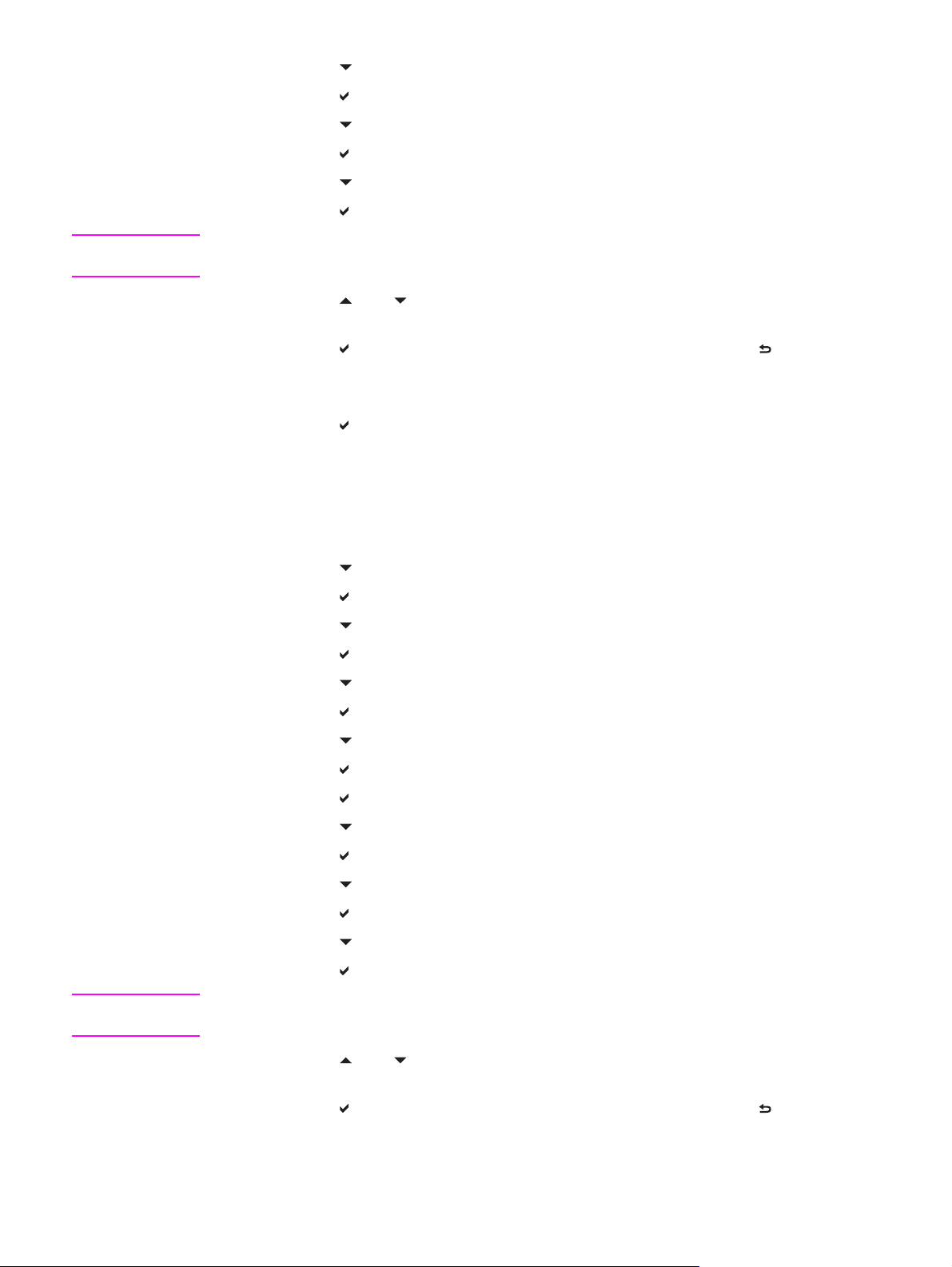
11. Drücken Sie , um MANUELL zu markieren.
Hinweis
12. Drücken Sie
13. Drücken Sie
14. Drücken Sie
15. Drücken Sie
16. Drücken Sie
, um MANUELL auszuwählen.
, um MANUELLE EINSTELLUNGEN zu markieren.
, um MANUELLE EINSTELLUNGEN auszuwählen.
, um STANDARD-GATEWAY zu markieren.
, um STANDARD-GATEWAY auszuwählen.
Der erste von vier Zahlensätzen ist die Standardeinstellung. Jeder Zahlensatz stellt ein Byte
an Informationen dar und verfügt über einen Bereich von 0 bis 255.
17. Drücken Sie
bzw. , um die Zahl für das erste Byte des Standardgateways zu
erhöhen oder zu reduzieren.
18. Drücken Sie
, um zum nächsten Zahlensatz zu gelangen. Drücken Sie , um zum
vorherigen Zahlensatz zu gelangen.
19. Wiederholen Sie die Schritte 17 und 18, bis die Teilnetzmaske richtig konfiguriert ist.
20. Drücken Sie
21. Drücken Sie die Taste M
, um das Standardgateway zu speichern.
ENÜ
, um den Drucker wieder in den Status Bereit zu schalten.
Konfigurieren des Syslog-Servers
1. Drücken Sie M
ENÜS
, um die MENÜS aufzurufen.
Hinweis
2. Drücken Sie
3. Drücken Sie
4. Drücken Sie
5. Drücken Sie
6. Drücken Sie
7. Drücken Sie
8. Drücken Sie
9. Drücken Sie
10. Drücken Sie
11. Drücken Sie
12. Drücken Sie
13. Drücken Sie
14. Drücken Sie
15. Drücken Sie
16. Drücken Sie
, um Gerät konfigurieren zu markieren.
, um Gerät konfigurieren auszuwählen.
, um E/A zu markieren.
, um E/A auszuwählen.
, um EIO X zu markieren.
, um EIO X auszuwählen.
, um TCP/IP zu markieren.
, um TCP/IP auszuwählen.
, um KONFIG. METHODE auszuwählen.
, um MANUELL zu markieren.
, um MANUELL auszuwählen.
, um MANUELLE EINSTELLUNGEN zu markieren.
, um MANUELLE EINSTELLUNGEN auszuwählen.
, um SYSLOG-SERVER zu markieren.
, um SYSLOG-SERVER auszuwählen.
Der erste von vier Zahlensätzen ist die Standardeinstellung. Jeder Zahlensatz stellt ein Byte
an Informationen dar und verfügt über einen Bereich von 0 bis 255.
17. Drücken Sie
bzw. , um die Zahl für das erste Byte des Standardgateways zu
erhöhen oder zu reduzieren.
18. Drücken Sie
, um zum nächsten Zahlensatz zu gelangen. Drücken Sie , um zum
vorherigen Zahlensatz zu gelangen.
DEWW Netzwerkkonfiguration 59
Page 72

19. Wiederholen Sie die Schritte 17 und 18, bis die Teilnetzmaske richtig konfiguriert ist.
20. Drücken Sie
21. Drücken Sie die Taste M
, um den Syslog-Server zu speichern.
ENÜ
, um den Drucker wieder in den Status Bereit zu schalten.
Einrichten des Leerlaufzeitlimits
1. Drücken Sie M
2. Drücken Sie
3. Drücken Sie
4. Drücken Sie
5. Drücken Sie
6. Drücken Sie
7. Drücken Sie
8. Drücken Sie
9. Drücken Sie
10. Drücken Sie
11. Drücken Sie
12. Drücken Sie
13. Drücken Sie
ENÜS
, um die MENÜS aufzurufen.
, um Gerät konfigurieren zu markieren.
, um Gerät konfigurieren auszuwählen.
, um E/A zu markieren.
, um E/A auszuwählen.
, um EIO X zu markieren.
, um EIO X auszuwählen.
, um TCP/IP zu markieren.
, um TCP/IP auszuwählen.
, um KONFIG. METHODE auszuwählen.
, um MANUELL zu markieren.
, um MANUELL auszuwählen.
, um MANUELLE EINSTELLUNGEN zu markieren.
14. Drücken Sie
15. Drücken Sie
16. Drücken Sie
17. Drücken Sie
, um MANUELLE EINSTELLUNGEN auszuwählen.
, um LEERLAUFZ.ÜBERSCHR. zu markieren.
, um LEERLAUFZ.ÜBERSCHR. auszuwählen.
bzw. , um die Zahl der Sekunden für das Leerlaufzeitlimit zu erhöhen
oder zu reduzieren.
18. Drücken Sie
19. Drücken Sie die Taste M
, um das Leerlaufzeitlimit zu speichern.
ENÜ
, um den Drucker wieder in den Status Bereit zu schalten.
Einrichten der Verbindungsgeschwindigkeit
Als werkseitige Standardeinstellung ist für die Verbindungsgeschwindigkeit AUTOMATISCH
festgelegt. Führen Sie die folgenden Schritte aus, um eine bestimmte Geschwindigkeit
festzulegen:
ENÜS
1. Drücken Sie M
2. Drücken Sie
3. Drücken Sie
4. Drücken Sie
5. Drücken Sie
6. Drücken Sie
, um die MENÜS aufzurufen.
, um Gerät konfigurieren zu markieren.
, um Gerät konfigurieren auszuwählen.
, um E/A UNTERMENÜ zu markieren.
, um E/A UNTERMENÜ auszuwählen.
, um EIO X zu markieren.
7. Drücken Sie
8. Drücken Sie
9. Drücken Sie
, um EIO X auszuwählen.
, um VERBINDUNGSGESCHW. zu markieren.
, um VERBINDUNGSGESCHW. auszuwählen.
60 Kapitel 3 E/A-Konfiguration DEWW
Page 73

10. Drücken Sie , um die gewünschte Verbindungsgeschwindigkeit zu markieren.
Hinweis
Hinweis
11. Drücken Sie
12. Drücken Sie die Taste M
, um die gewünschte Verbindungsgeschwindigkeit auszuwählen.
ENÜ
, um den Drucker wieder in den Status Bereit zu schalten.
Deaktivieren von Netzwerkprotokollen (optional)
Als werkseitige Standardeinstellung sind alle Netzwerkprotokolle aktiviert. Die Deaktivierung
nicht benötigter Protokolle hat die folgenden Vorteile:
● Der durch den Drucker verursachte Netzwerkverkehr wird verringert.
● Es wird verhindert, dass unberechtigte Benutzer den Drucker verwenden.
● Die Konfigurationsseite enthält nur relevante Informationen.
● Im Bedienfeld des Druckers können protokollspezifische Fehler- und Warnmeldungen
angezeigt werden.
Die TCP/IP-Konfiguration darf auf dem HP Color LaserJet 3500 Drucker nicht deaktiviert
werden. Wenn Sie TCP/IP deaktivieren, verlieren Sie die Verbindung zur eingebetteten
Webserver-Seite des Druckers.
So wird IPX/SPX deaktiviert
Deaktivieren Sie dieses Protokoll nicht, wenn Benutzer von Windows 95/98 oder Windows
NT, Me, 2000 oder XP Druckjobs mithilfe von IPX/SPX an den Drucker senden.
ENÜS
1. Drücken Sie M
2. Drücken Sie
3. Drücken Sie
4. Drücken Sie
5. Drücken Sie
6. Drücken Sie
7. Drücken Sie
8. Drücken Sie
9. Drücken Sie
10. Drücken Sie
11. Drücken Sie
12. Drücken Sie
, um die MENÜS aufzurufen.
, um Gerät konfigurieren zu markieren.
, um Gerät konfigurieren auszuwählen.
, um E/A zu markieren.
, um E/A auszuwählen.
, um EIO X zu markieren.
, um EIO X auszuwählen.
, um IPX/SPX zu markieren.
, um IPX/SPX auszuwählen.
, um AKTIVIEREN auszuwählen.
, um AUS zu markieren.
, um AUS auszuwählen. Auf dem Bedienfeld wird die Meldung angezeigt,
dass die Einstellung gespeichert wurde. Außerdem wird eine Option zur erneuten
Aktivierung von IPX/SPX angezeigt.
ENÜ
13. Drücken Sie die Taste M
, um den Drucker wieder in den Status Bereit zu schalten.
So wird AppleTalk deaktiviert
1. Drücken Sie M
2. Drücken Sie
3. Drücken Sie
ENÜS
, um die MENÜS aufzurufen.
, um Gerät konfigurieren zu markieren.
, um Gerät konfigurieren auszuwählen.
DEWW Netzwerkkonfiguration 61
Page 74

4. Drücken Sie , um E/A zu markieren.
5. Drücken Sie
6. Drücken Sie
7. Drücken Sie
8. Drücken Sie
9. Drücken Sie
10. Drücken Sie
11. Drücken Sie
12. Drücken Sie
, um E/A auszuwählen.
, um EIO X zu markieren.
, um EIO X auszuwählen.
, um APPLETALK zu markieren.
, um APPLETALK auszuwählen.
, um AKTIVIEREN auszuwählen.
, um AUS zu markieren.
, um AUS auszuwählen. Auf dem Bedienfeld wird eine Meldung angezeigt,
dass die Einstellung gespeichert wurde. Außerdem wird eine Option zur erneuten
Aktivierung von AppleTalk angezeigt.
ENÜ
13. Drücken Sie die Taste M
, um den Drucker wieder in den Status Bereit zu schalten.
So wird DLC/LLC deaktiviert
1. Drücken Sie M
2. Drücken Sie
3. Drücken Sie
4. Drücken Sie
ENÜS
, um die MENÜS aufzurufen.
, um Gerät konfigurieren zu markieren.
, um Gerät konfigurieren auszuwählen.
, um E/A zu markieren.
5. Drücken Sie
6. Drücken Sie
7. Drücken Sie
8. Drücken Sie
9. Drücken Sie
10. Drücken Sie
11. Drücken Sie
12. Drücken Sie
, um E/A auszuwählen.
, um EIO X zu markieren.
, um EIO X auszuwählen.
, um DCL/LLC zu markieren.
, um DCL/LLC auszuwählen.
, um AKTIVIEREN auszuwählen.
, um AUS zu markieren.
, um AUS auszuwählen. Auf dem Bedienfeld wird eine Meldung angezeigt,
dass die Einstellung gespeichert wurde. Außerdem wird eine Option zur erneuten
Aktivierung von DLC/LLC angezeigt.
ENÜ
13. Drücken Sie die Taste M
, um den Drucker wieder in den Status Bereit zu schalten.
62 Kapitel 3 E/A-Konfiguration DEWW
Page 75

4
Druckaufgaben
In diesem Kapitel wird die Durchführung grundlegender Druckaufgaben beschrieben.
Folgende Themen werden erörtert:
Steuern von Druckjobs
●
Auswahl des Papiers
●
Konfigurieren von Fächern
●
Drucken auf Sondermedien
●
Beidseitiges Drucken (Duplexdruck)
●
Besondere Druckumstände
●
Speicherverwaltung (nur für Drucker der HP Color LaserJet 3700 Serie)
●
DEWW 63
Page 76

Steuern von Druckjobs
Im Betriebssystem Microsoft Windows wirken sich drei Einstellungen auf die Art und Weise
aus, wie der Druckertreiber versucht, Papier einzuziehen, wenn Sie einen Druckjob
absenden. Die Einstellungen Quelle, Typ und Format finden Sie im Dialogfeld Seite
einrichten, Drucken oder Eigenschaften von Drucker der meisten Softwareprogramme.
Wenn Sie diese Einstellungen nicht ändern, wählt der Drucker anhand der
Standarddruckereinstellungen automatisch ein Fach aus.
VORSICHT
Hinweis
Änderungen an der Druckereinrichtung sollten über die Softwareanwendung oder den
Druckertreiber vorgenommen werden, um zu vermeiden, dass die Druckaufträge anderer
Benutzer davon betroffen werden. Über das Bedienfeld vorgenommene Änderungen werden
zu Standardeinstellungen für alle nachfolgenden Druckaufträge. Die in der Software oder im
Druckertreiber ausgewählten Einstellungen überschreiben die Einstellungen, die im
Bedienfeld vorgenommen wurden.
Quelle
Wenn Sie mit der Einstellung Quelle drucken, wählen Sie ein bestimmtes Fach aus, aus dem
der Drucker das Papier einziehen soll. Der Drucker versucht, Papier aus diesem Fach zum
Drucken einzuziehen, unabhängig vom Typ oder Format des eingelegten Papiers. Wenn Sie
ein Fach auswählen, das für einen für Ihren Druckjob ungeeigneten Typ oder ein dafür
ungeeignetes Format konfiguriert wurde, druckt der Drucker nicht automatisch. Stattdessen
wartet er darauf, dass Sie das ausgewählte Fach mit Papier vom geeigneten Typ oder
Format für den Druckjob laden. Wenn Sie das Fach korrekt laden, beginnt der Drucker zu
drucken. Wenn Sie
Wenn Sie beim Drucken mit der Einstellung Quelle Schwierigkeiten haben, finden Sie
Informationen unter
drücken, können Sie auf der Anzeige ein anderes Fach wählen.
Prioritäten für Druckeinstellungen.
64 Kapitel 4 Druckaufgaben DEWW
Page 77

Typ und Format
Wenn Sie mit der Einstellung Typ oder Format drucken, stellen Sie den Drucker so ein, dass
er Papier aus dem ersten Fach einzieht, in dem der gewählte Typ bzw. das gewählte Format
geladen ist. Die Auswahl des Papiers nach Typ anstatt nach Quelle kommt einem Sperren
von Fächern gleich und schützt vor der versehentlichen Verwendung von Spezialpapier. (Die
Auswahl der Einstellung Alle aktiviert jedoch nicht die Sperrfunktion für dieses Fach.) Wenn
ein Fach z.B. für Briefkopfpapier konfiguriert ist und Sie im Druckertreiber festlegen, dass auf
normalem Papier gedruckt werden soll, zieht der Drucker nicht das Briefkopfpapier aus
diesem Fach ein. Stattdessen zieht er Papier aus einem Fach ein, in dem normales Papier
eingelegt ist und das über das Bedienfeld des Druckers für normales Papier konfiguriert
wurde. Die Auswahl des Papiers nach Typ und Format führt bei schwerem Papier, bei
Glanzpapier und bei Transparentfolien zu einer deutlich besseren Druckqualität. Falsche
Einstellungen können eine unbefriedigende Druckqualität zur Folge haben. Drucken Sie
immer nach Typ, wenn Sie Sonderdruckmedien wie z.B. Etiketten oder GraustufenTransparentfolien verwenden. Drucken Sie immer nach Format wenn Sie Umschläge
verwenden.
● Wenn Sie nach Typ oder Formatdrucken möchten und die Fächer nicht für einen
bestimmten Typ oder ein bestimmtes Format konfiguriert wurden, legen Sie das Papier
oder Druckmedium in Fach 1 ein. Wählen Sie dann im Dialogfeld Seite einrichten,
Drucken oder Eigenschaften von Drucker den Typ bzw. das Format aus.
● Wenn Sie oft Papier eines bestimmten Typs oder Formats verwenden, kann der
Druckeradministrator (für einen Netzwerkdrucker) bzw. können Sie selbst (für einen
lokalen Drucker) ein Fach für diesen Typ oder dieses Format konfigurieren.
Informationen zu Typ und Format finden Sie unter
Webservers (nur für Drucker der HP Color LaserJet 3700 Serie) or Konfigurieren von
Fächern. Wenn Sie daraufhin diesen Typ oder dieses Format beim Drucken eines
Auftrags wählen, zieht der Drucker das Papier aus dem Fach ein, das für diesen Typ
bzw. dieses Format konfiguriert wurde.
Verwenden des eingebetteten
Hinweis
● Jedes Mal, wenn Fach 2 oder das optionale Fach 3 geschlossen wird, erscheint eine
Meldung, in der Sie aufgefordert werden, einen Typ oder ein Format für das Fach zu
wählen. Wenn das Fach bereits korrekt konfiguriert ist, drücken Sie
Bereit zurückzukehren.
, um zum Status
Prioritäten für Druckeinstellungen
Änderungen, die an den Druckeinstellungen vorgenommen werden, werden abhängig von
ihrem Ursprung mit folgender Priorität behandelt:
Die Namen von Befehlen und Dialogfeldern können je nach Programm variieren.
● Dialogfeld "Seite einrichten". Dieses Dialogfeld wird geöffnet, wenn Sie in dem
Programm, in dem Sie gerade arbeiten, auf Seite einrichten oder einen ähnlichen
Befehl im Menü Datei klicken. Die hier geänderten Einstellungen überschreiben
Einstellungen, die anderswo geändert wurden.
● Dialogfeld "Drucken". Dieses Dialogfeld wird geöffnet, wenn Sie in dem Programm, in
dem Sie gerade arbeiten, auf Drucken, Drucker einrichten oder einen ähnlichen Befehl
im Menü Datei klicken. Die Einstellungen, die Sie im Dialogfeld Drucken ändern, haben
eine niedrigere Priorität und überschreiben nicht die Änderungen, die Sie im Dialogfeld
Seite einrichten vornehmen.
DEWW Steuern von Druckjobs 65
Page 78

● Dialogfeld "Eigenschaften von Drucker" (Druckertreiber). Der Druckertreiber wird
geöffnet, wenn Sie im Dialogfeld Drucken auf Eigenschaften klicken. Die Einstellungen,
die im Dialogfeld Eigenschaften von Drucker geändert werden, überschreiben nicht die
Einstellungen, die anderswo in der Drucksoftware verfügbar sind.
● Standarddruckertreibereinstellungen. Die Standarddruckertreibereinstellungen legen die
Einstellungen fest, die bei allen Druckaufträgen verwendet werden, sofern die
Einstellungen nicht, wie oben beschrieben, im Dialogfeld Seite einrichten, Drucken
oder Eigenschaften von Drucker geändert werden.
● Druckerbedienfeldeinstellungen. Hier geänderte Einstellungen besitzen eine niedrigere
Priorität als anderswo vorgenommene Änderungen.
Zugriff auf Standarddruckertreibereinstellungen
Betriebssystem Temporäre Änderungen an
Einstellungen für
Druckaufträge
Windows 98, NT 4.0, 2000, Me
und XP
Macintosh OS 9.1 Klicken Sie im Menü Datei auf
Macintosh OS X Klicken Sie im Menü Datei auf
1
Der Zugriff auf Standarddruckereinstellungen ist eventuell eingeschränkt, sodass die
Klicken Sie im Menü Datei auf
die Option Drucken. Wählen
Sie den Drucker aus und
klicken Sie dann auf
Eigenschaften. (Die Schritte
können variieren; hier wird das
gängigste Verfahren
beschrieben.)
die Option Drucken. Ändern
Sie je nach Wunsch
Einstellungen in den
verschiedenen Popup-Menüs.
die Option Drucken. Ändern
Sie je nach Wunsch
Einstellungen in den
verschiedenen Popup-Menüs.
Permanente Änderungen an
Standardeinstellungen
Klicken Sie auf Start, zeigen
Sie auf Einstellungen und
klicken Sie dann auf Drucker
oder Drucker und Faxgeräte.
Klicken Sie mit der rechten
Maustaste auf das
Druckersymbol und wählen Sie
die Option Eigenschaften.
Viele Funktionen werden durch
die Auswahl des Befehls
Standardeinstellungen für
Dokumente (NT 4.0) oder
Druckeinstellungen (2000 und
XP) verfügbar.
Klicken Sie im Menü Datei auf
die Option Drucken. Wenn Sie
Einstellungen im Popup-Menü
geändert haben, klicken Sie auf
Einstellungen sichern.
Klicken Sie im Menü Datei auf
die Option Drucken. Ändern
Sie je nach Wunsch
Einstellungen in den
verschiedenen Popup-Menüs
und klicken Sie dann im HauptPopup-Menü auf Eigene
Einstellungen sichern. Diese
Einstellungen werden unter der
Option Eigene gespeichert. Um
die neuen Einstellungen
verwenden zu können, müssen
Sie die Option Eigene bei
jedem Programmöffnen und
Drucken auswählen.
Einstellungen möglicherweise nicht verfügbar sind.
1
66 Kapitel 4 Druckaufgaben DEWW
Page 79

Auswahl des Papiers
Auf diesem Drucker können viele Arten von Papier und andere Druckmedien verwendet
werden. Dieser Abschnitt enthält Richtlinien und Spezifikationen zur Auswahl und
Verwendung verschiedener Druckmedien.
Bevor Sie Papier oder Sonderformulare in großen Mengen erwerben, sollten Sie sich
vergewissern, dass der Papierlieferant den HP LaserJet Printer Family Print Media
Specification Guide und die darin enthaltenen Anforderungen an Druckmedien kennt.
Informationen zum Bestellen des HP LaserJet Printer Family Print Media Specification Guide
finden Sie unter
Printer Family Print Media Specification Guide unter http://www.hp.com/support/clj3500 für
die HP Color LaserJet 3500 Serie und unter http://www.hp.com/support/clj3700 für die HP
Color LaserJet 3700 Serie herunterladen. Wählen Sie Manuals.
Möglicherweise erfüllt das Papier alle in diesem Kapitel oder im HP LaserJet Printer Family
Print Media Specification Guide genannten Anforderungen, und Sie erhalten dennoch kein
zufriedenstellendes Druckergebnis. Gründe hierfür sind eventuell eine ungewöhnliche
Druckumgebung oder andere Variablen, über die Hewlett-Packard keine Kontrolle hat (z.B.
extreme Temperaturen und Luftfeuchtigkeit).
Hewlett-Packard empfiehlt, Papier zu testen, bevor es in großen Mengen gekauft wird.
Verbrauchsmaterial und Zubehör. Im Internet können Sie den HP LaserJet
VORSICHT
Bei Verwendung von Papier, das nicht mit den hier und im Print Media Guide aufgeführten
Spezifikationen übereinstimmt, können Probleme auftreten, die vom Kundendienst behoben
werden müssen. Dieser Service ist nicht durch die Gewährleistungs- und
Kundendienstvereinbarungen von Hewlett-Packard gedeckt.
Zu vermeidende Papiertypen
Der Drucker kann eine Vielzahl von Papiertypen verarbeiten. Papier, das die
Druckerspezifikationen nicht erfüllt, beeinträchtigt die Druckqualität und erhöht die
Wahrscheinlichkeit von Papierstaus.
● Verwenden Sie kein Papier, das zu rau ist.
● Verwenden Sie kein Papier mit Aussparungen oder Perforierung mit Ausnahme von
standardmäßigem dreifach gelochtem Papier.
● Verwenden Sie keine mehrteiligen Formulare.
● Verwenden Sie kein Papier, das bereits einen Drucker oder ein Kopiergerät durchlaufen
hat.
● Verwenden Sie kein Papier mit Wasserzeichen, wenn Sie Flächenmuster drucken.
Papiertypen, die den Drucker beschädigen können
In Ausnahmefällen kann der Drucker durch Papier beschädigt werden. Die folgenden
Papiertypen sind zu vermeiden, um mögliche Beschädigungen des Druckers zu verhindern.
● Verwenden Sie kein Papier mit Heftklammern.
● Verwenden Sie weder Transparentfolien, die für Tintenstrahldrucker oder andere
Niedrigtemperaturdrucker vorgesehen sind, noch Transparenzfolien für
Monochromdruck. Verwenden Sie nur Transparentfolien, die für den Einsatz mit HP
Color LaserJet Druckern bestimmt sind.
DEWW Auswahl des Papiers 67
Page 80

● Verwenden Sie kein Fotopapier, das für Tintenstrahldrucker bestimmt ist.
● Verwenden Sie kein geprägtes oder beschichtetes Papier sowie Papier, das nicht für die
Temperaturen der HP Color LaserJet 3500 und 3700 Serie Bildfixiereinheiten geeignet
ist. Wählen Sie Papier, das Temperaturen von 190° C eine Zehntelsekunde lang
standhalten kann. Hewlett-Packard produziert selbst verschiedene Papierarten, die für
die Drucker der HP Color LaserJet 3500 und 3700 Serie geeignet sind.
● Verwenden Sie kein mit Kaltfarben oder Thermokopierverfahren hergestelltes
Briefkopfpapier. Vordrucke und Briefkopfpapier müssen mit Farben bedruckt sein, die
Temperaturen von 190° C eine Zehntelsekunde lang standhalten können.
● Verwenden Sie keine Medien, die Schadstoffe absondern, schmelzen, ihre Form
verändern oder sich verfärben, wenn sie eine Zehntelsekunde lang einer Temperatur von
190° C ausgesetzt sind.
Wenn Sie in den USA Druckmaterial für den HP Color LaserJet bestellen möchten, besuchen
Sie die Webseite http://www.hp.com/go/ljsupplies. Alle Länder und Regionen außerhalb der
USA können die Webseite http://www.hp.com/ghp/buyonline.html besuchen.
68 Kapitel 4 Druckaufgaben DEWW
Page 81

Konfigurieren von Fächern
Bei den Druckern der HP Color LaserJet 3500 und 3700 Serie können Sie Fächer nach Typ
oder Format konfigurieren. Sie können verschiedene Papiertypen in die Druckerfächer
einlegen und das Papier anschließend in der Anwendung oder im Druckertreiber nach dem
Typ oder dem Format anfordern.
Hinweis
Hinweis
Wenn Sie bereits vorher mit HP Color LaserJet Druckern gearbeitet haben, sind Sie es unter
Umständen gewohnt, Fach 1 im Zuerst-Modus oder im Kassettenmodus zu konfigurieren.
Um die Einstellungen für den Zuerst-Modus zu emulieren, konfigurieren Sie Fach 1 für ALLE
FORMATE und BELIEBIG. Wenn für den Druckjob kein anderes Fach festgelegt wurde,
zieht der Drucker zuerst Papier aus Fach 1 ein, sofern Papier in das Fach eingelegt wurde.
Diese Einstellung empfiehlt sich, wenn Sie in Fach 1 verschiedene Papiertypen oder -formate
verwenden. Um die Einstellungen für den Kassettenmodus zu emulieren, legen Sie für
Fach 1 als Format und Typ eine andere Einstellung als ALLE FORMATE oder BELIEBIG
fest. Diese Einstellung wird empfohlen, wenn Sie in Fach 1 immer dieselben Papiertypen und
-formate verwenden.
Achten Sie beim beidseitigen Druck darauf, dass das geladene Papier den Spezifikationen
für den Duplexdruck entspricht. (Weitere Informationen finden Sie unter
Papiergewichte und -formate.)
Die Anweisungen unten dienen dazu, die Fächer über das Druckerbedienfeld zu
konfigurieren. Sie können die Fächer auch mit dem Computer konfigurieren, indem Sie auf
den eingebetteten Webserver zugreifen. Informationen hierzu finden Sie unter
des eingebetteten Webservers (nur für Drucker der HP Color LaserJet 3700 Serie).
Unterstützte
Verwenden
Konfigurieren des Formats
1. Drücken Sie M
2. Drücken Sie
ENÜS
, um die MENÜS aufzurufen.
, um PAPIER- ZUFUHR zu markieren.
3. Drücken Sie
4. Drücken Sie
3 zu markieren.
5. Drücken Sie
3 auszuwählen.
6. Drücken Sie
7. Drücken Sie
8. Drücken Sie die Taste M
9. Wenn GRÖSSE IN FACH 1 auf custom eingestellt ist, wird das Popup-Menü für
"Benutzerdefiniert" angezeigt. Weitere Informationen finden Sie unter
benutzerdefiniertes Papier.
, um PAPIER- ZUFUHR auszuwählen.
, um GRÖSSE IN FACH 1, GRÖSSE IN FACH 2 oder GRÖSSE IN FACH
, um GRÖSSE IN FACH 1, GRÖSSE IN FACH 2 oder GRÖSSE IN FACH
oder , um das gewünschte Papierformat zu markieren.
, um das Papierformat auszuwählen.
ENÜ
, um den Drucker wieder in den Status Bereit zu schalten.
Fach 1 –
Konfigurieren des Typs
1. Drücken Sie M
2. Drücken Sie
3. Drücken Sie
ENÜS
, um die MENÜS aufzurufen.
, um PAPIER- ZUFUHR zu markieren.
, um PAPIER- ZUFUHR auszuwählen.
DEWW Konfigurieren von Fächern 69
Page 82

4. Drücken Sie , um MEDIEN - FACH 1, MEDIEN - FACH 2 oder MEDIEN - FACH 3 zu
markieren.
5. Drücken Sie
, um MEDIEN - FACH 1, MEDIEN - FACH 2 oder MEDIEN - FACH 3
auszuwählen.
6. Drücken Sie
7. Drücken Sie
8. Drücken Sie die Taste M
oder , um den gewünschten Papiertyp zu markieren.
, um den Papiertyp auszuwählen.
ENÜ
, um den Drucker wieder in den Status Bereit zu schalten.
Fach 1 – benutzerdefiniertes Papier
Verwenden Sie die Formateinstellung ALLE FORMATE, wenn das zu bedruckende Papier
nicht genau mit dem Format des zu druckenden Dokuments übereinstimmt. Der Drucker
sucht zuerst nach Papier, dessen Format genau mit dem Dokument übereinstimmt, und führt
den Druckvorgang anschließend mit dem Fach aus, für das ALLE FORMATE oder
BELIEBIG festgelegt wurde.
Verwenden Sie die Einstellung ALLE BENUTZERDEF., wenn das Format des zu
bedruckenden Papiers nicht genau mit dem Format des Papiers übereinstimmt, das im zu
druckenden Dokument angegeben wurde. Der Drucker sucht nach einem exakt
übereinstimmenden Format. Wenn kein Format gefunden wird, das mit dem angegebenen
benutzerdefinierten Format exakt übereinstimmt, sucht der Drucker in dem Fach, für das
ALLE BENUTZERDEF. festgelegt wurde. Abschließend sucht der Drucker in dem Fach, für
das BELIEBIG festgelegt wurde, und führt dann den Druckvorgang aus.
Zum Einrichten benutzerdefinierter Papierformate sind zwei Schritte erforderlich. Wenn beide
Schritte abgeschlossen sind, kehrt die Bedienfeldanzeige wieder zum Menü PAPIER-
ZUFUHR zurück. Wenn für ein Fach ein benutzerdefiniertes Format angegeben wurde, wird
dieses Format so lange beibehalten, bis Sie es am Bedienfeld ändern.
?
yy
x
1
1 X-Abmessung
2 Y-Abmessung
Maßeinheit
1. Drücken Sie , um MASSEINHEIT zu markieren.
2. Drücken Sie
3. Drücken Sie
4. Drücken Sie
, um MASSEINHEIT auszuwählen.
oder , um die richtige Maßeinheit zu markieren.
, um den Wert auszuwählen.
2
70 Kapitel 4 Druckaufgaben DEWW
Page 83

X-Abmessung
Die X-Abmessung ist die Breite der Seite beim Einzug in den Drucker.
1. Drücken Sie
2. Drücken Sie
3. Drücken Sie
4. Drücken Sie
gültigen Bereichs liegt, wird für zwei Sekunden Ungültiger Wert angezeigt. Sie werden
aufgefordert, einen anderen Wert einzugeben.
, um BREITE zu markieren.
, um BREITE auszuwählen.
oder , um den richtigen Wert zu markieren.
, um den Wert auszuwählen. Wenn der eingegebene Wert außerhalb des
Y-Abmessung
Die Y-Abmessung ist die Länge der Seite beim Einzug in den Drucker.
1. Drücken Sie
2. Drücken Sie
3. Drücken Sie
4. Drücken Sie
gültigen Bereichs liegt, wird für zwei Sekunden Ungültiger Wert angezeigt. Sie werden
aufgefordert, einen anderen Wert einzugeben.
, um LÄNGE zu markieren.
, um LÄNGE auszuwählen.
oder , um den richtigen Wert zu markieren.
, um den Wert auszuwählen. Wenn der eingegebene Wert außerhalb des
Drucken aus Fach 1 (Mehrzweckfach)
Fach 1 ist ein Mehrzweckfach mit einem Fassungsvermögen von 100 Blatt Papier bzw.
10 Umschlägen. Mit diesem Fach lassen sich Briefumschläge, Transparentfolien,
benutzerdefinierte Papierformate oder andere Papiertypen bequem verarbeiten, ohne dass
die anderen Fächer geleert werden müssen.
DEWW Konfigurieren von Fächern 71
Page 84

Einlegen von Papier in Fach 1
VORSICHT
Hinweis
Legen Sie während des Druckvorgangs keine Druckmedien in Fach 1 ein, da dies zu einem
Papierstau führen kann.
1. Öffnen Sie Fach 1.
Verwenden Sie Fach 1, wenn Sie Sondermedien wie Umschläge bedrucken möchten.
Weitere Informationen finden Sie unter
2. Ziehen Sie die Fachverlängerung heraus und öffnen Sie bei Bedarf die zusätzliche
Fachverlängerung.
Drucken von Briefumschlägen aus Fach 1.
72 Kapitel 4 Druckaufgaben DEWW
Page 85

3. Verschieben Sie die Breitenführungen so, dass sie etwas größer sind als die
Druckmedien.
?
4. Legen Sie die Druckmedien mit der zu bedruckenden Seite nach oben und der oberen,
kurzen Seite voran in das Fach ein.
Hinweis
Wenn Sie beide Seiten bedrucken, lesen Sie die Ladeanweisungen unter Beidseitiges
Drucken (Duplexdruck).
?
DEWW Konfigurieren von Fächern 73
Page 86

5. Schieben Sie die Papierbreitenführungen so weit nach innen, bis sie den
Druckmedienstapel auf beiden Seiten leicht berühren, ohne ihn zu biegen. Stellen Sie
sicher, dass sich die Druckmedien unterhalb der Markierungen an den Breitenführungen
befinden.
?
VORSICHT
Warten Sie, bis der Drucker den Druckvorgang beendet hat, bevor Sie Fach 1 (optional)
schließen. Wenn Sie das Fach schließen, bevor der Drucker den Druckvorgang beendet hat,
kann es zu einem Papierstau kommen.
6. Wenn Sie Sondermedien, wie z.B. Etiketten, Umschläge oder schweres oder leichtes
Papier bedrucken, öffnen Sie die untere hintere Klappe (hinteres Ausgabefach) an der
Rückseite des Druckers. Erweitern Sie die ausziehbare Papierablage.
Drucken von Briefumschlägen aus Fach 1
Viele Arten von Briefumschlägen können von Fach 1 aus bedruckt werden. Dieses Fach
kann bis zu 10 Umschläge aufnehmen. Die Druckqualität hängt von der Beschaffenheit des
Umschlags ab.
Stellen Sie in der Software die Ränder auf einen Mindestabstand von 15 mm vom Rand des
Umschlags ein.
VORSICHT
Durch Umschläge mit Klammern, Verschlüssen, Sichtfenstern, beschichtetem Futter,
freiliegenden selbstklebenden Flächen oder anderen synthetischen Materialien kann der
Drucker schwer beschädigt werden. Um Papierstaus und mögliche Schäden am Drucker zu
vermeiden, sollten Sie Umschläge niemals beidseitig bedrucken. Vor dem Einlegen von
Umschlägen müssen Sie sicherstellen, dass diese nicht gewellt oder beschädigt sind oder
aneinander haften. Verwenden Sie keine Briefumschläge mit druckempfindlichem Klebstoff.
Um Staus zu vermeiden, dürfen Umschläge während des Druckens nicht entfernt oder
nachgefüllt werden.
74 Kapitel 4 Druckaufgaben DEWW
Page 87

So legen Sie Umschläge in Fach 1 ein
1. Öffnen Sie Fach 1.
2. Ziehen Sie die Fachverlängerung heraus und öffnen Sie bei Bedarf die zusätzliche
Fachverlängerung.
3. Richten Sie die Papierbreitenführungen ein.
?
DEWW Konfigurieren von Fächern 75
Page 88

4. Legen Sie bis zu 10 Umschläge so in die Mitte von Fach 1 ein, dass die zu bedruckende
Seite nach oben zeigt, der Briefmarkenbereich dem Drucker am nächsten ist und die
kurze Seite in Richtung Drucker zeigt. Schieben Sie die Umschläge vorsichtig so weit wie
möglich in den Drucker ein.
?
5. Stellen Sie die Führungen so ein, dass sie den Umschlagstapel berühren, ohne die
Umschläge zu verbiegen. Stellen Sie sicher, dass sich die Umschläge unterhalb der
Laschen an den Führungen befinden.
?
Bedrucken von Umschlägen
1. Wenn Fach 1 für ein bestimmtes Format konfiguriert ist, legen Sie das Papierformat über
das Bedienfeld des Druckers für Fach 1 so fest, dass es mit der Größe des zu
bedruckenden Umschlags übereinstimmt.
2. Geben Sie Fach 1 an oder wählen Sie die Papierquelle im Druckertreiber nach Format
aus.
3. Wenn die Softwareanwendung den Umschlag nicht automatisch formatiert, legen Sie
über die Softwareanwendung oder den Druckertreiber Querformat als Seitenausrichtung
fest. Beachten Sie die Richtlinien in der nachfolgenden Tabelle beim Einstellen der
Ränder für die Absender- und Empängeradresse für Umschläge des Formats
Commercial 10 und DL.
Hinweis
76 Kapitel 4 Druckaufgaben DEWW
Für Umschläge anderer Formate passen Sie die Einstellungen für die Ränder nach Bedarf
an.
4. Wählen Sie die Option Drucken in der Softwareanwendung oder im Druckertreiber.
Page 89

Adressentyp Linker Rand Oberer Rand
Zurück 15 mm 15 mm
Ziel 102 mm 51 mm
Drucken aus Fach 2 und Fach 3
In Fach 2 passen bis zu 250 Blatt Standardpapier. Es lässt sich für viele Formate anpassen.
In das optionale Fach 3 passen bis zu 500 Blatt Standardpapier. Fach 3 wird unter Fach 2
angebracht und kann Papier im Format Letter und A4 aufnehmen. Wenn Fach 3
ordnungsgemäß installiert ist, wird es vom Drucker erkannt und als Auswahl im
Bedienfeldmenü Gerät konfigurieren angezeigt.
VORSICHT
VORSICHT
Der Papierpfad für Fach 3 führt durch Fach 2. Wenn Fach 2 oder Fach 3 teilweise
herausgezogen oder entfernt wurde, kann das Papier aus Fach 3 nicht in den Drucker
eingezogen werden. Dies führt zu einem Papierstau im Drucker.
Einlegen von Papier in Fach 2
Um Staus zu vermeiden, sollten Sie während des Druckens niemals ein Fach hinzufügen
oder entfernen.
1. Ziehen Sie Fach 2 aus dem Drucker heraus und entfernen Sie das Papier.
2. Verschieben Sie die seitlichen Breitenführungen, bis die blauen Pfeile an den
Breitenführungen auf das eingelegte Papierformat zeigen.
DEWW Konfigurieren von Fächern 77
Page 90

3. Drücken Sie an der Rückseite des Fachs auf die blauen Rippen und verschieben Sie die
Längenführungen so lange, bis das Pfeilsymbol auf das einzulegende Format zeigt.
4. Legen Sie das Papier in das Fach ein. Legen Sie Spezialpapier, wie z.B. Briefkopfpapier,
mit der zu bedruckenden Seite nach unten und der Oberkante in Richtung
Fachvorderseite ein.
Hinweis
Für den Duplexdruck lesen Sie die Ladeanweisungen unter Beidseitiges Drucken
(Duplexdruck).
78 Kapitel 4 Druckaufgaben DEWW
Page 91

5. Drücken Sie den Papierstapel nach unten, um die metallene Hebevorrichtung zu
verriegeln. Stellen Sie sicher, dass der Papierstapel eben ist und das Papier nicht über
die Höhenmarkierungen hinausragt.
6. Schieben Sie das Fach wieder in den Drucker.
DEWW Konfigurieren von Fächern 79
Page 92

Einlegen von Papier in Fach 3
1. Ziehen Sie das Fach aus dem Drucker heraus und entfernen Sie das Papier.
2. Passen Sie die Längenführungen an. Für Papier mit dem Format Letter heben Sie die
blaue hintere Stoppvorrichtung an. Für Papier mit dem Format A4 bewegen Sie die blaue
hintere Stoppvorrichtung nach unten.
3. Passen Sie die Breitenführungen an. Für Papier mit dem Format Letter drücken Sie die
Mitte der seitlichen Breitenführungen so weit wie möglich nach außen. Für Papier mit
dem Format A4 drücken Sie die blauen Rippen außen an den seitlichen
Breitenführungen so weit wie möglich nach innen.
80 Kapitel 4 Druckaufgaben DEWW
Page 93

4. Legen Sie das Papier in das Fach ein. Legen Sie Spezialpapier, wie z.B. Briefkopfpapier,
mit der zu bedruckenden Seite nach unten und der Oberkante in Richtung
Fachvorderseite ein.
Hinweis
Für den Duplexdruck lesen Sie die Ladeanweisungen unter Beidseitiges Drucken
(Duplexdruck).
5. Stellen Sie sicher, dass der Papierstapel an allen vier Ecken eben im Fach liegt und nicht
über die Höhenmarkierungen hinausgeht.
6. Schieben Sie das Fach wieder in den Drucker.
DEWW Konfigurieren von Fächern 81
Page 94

Drucken auf Sondermedien
Beachten Sie die nachstehenden Richtlinien, wenn Sie zum Drucken Sondermedien
verwenden.
Transparentfolien
Beachten Sie Folgendes beim Bedrucken von Transparentfolien:
● Fassen Sie Transparentfolien nur an den Kanten an. Fingerabdrücke auf den
Transparentfolien können zu Problemen bei der Druckqualität führen.
● Verwenden Sie für diesen Drucker empfohlene Overhead-Transparentfolien. Hewlett-
Packard empfiehlt für diesen Drucker die Verwendung von HP Color LaserJet
Transparentfolien. HP Produkte sind so aufeinander abgestimmt, dass damit optimale
Druckergebnisse erzielt werden.
● Wählen Sie in der Softwareanwendung oder im Druckertreiber TRANSPARENTFOLIE
als Medientyp oder lassen Sie die Medien aus einem Fach zuführen, das für
Transparentfolien konfiguriert ist.
VORSICHT
Hinweis
Transparentfolien, die nicht für LaserJet Drucker geeignet sind, schmelzen im Drucker,
sodass dieser beschädigt wird. Verwenden Sie keine Transparenzfolien, die für
Monochromdruck bestimmt sind.
Glanzpapier
● Wählen Sie in der Softwareanwendung oder im Druckertreiber Hochglanz als Medientyp
oder lassen Sie die Medien aus einem Fach zuführen, das für Glanzpapier konfiguriert
ist.
2
Wählen Sie Hochglanz für Mediengewichte bis 105 g/m
Hochglanzpapier für Mediengewichte bis 120 g/m
● Da sich dies jedoch auf alle nachfolgenden Druckaufträge auswirkt, müssen Sie den
Drucker nach Beendigung des aktuellen Auftrags wieder auf die ursprüngliche
Einstellung zurücksetzen. Weitere Informationen finden Sie unter
Fächern.
Hewlett-Packard empfiehlt für diesen Drucker die Verwendung von HP Color LaserJet Soft
Gloss Papier. HP Produkte sind so aufeinander abgestimmt, dass damit optimale
Druckergebnisse erzielt werden. Wenn Sie kein HP Color LaserJet Soft Gloss Papier für
diesen Drucker verwenden, kann die Druckqualität darunter leiden.
. Wählen Sie Schweres
2
.
Konfigurieren von
Farbiges Papier
● Farbiges Papier sollte die gleiche hohe Qualität wie weißes Kopierpapier aufweisen.
● Die verwendete Pigmentierung muss der Fixiertemperatur des Druckers von 190° C eine
Zehntelsekunde lang ohne nachträgliche Auswirkungen standhalten können.
82 Kapitel 4 Druckaufgaben DEWW
Page 95

● Verwenden Sie kein Papier mit Farbbeschichtungen, die nach der Herstellung des
Papiers aufgetragen wurden.
● Beim Farbdruck erzeugt der Drucker die verschiedenen Farbtöne, indem er aus Punkten
bestehende Muster druckt, die sich überlagern und deren Abstände variieren. Wenn Sie
Papier mit unterschiedlichen Farbschattierungen verwenden, wirkt sich dies jeweils
anders auf die Schattierungen der gedruckten Farben aus.
Briefumschläge
Hinweis
Hinweis
Umschläge können nur von Fach 1 aus bedruckt werden. Stellen Sie das betreffende
Umschlagformat als Medienformat für dieses Fach ein. Informationen hierzu finden Sie unter
Drucken von Briefumschlägen aus Fach 1.
Die Befolgung der nachstehenden Richtlinien trägt dazu bei, dass Umschläge einwandfrei
bedruckt und Papierstaus vermieden werden:
● Laden Sie maximal 10 Umschläge in das Fach 1.
●
Das Gewicht des für den Umschlag verwendeten Papiers darf nicht mehr als 90 g/m
betragen.
● Die Umschläge müssen flach sein.
● Es dürfen keine Umschläge mit Fenstern oder Haken verwendet werden.
● Die Umschläge dürfen nicht verknittert, eingekerbt oder anderweitig beschädigt sein.
● Bei Umschlägen mit einem durch einen Abziehstreifen verdeckten Klebstreifen muss der
Klebstoff der Temperatur und dem Druck während des Fixiervorgangs im Drucker
standhalten können.
● Umschläge sollten mit der zu bedruckenden Seite nach unten eingelegt werden, wobei
der obere Rand nach links zeigen soll. Die Breitseite muss in Richtung des Druckers
zeigen.
In Umgebungen mit hoher Feuchtigkeit sollten die Umschläge mit der Längsseite in Richtung
Drucker eingelegt werden, um zu verhindern, dass sie während des Druckvorgangs
versiegelt werden. Beim Drucken mit Längsausrichtung sollten Umschläge mit der zu
bedruckenden Seite nach unten und mit der Längsseite in Richtung Drucker eingelegt
werden. Informationen darüber, wie Sie über den Druckertreiber die Ausrichtung von
Umschlägen ändern können, finden Sie unter
Drucken von Briefumschlägen aus Fach 1.
2
Etiketten
Hinweis
DEWW Drucken auf Sondermedien 83
Wählen Sie in der Anwendung oder im Druckertreiber Etiketten als Medientyp oder
konfigurieren Sie Fach 1 für Etiketten. Informationen hierzu finden Sie unter
von Fächern.
Beachten Sie die nachstehenden Richtlinien beim Bedrucken von Etiketten:
● Überprüfen Sie, ob der Klebstoff der Etiketten Temperaturen von 190° C eine
Zehntelsekunde lang standhalten kann.
● Stellen Sie sicher, dass zwischen den einzelnen Etiketten kein freiliegender Klebstoff
vorhanden ist. Freiliegender Klebstoff kann dazu führen, dass sich die Etiketten während
des Druckens ablösen. Außerdem kann freiliegender Klebstoff die Druckerkomponenten
beschädigen.
● Führen Sie ein Blatt mit Etiketten nicht noch einmal in den Drucker ein.
Konfigurieren
Page 96

● Überprüfen Sie, ob die Etiketten flach aufliegen.
● Verwenden Sie keine Etiketten, die Blasen aufweisen oder verknittert bzw. anderweitig
beschädigt sind.
Schweres Papier
VORSICHT
● Sie können die meisten schweren Druckmedien mit einem maximalen Gewicht von
105 g/m
●
Verwenden Sie Karton nur in Fach 1 (135 g/m
●
Wählen Sie in der Softwareanwendung oder im Druckertreiber Schwer 106 g/m
g/m
2
in jedes der Fächer einlegen.
2
bis 216 g/m2).
2
2
oder Karton 135 g/m2 bis 16 g/m2 als Medientyp oder lassen Sie die Medien aus
bis 163
einem Fach zuführen, das für schweres Papier konfiguriert ist. Da sich diese Einstellung
jedoch auf alle nachfolgenden Druckjobs auswirkt, müssen Sie den Drucker nach
Beendigung des aktuellen Auftrags wieder auf die ursprüngliche Einstellung
zurücksetzen. Informationen hierzu finden Sie unter
Konfigurieren von Fächern.
Verwenden Sie grundsätzlich kein Papier, das das für diesen Drucker empfohlene maximale
Flächengewicht überschreitet. Andernfalls kann dies zu Problemen bei der Zufuhr, zu
Papierstaus, niedrigerer Druckqualität und einer übermäßigen Abnutzung der mechanischen
Teile führen. Sie können jedoch ohne weiteres schwerere Medien wie HP Cover Stock
verwenden.
HP LaserJet ToughPaper
Beachten Sie beim Bedrucken von HP LaserJet ToughPaper Folgendes:
● Fassen Sie HP LaserJet Tough Papier nur an den Kanten an. Fingerabdrücke auf dem
HP LaserJet Tough Papier können zu Problemen bei der Druckqualität führen.
● Verwenden Sie für diesen Drucker ausschließlich HP LaserJet ToughPaper. HP
Produkte sind so aufeinander abgestimmt, dass damit optimale Druckergebnisse erzielt
werden.
● Wählen Sie in der Softwareanwendung oder im Druckertreiber FESTES PAPIER als
Medientyp oder lassen Sie die Medien aus einem Fach zuführen, das für HP LaserJet
ToughPaper konfiguriert ist.
VORSICHT
Transparentfolien, die nicht für LaserJet Drucker geeignet sind, schmelzen im Drucker,
wodurch dieser beschädigt wird.
Vordrucke und Briefkopfpapier
Beachten Sie beim Bedrucken von Vordrucken und Briefkopfpapier die folgenden
Anweisungen, um ein optimales Ergebnis zu erhalten:
● Vordrucke und Briefkopfpapier müssen mit hitzebeständigen Farben gedruckt sein, die
nicht schmelzen, verdampfen oder Schadstoffe absondern, wenn sie eine
Zehntelsekunde lang der Fixiertemperatur des Druckers von etwa 190 °C ausgesetzt
sind.
● Die Druckfarben dürfen nicht entzündbar sein und dürfen die Druckerwalzen nicht
beschädigen.
● Vordrucke und Briefkopfpapier müssen in einer feuchtigkeitsbeständigen Verpackung
versiegelt sein, sodass sie sich während der Lagerung nicht verändern.
84 Kapitel 4 Druckaufgaben DEWW
Page 97

● Überprüfen Sie vor dem Laden von vorgedrucktem Papier wie Vordrucken und
Briefkopfpapier, dass die Farben auf dem Papier trocken sind. Feuchte Farben können
sich während des Fixiervorgangs vom vorgedruckten Papier ablösen.
● Legen Sie Vordrucke und Briefkopfpapier beim Duplexdruck mit Druckern der HP Color
LaserJet 3700 Serie mit der ersten Seite nach oben und der Oberkante in Richtung
Fachrückseite in Fach 2 und Fach 3 ein. Zum Einlegen von Vordrucken und
Briefkopfpapier in Fach 1 legen Sie das Papier mit der ersten Seite nach unten und der
Unterkante voran ein.
● Legen Sie Vordrucke und Briefkopfpapier beim einseitigen Drucken in Fach 2 und Fach 3
ein. Die bedruckte Seite des Papiers muss dabei nach oben und die Oberkante der Seite
nach links zeigen. Wenn Sie Vordrucke und Briefkopfpapier in Fach 1 einlegen, muss die
zu bedruckende Seite nach oben zeigen und die kurze Oberkante muss mit der kurzen
Seite voran eingelegt werden.
Recyclingpapier
Dieser Drucker unterstützt die Verwendung von Recycling-Papier. Das Recycling-Papier
muss den gleichen Spezifikationen wie Standardpapier entsprechen. Informationen hierzu
finden Sie im HP LaserJet Printer Family Print Media Specification Guide. Hewlett-Packard
empfiehlt, dass der Holzanteil von Recyclingpapier nicht mehr als 5 Prozent beträgt.
DEWW Drucken auf Sondermedien 85
Page 98

Beidseitiges Drucken (Duplexdruck)
Der Drucker kann Blätter beidseitig bedrucken. Lesen Sie Manuelles beidseitiges Drucken,
wenn der Drucker das automatische beidseitige Drucken nicht unterstützt.
Automatisches beidseitiges Drucken (verfügbar für die HP Color LaserJet 3700dn und 3700dtn Drucker)
Hinweis
Um diese Funktion zu verwenden, wählen Sie in der Softwareanwendung oder im
Druckertreiber die entsprechenden Optionen für automatisches beidseitiges Drucken aus.
Führen Sie die folgenden Schritte aus, um automatisches beidseitiges Drucken zu
verwenden:
● Vergewissern Sie sich, dass der Druckertreiber für beidseitiges Drucken konfiguriert ist.
(Anleitungen hierzu finden Sie in der Online-Hilfe des Druckertreibers.)
● Wählen Sie in der Druckertreibersoftware die entsprechenden Optionen für beidseitiges
Drucken aus. Zu den Optionen für beidseitiges Drucken gehören die Seitenausrichtung
und die Ausrichtung für die Bindung.
● Beidseitiges Drucken wird für bestimmte Medien, wie z.B. Transparentfolien, Etiketten,
Karton und Glanzpapier, nicht unterstützt.
● Um optimale Ergebnisse zu erzielen, sollten Sie beidseitiges Drucken mit rauen und
schweren Medien vermeiden.
● Für den beidseitigen Druck legen Sie Vordrucke und Briefkopfpapier mit der ersten Seite
nach oben und der Oberkante in Richtung Fachrückseite in Fach 2 und Fach 3 ein. Zum
Einlegen von Vordrucken und Briefkopfpapier in Fach 1 legen Sie das Papier mit der
ersten Seite nach unten und der Unterkante voran ein.
Bedienfeldeinstellungen für automatisches beidseitiges Drucken
In der Regel können Sie die Einstellungen für beidseitiges Drucken in der
Softwareanwendung ändern. Wenn sich die Einstellungen für das beidseitige Drucken nicht
in der Softwareanwendung oder über den Druckertreiber ändern lassen, können Sie die
Änderungen über das Bedienfeld vornehmen. Die Standardeinstellung ist AUS.
86 Kapitel 4 Druckaufgaben DEWW
Page 99

VORSICHT
Verwenden Sie beidseitiges Drucken nicht beim Bedrucken von Etiketten, Transparentfolien
oder Glanzpapier. Andernfalls könnte es zu schwerwiegenden Beschädigungen des
Druckers kommen.
So wird beidseitiges Drucken über das Bedienfeld des Druckers
aktiviert bzw. deaktiviert
Hinweis
Hinweis
Änderungen an den Einstellungen für das beidseitige Drucken über das Bedienfeld des
Druckers wirken sich auf alle Druckaufträge aus. Aus diesem Grund sollten Einstellungen für
das beidseitige Drucken nach Möglichkeit über die Softwareanwendung oder den
Druckertreiber geändert werden.
ENÜS
1. Drücken Sie M
2. Drücken Sie
3. Drücken Sie
4. Drücken Sie
5. Drücken Sie
6. Drücken Sie
7. Drücken Sie
beidseitigen Druckens auszuwählen.
8. Drücken Sie
9. Drücken Sie die Taste M
10. Aktivieren Sie beidseitiges Drucken nach Möglichkeit über die Softwareanwendung oder
den Druckertreiber.
Um beidseitiges Drucken über den Druckertreiber zu aktivieren, muss der Druckertreiber
richtig konfiguriert sein. (Anleitungen hierzu finden Sie in der Online-Hilfe des
Druckertreibers.)
, um die MENÜS aufzurufen.
, um Gerät konfigurieren zu markieren.
, um Gerät konfigurieren auszuwählen.
, um DRUCKEN auszuwählen.
, um DUPLEX zu markieren.
, um DUPLEX auszuwählen.
bzw. , um EIN zur Aktivierung bzw. AUS zur Deaktivierung des
, um den Wert einzustellen.
ENÜ
, um den Drucker wieder in den Status Bereit zu schalten.
Bindungsoptionen für beidseitige Druckjobs
Wenn Sie ein Dokument beidseitig bedrucken möchten, wählen Sie zuvor im Druckertreiber
die Kante aus, an der das fertige Dokument gebunden werden soll. Die Bindung an der
Längsseite (Buchformat) ist die konventionelle Form der Buchbindung. Die Bindung an der
Querseite (Blockformat) ist die typische Kalenderbindung.
Hinweis
Wenn für die Seitenausrichtung Hochformat eingestellt ist, wird die Bindung standardmäßig
an der Längsseite vorgenommen. Um diese Einstellung in eine Bindung an der Querseite zu
ändern, aktivieren Sie das Kontrollkästchen Seiten entlang Oberkante wenden.
Manuelles beidseitiges Drucken
Hinweis
DEWW Beidseitiges Drucken (Duplexdruck) 87
Die Drucker der HP Color LaserJet 3500 Serie unterstützen kein automatisches beidseitiges
Drucken (Duplexdruck).
Page 100

Wenn Sie Papier mit einem anderen als dem unterstützten Format oder Gewicht (z.B. Papier
mit über 105 g/m
2
oder sehr dünnes Papier) beidseitig bedrucken (Duplex) möchten oder
wenn Ihr Drucker den automatischen beidseitigen Druck nicht unterstützt, müssen Sie das
Papier am Drucker manuell erneut einlegen, nachdem die erste Seite bedruckt wurde. Sie
müssen das Papier ebenfalls manuell erneut einlegen, wenn Sie im Druckertreiber entweder
die Option für die richtige Reihenfolge für das hintere Fach oder die Option für die richtige
Reihenfolge für den geraden Papierpfad wählen. Befolgen Sie die Anweisungen des
Druckertreibers.
Wenn Sie Karton oder schweres Papier verwenden, wählen Sie im Druckertreiber die Option
für die richtige Reihenfolge für das hintere Fach aus aus, um Papierstaus zu vermeiden.
Öffnen Sie die untere hintere Klappe (hinteres Ausgabefach).
Hinweis
Beschädigtes oder bereits benutztes Papier kann Papierstaus verursachen und sollte daher
nicht verwendet werden.
So werden Seiten manuell beidseitig bedruckt (Duplex)
1. Legen Sie genügend Papier in das Fach ein, über das der Druckjob ausgeführt werden
soll. Legen Sie Spezialpapier, wie z.B. Briefkopfpapier, auf eine der folgenden Arten ein:
Bei Fach 1 legen Sie das Briefkopfpapier mit der ersten Seite nach unten und der
Unterkante voran ein.
Bei Fach 2 (Fach für 250 Blätter) oder Fach 3 (Fach für 500 Blätter) legen Sie das
Briefkopfpapier mit der ersten Seite nach oben und der Oberkante in Richtung
Fachrückseite ein.
2. Rufen Sie den Druckertreiber auf.
3. Wählen Sie Format und Typ aus.
4. Wenn Sie schweres oder sehr dünnes Papier bedrucken, wählen Sie im Druckertreiber
die Option für die richtige Reihenfolge für das hintere Fach oder die Option für die
richtige Reihenfolge für den geraden Papierpfad. Öffnen Sie die untere hintere Klappe
(hinteres Ausgabefach).
5. Wählen Sie auf der Registerkarte Fertigstellung die Option Beidseitiger Druck
(manuell).
6. Klicken Sie auf OK.
7. Senden Sie den Druckjob an den Drucker.
88 Kapitel 4 Druckaufgaben DEWW
